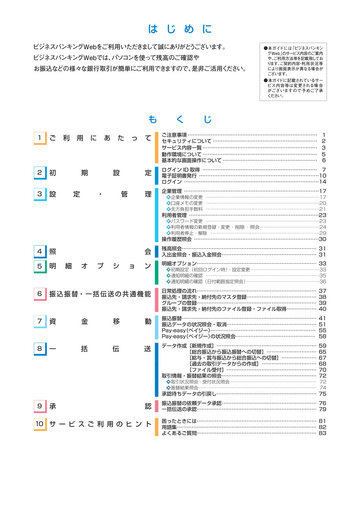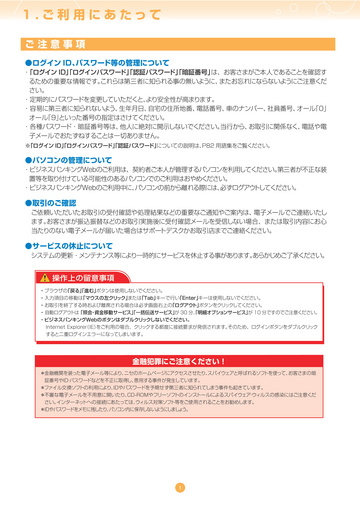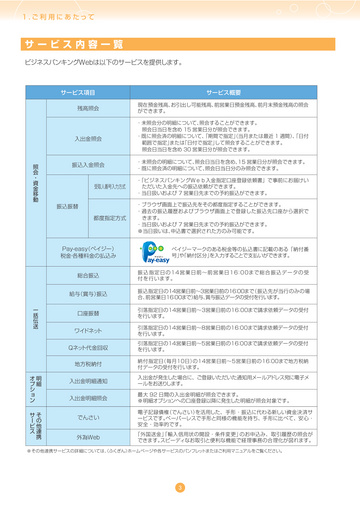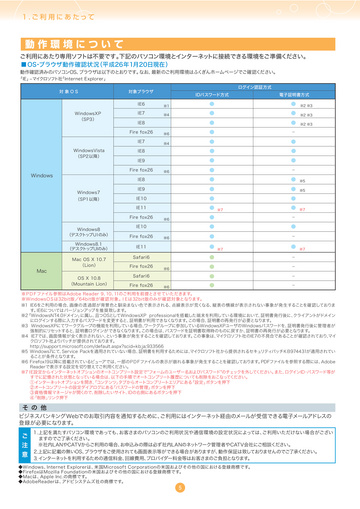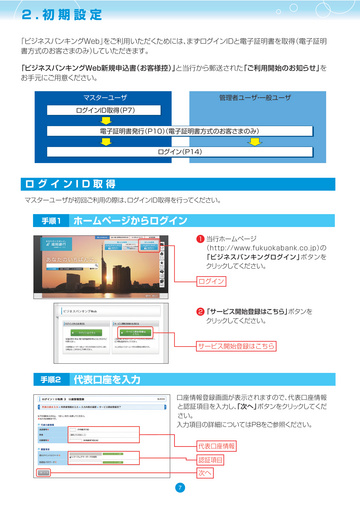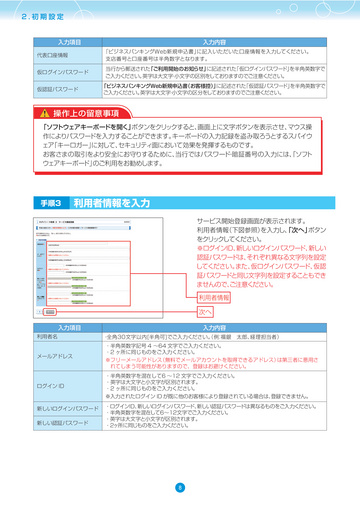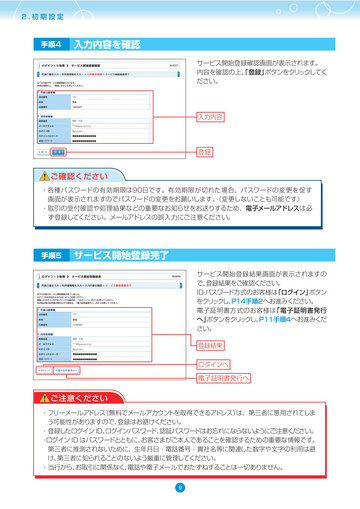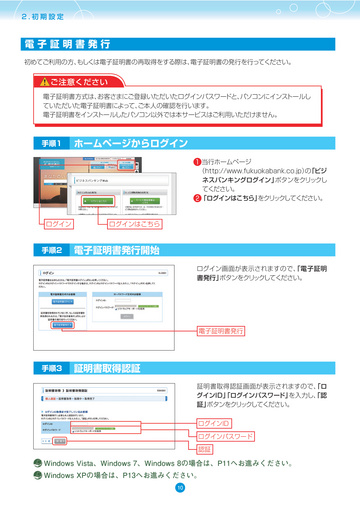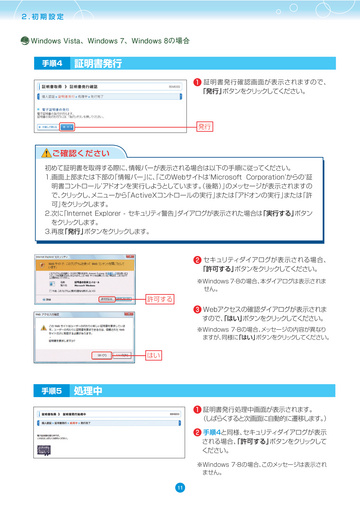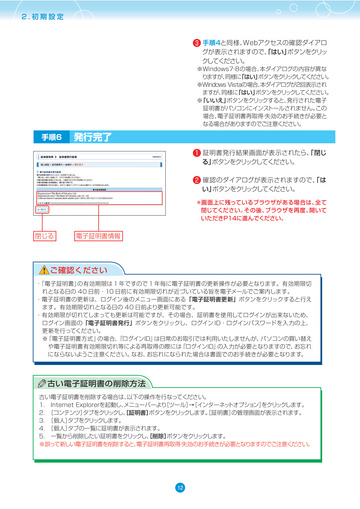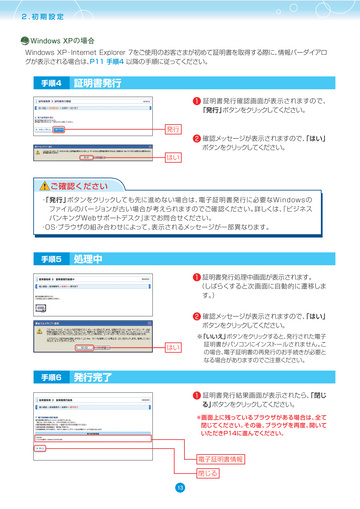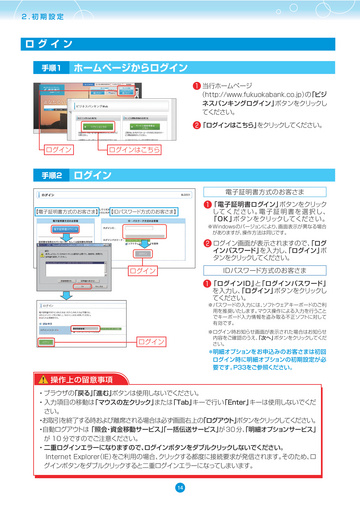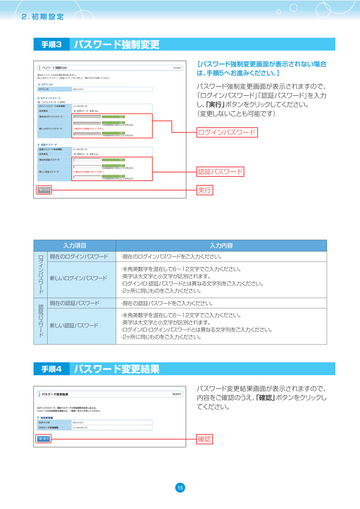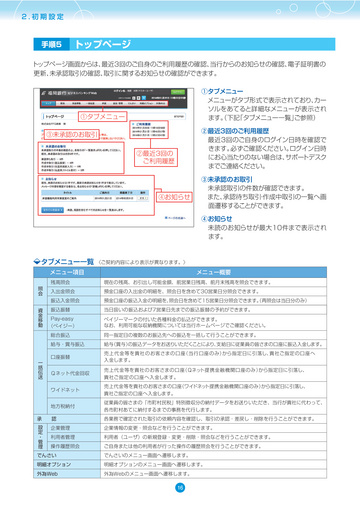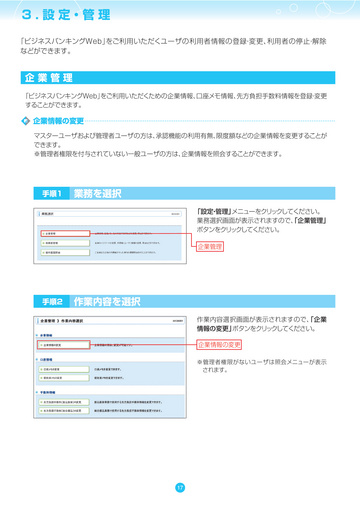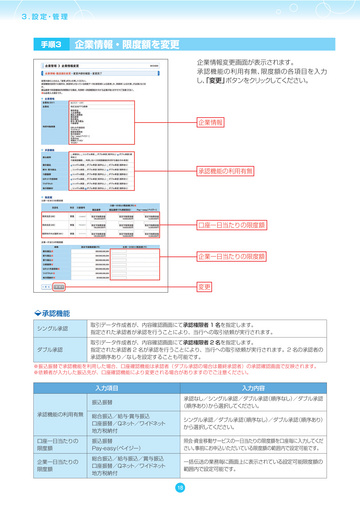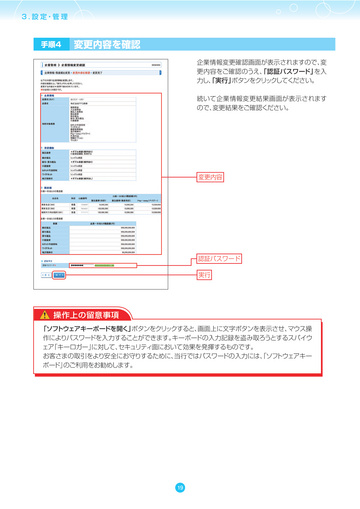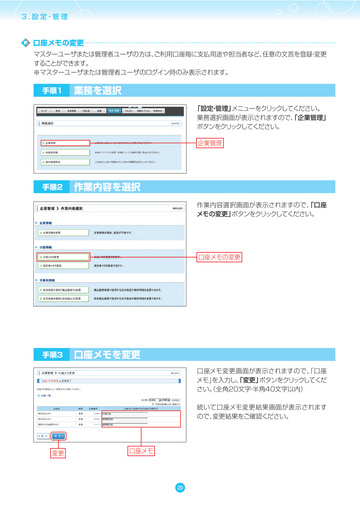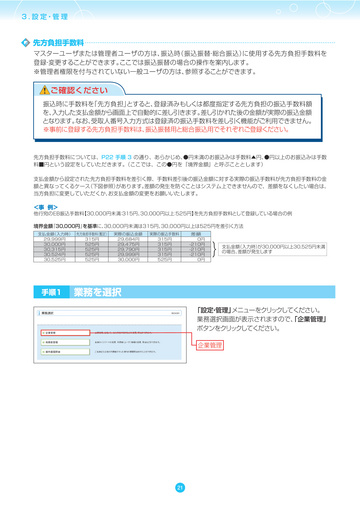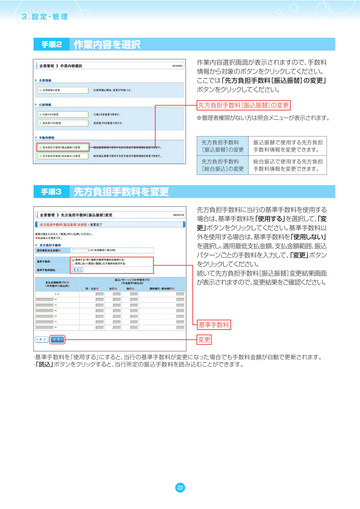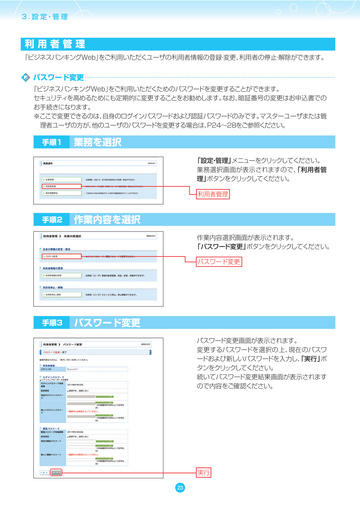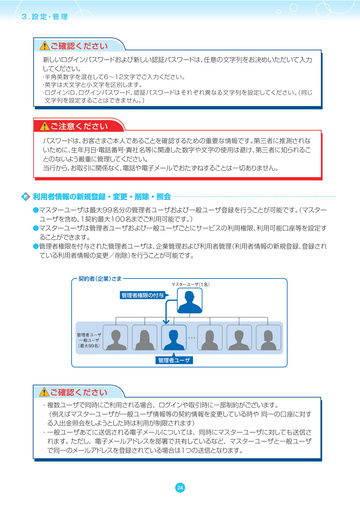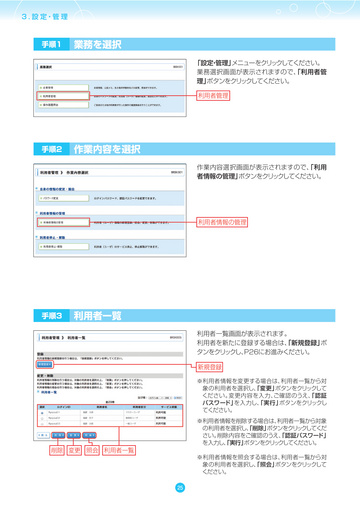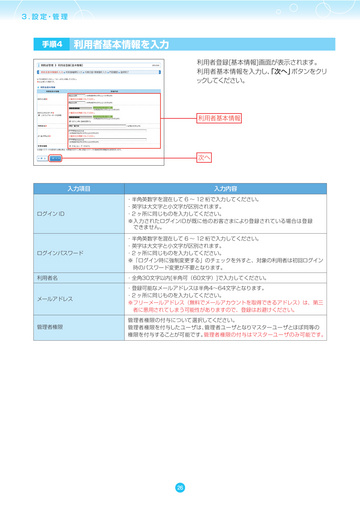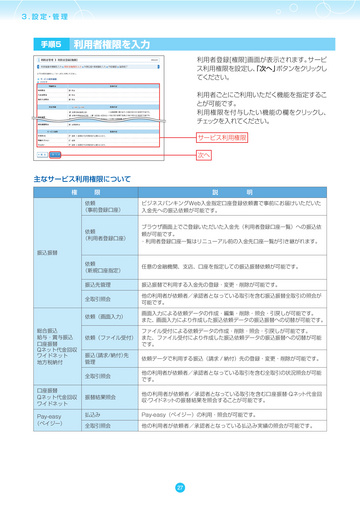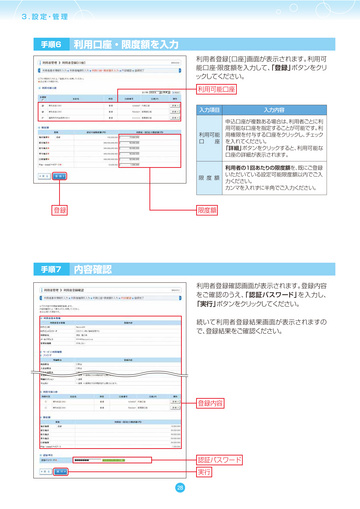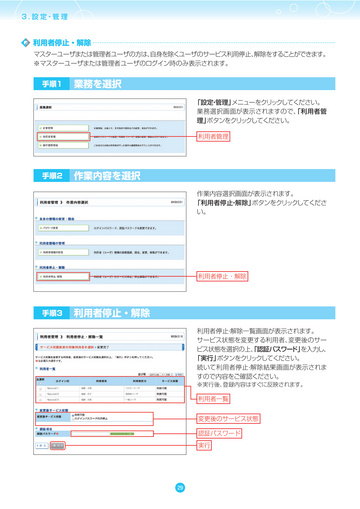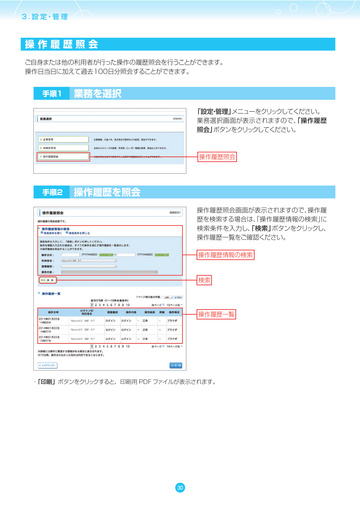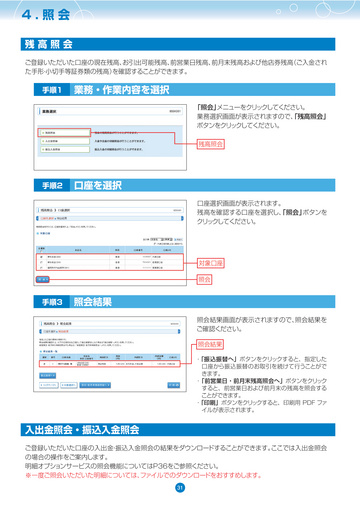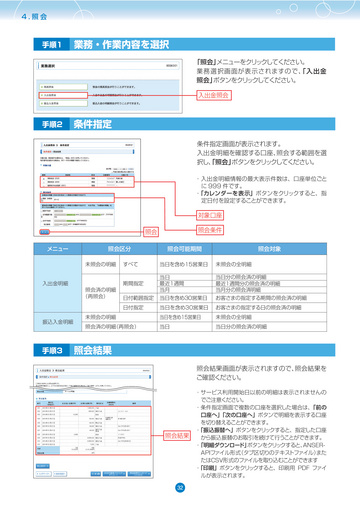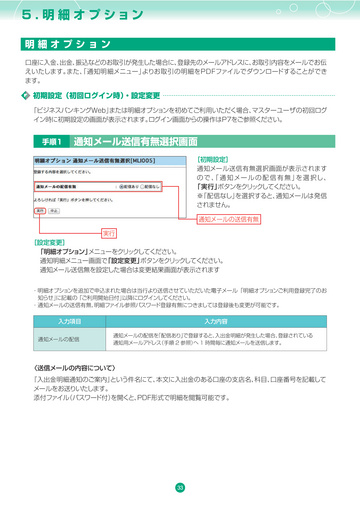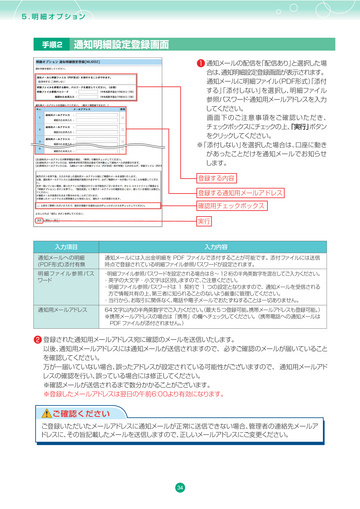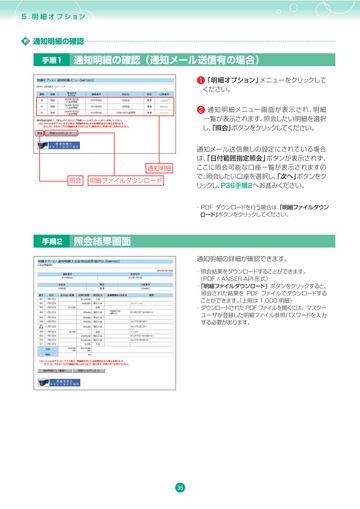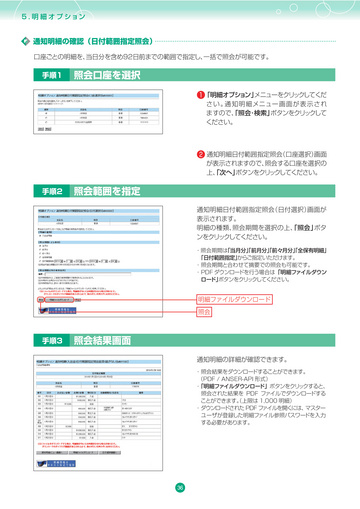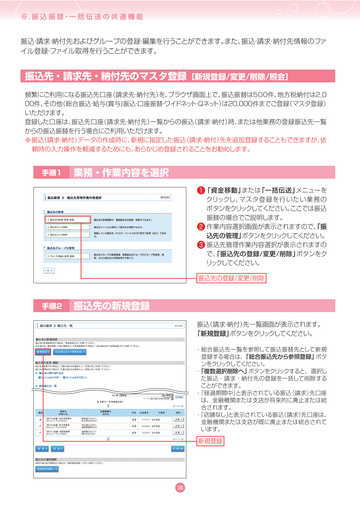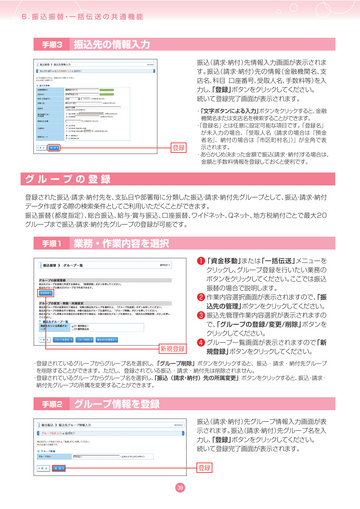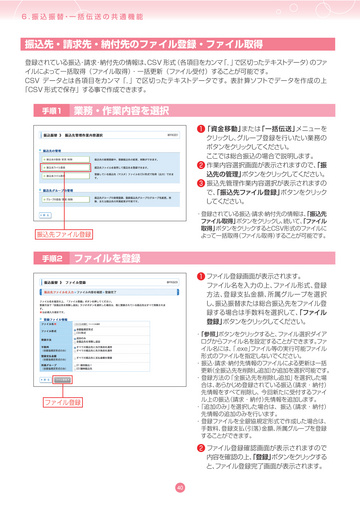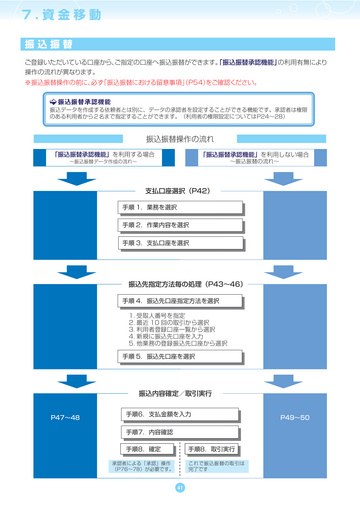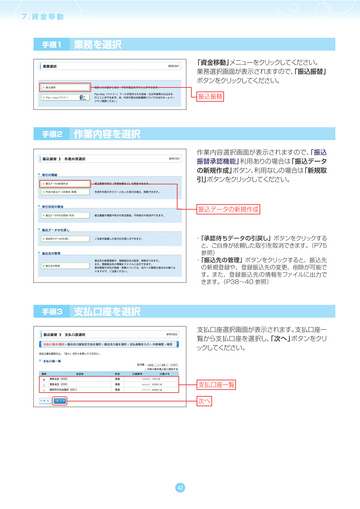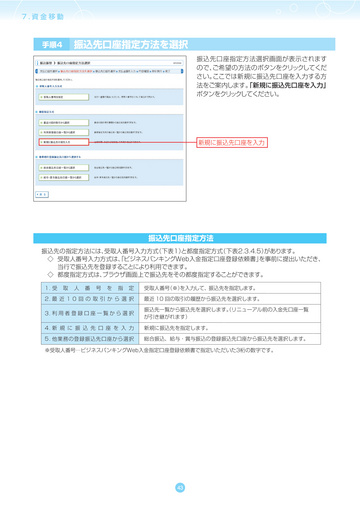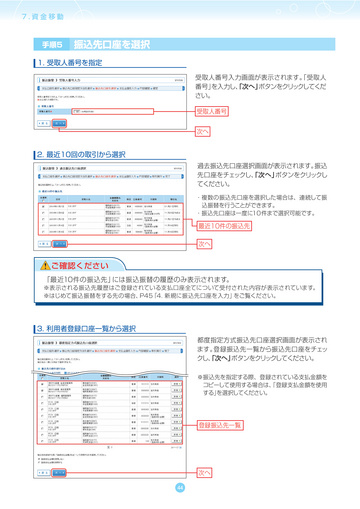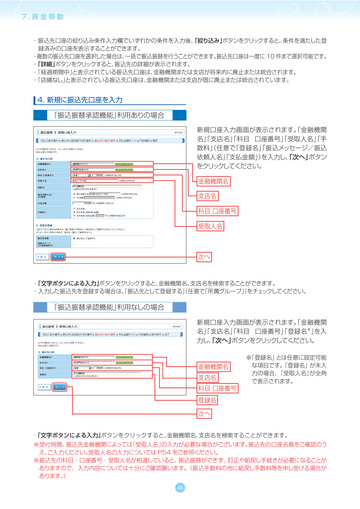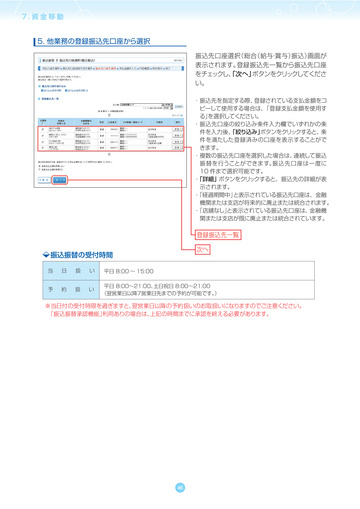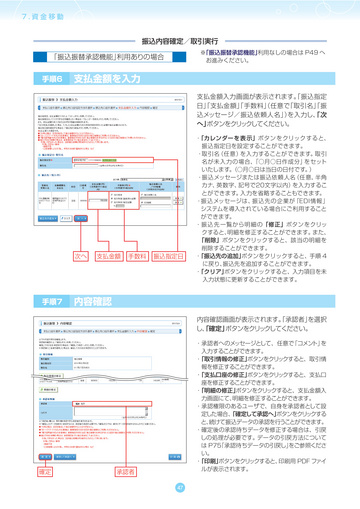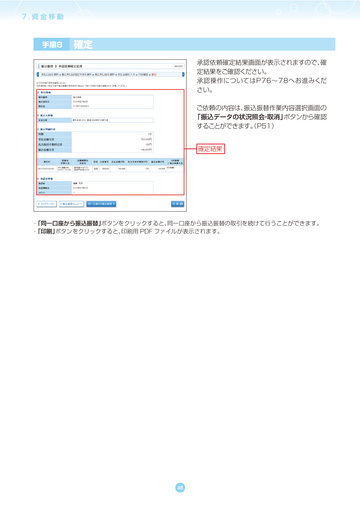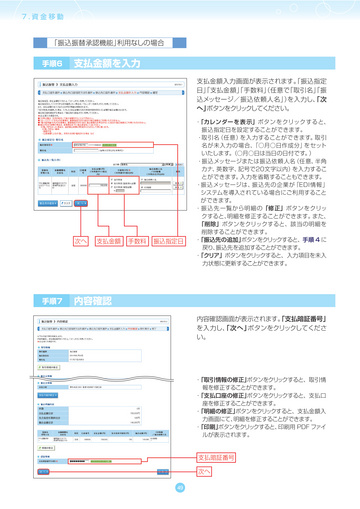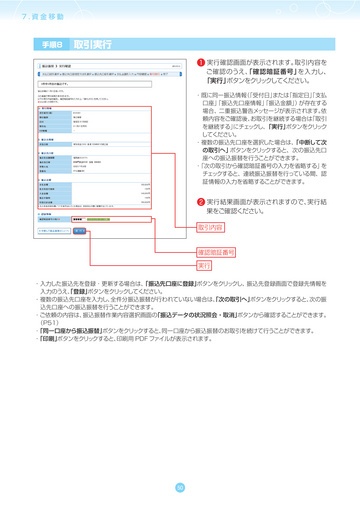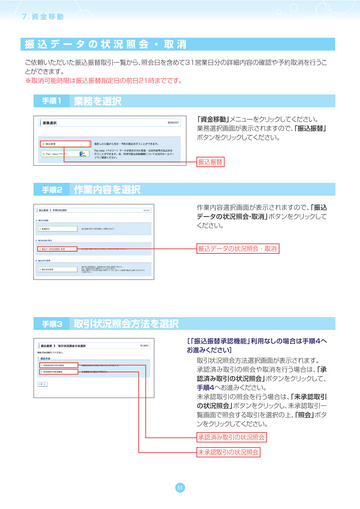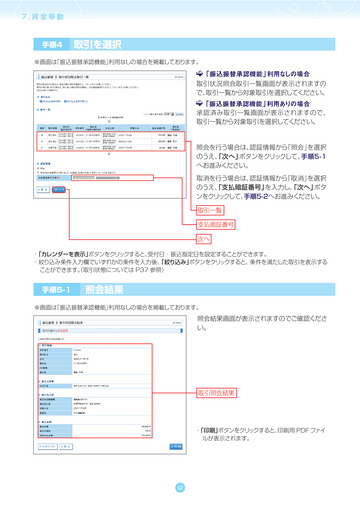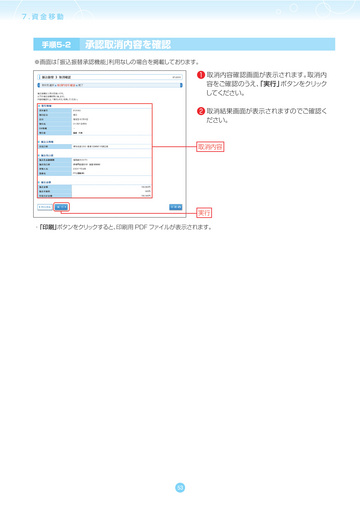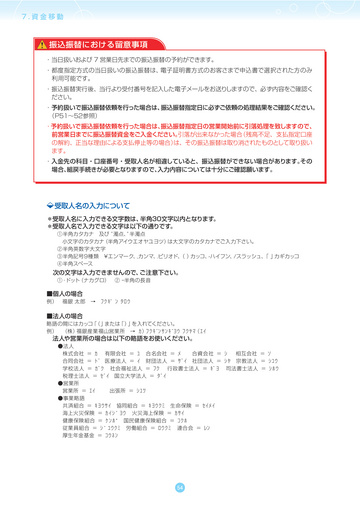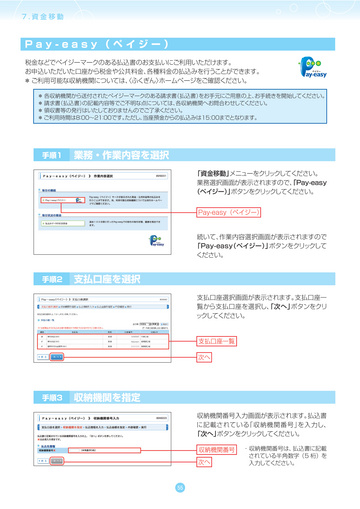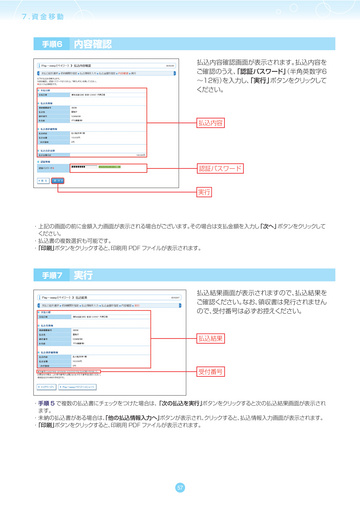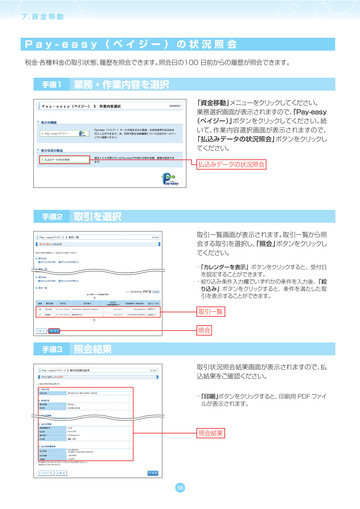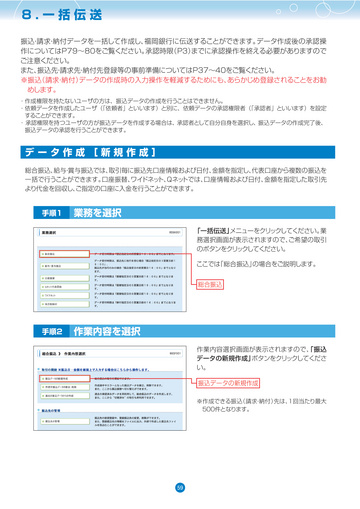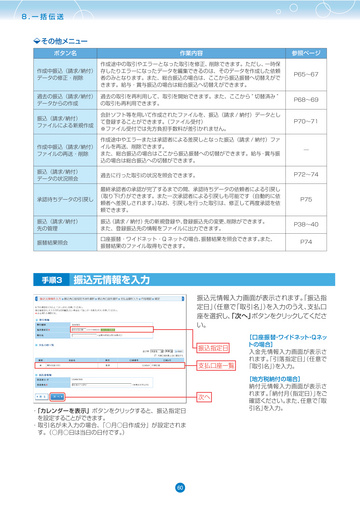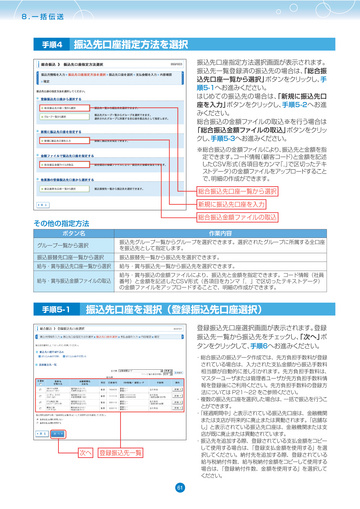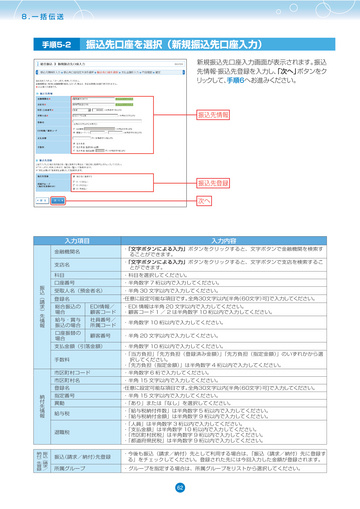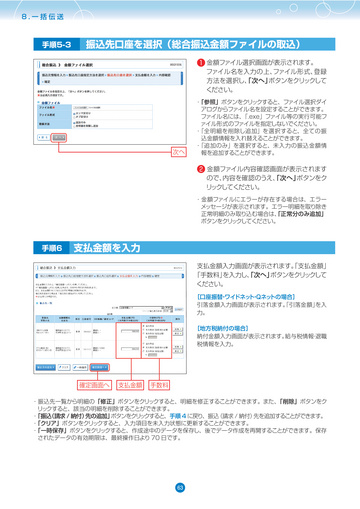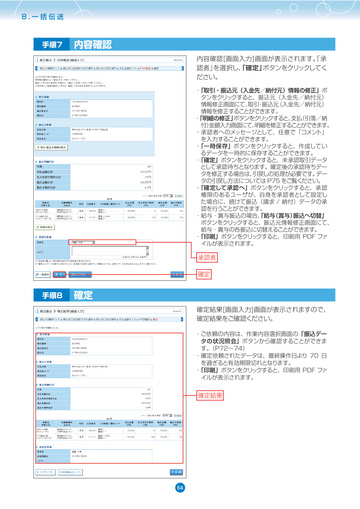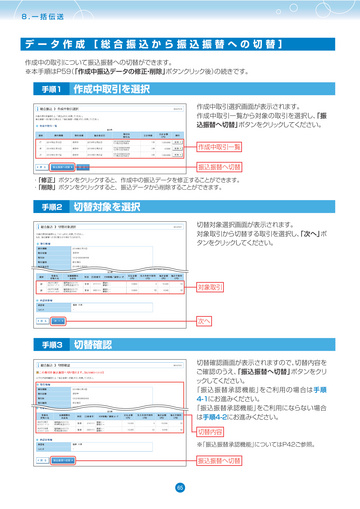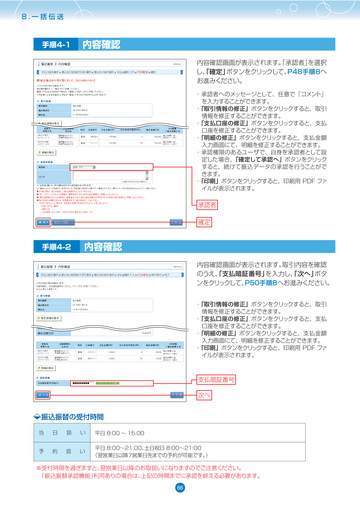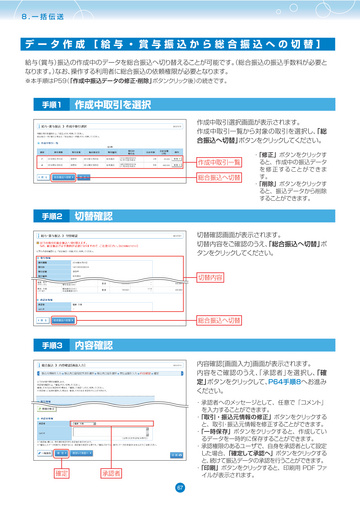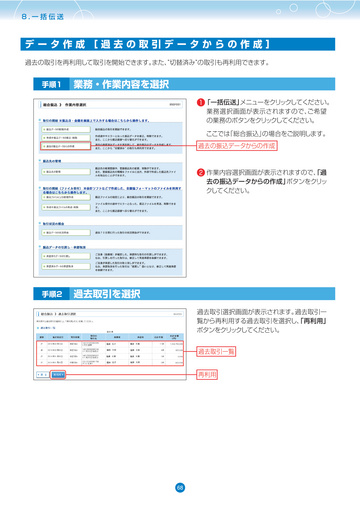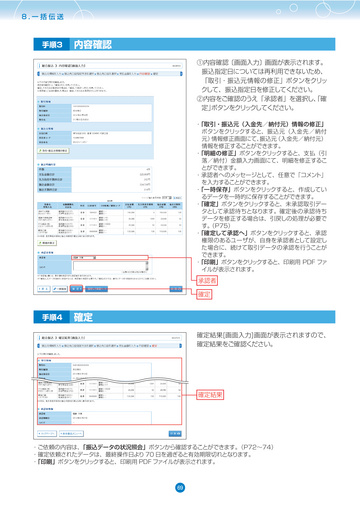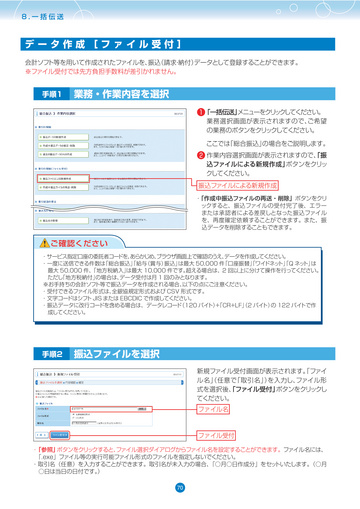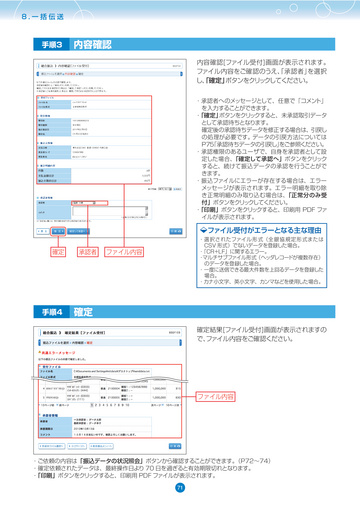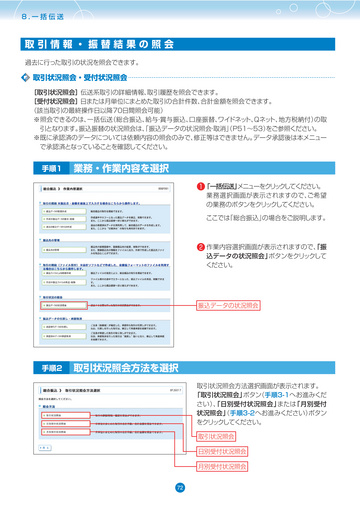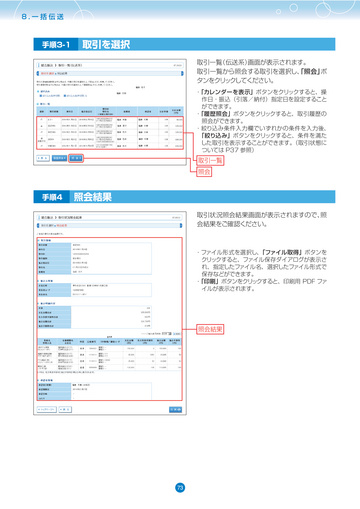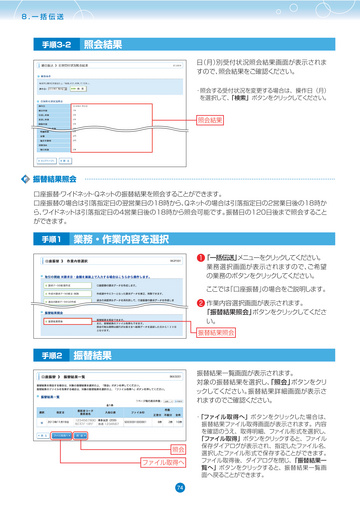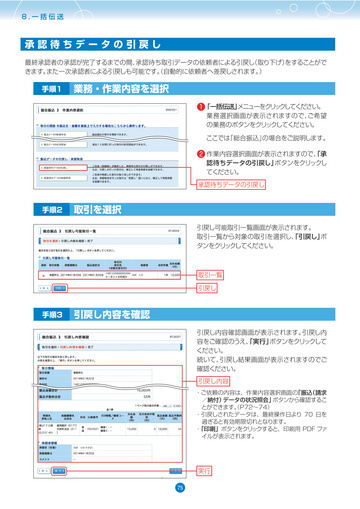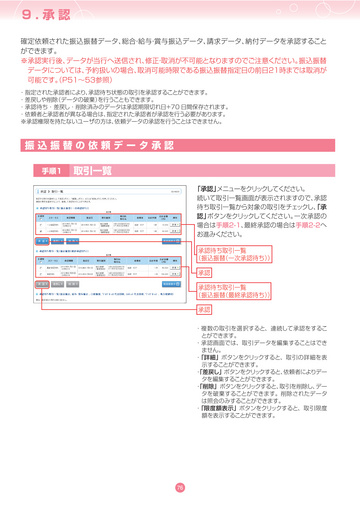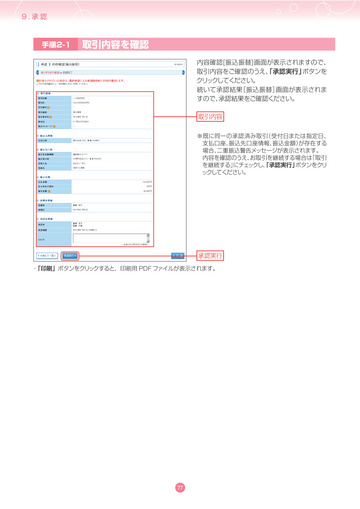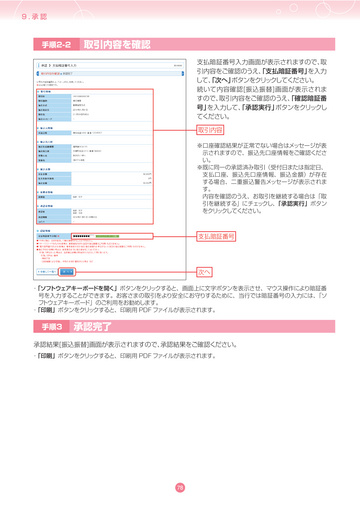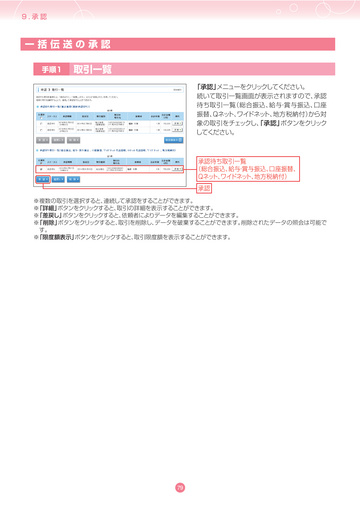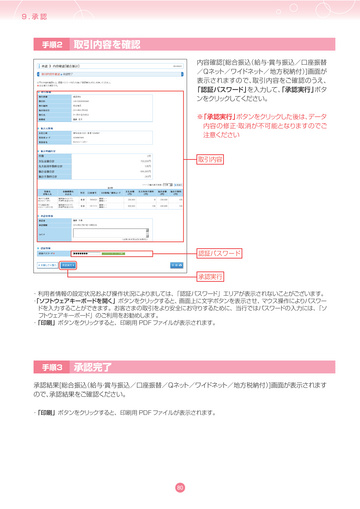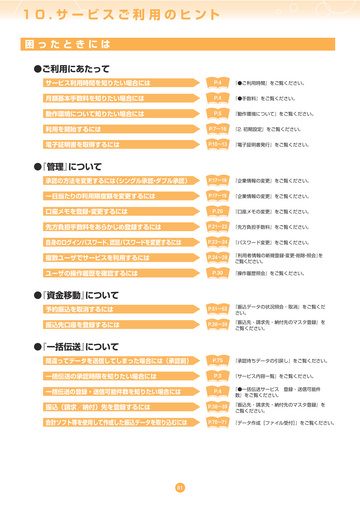<ふくぎん>ビジネスバンキングWebご利用ガイド

- ページ: TOP
- ビジネスバンキングWeb
ご利用ガイド
�
- ▲TOP
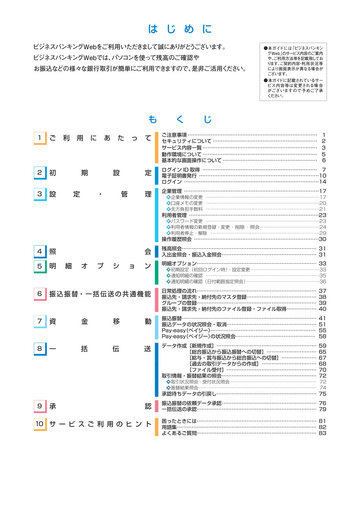
- ページ: 目次
- は じ め に
ビジネスバンキングW e b をご利用いただき ま して誠にあ り がと う ございます。 ビジネスバンキングW e b では、 パソコンを使って残高のご確認や お振込などの様々な銀行取引が簡単にご利用でき ますので、 是非ご活用く ださい。
●本ガイドには 「ビジネスバンキン グWe b」 のサービス内容のご案内 や、 ご利用方法等を記載致してお り ます。 ご契約内容 ・ 利用状況等 により画面表示が異なる場合が ございます。 ●本ガイ ドに記載されているサー ビス内容等は変更される場 合 がございますので予めご了承 く ださい。
も
1
く
じ
ご
利
用
に
あ
た
っ
て
ご注意事項 …………………………………………………………………… 1 セキュリティについて ……………………………………………………… 2 サービス内容一覧 …………………………………………………………… 3 動作環境について …………………………………………………………… 5 基本的な画面操作について ………………………………………………… 6
ログイン ID 取得 …………………………………………………………… 7 電子証明書発行 ………………………………………………………………10 ログイン ………………………………………………………………………14 企業管理 ………………………………………………………………………17
企業情報の変更 …………………………………………………………………17 口座メモの変更 …………………………………………………………………20 先方負担手数料 …………………………………………………………………21
2 3
初 設 定
期 ・
設 管
定 理
利用者管理 ……………………………………………………………………23
操作履歴照会 …………………………………………………………………30
パスワード変更 …………………………………………………………………23 利用者情報の新規登録・変更・削除・照会 …………………………………24 利用者停止・解除 ………………………………………………………………29
4 5
照 明 細
オ プ
シ ョ
会 ン
残高照会……………………………………………………………………… 31 入出金照会・振込入金照会………………………………………………… 31 明細オプション……………………………………………………………… 33
初期設定(初回ログイン時) ・設定変更 ………………………………………33 通知明細の確認 …………………………………………………………………35 通知明細の確認(日付範囲指定照会) …………………………………………36
6
振 込 振 替・ 一 括 伝 送 の 共 通 機 能
日常処理の流れ……………………………………………………………… 37 振込先・請求先・納付先のマスタ登録…………………………………… 38 グループの登録……………………………………………………………… 39 振込先・請求先・納付先のファイル登録・ファイル取得……………… 40 振込振替……………………………………………………………………… 41 振込データの状況照会・取消……………………………………………… 51 P a y‑e a s y (ペイジー) ……………………………………………………… 55 P a y‑e a s y (ペイジー) の状況照会………………………………………… 58 データ作成[新規作成]…………………………………………………… 59 [総合振込から振込振替への切替]………………………… 65 [給与・賞与振込から総合振込への切替]………………… 67 [過去の取引データからの作成]…………………………… 68 [ファイル受付]……………………………………………… 70 取引情報・振替結果の照会………………………………………………… 72 承認待ちデータの引戻し…………………………………………………… 75
7
資
金
移
動
8
一
括
伝
送
取引状況照会・受付状況照会………………………………………………… 72 振替結果照会…………………………………………………………………… 74
9
承
認
振込振替の依頼データ承認………………………………………………… 76 一括伝送の承認……………………………………………………………… 79
10 サ ー ビ ス ご 利 用 の ヒ ン ト
困ったときには……………………………………………………………… 81 用語集………………………………………………………………………… 82 よくあるご質問……………………………………………………………… 83
�
- ▲TOP
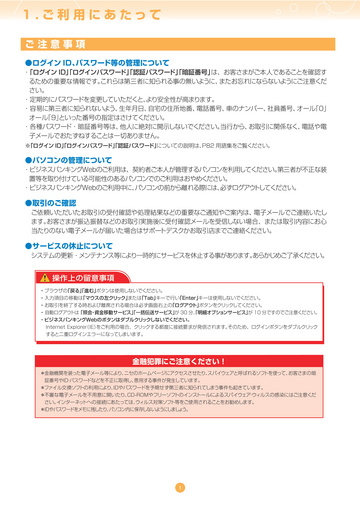
- ページ: 1
- 1 .ご利 用 にあ たって
ご注意事項
・ 「ログイン ID」 「ログインパスワー ド」 「認証パスワー ド」 「暗証番号」 は、お客さまがご本人であることを確認す るための重要な情報です。 これらは第三者に知られる事の無いように、 またお忘れにならないようにご注意くだ さい。 ・定期的にパスワー ドを変更していただくと、 より安全性が高まります。 ・容易に第三者に知られないよう、 生年月日、 自宅の住所地番、 電話番号、 車のナンバー、 社員番号、 オール 「0」 オール 「9」 といった番号の指定はさけてください。 ・各種パスワー ド・暗証番号等は、 他人に絶対に開示しないでください。 当行から、 お取引に関係なく、 電話や電 子メールでおたずねすることは一切ありません。
※ 「ログイン ID」 「ログインパスワー ド」 「認証パスワー ド」 についての説明は、 P82 用語集をご覧ください。
●ログイン ID、 パスワード等の管理について
・ビジネスバンキングW e b のご利用は、契約者ご本人が管理するパソコンを利用してください。 第三者が不正な装 置等を取り付けている可能性のあるパソコンでのご利用はおやめください。 ・ビジネスバンキングW e b のご利用中に、 パソコンの前から離れる際には、 必ずログアウ トしてください。
●パソコンの管理について
●取引のご確認
ご依頼いただいたお取引の受付確認や処理結果などの重要なご通知やご案内は、 電子メールでご連絡いたし ます。 お客さまが振込振替などのお取引実施後に受付確認メールを受信しない場合、または取引内容にお心 当たりのない電子メールが届いた場合はサポー トデスクかお取引店までご連絡ください。
●サービスの休止について
システムの更新・メンテナンス等により一時的にサービスを休止する事があります。 あらかじめご了承ください。
操作上の留意事項
・ブラウザの 「戻る」 「進む」 ボタンは使用しないでください。 ・入力項目の移動は 「マウスの左クリ ック」 または 「Tab」 キーで行い 「Enter」 キーは使用しないでください。 ・お取引を終了する時および離席される場合は必ず画面右上の 「ログアウ ト」 ボタンをクリ ックしてください。 ・ 自動ログアウ トは 「照会 ・ 資金移動サービス」 「一括伝送サービス」 が 30 分、 「明細オプションサービス」 が 10 分ですのでご注意ください。 ・ビジネスバンキングWe bのボタンはダブルクリ ックしないでください。 Internet Explorer (IE) をご利用の場合、クリ ックする都度に接続要求が発信されます。 そのため、ログインボタンをダブルクリ ック すると二重ログインエラーになってしまいます。
金融犯罪にご注意ください!
*金融機関を装った電子メール等により、 ニセのホームページにアクセスさせたり、 スパイウェアと呼ばれるソフ トを使って、 お客さまの暗 証番号やID ・ パスワー ドなどを不正に取得し、 悪用する事件が発生しています。 *ファイル交換ソフ トの利用により、 IDやパスワー ドを予期せず第三者に知られてしまう事件も起きています。 *不審な電子メールを不用意に開いたり、 CD‑ROMやフリーソフ トのインス トールによるスパイウェア ・ ウィルスの感染にはご注意くだ さい。 インターネッ トへの接続にあたっては、 ウィルス対策ソフ ト等をご使用されることをお勧めします。 *IDやパスワー ドをメモに残したり、 パソコン内に保存しないようにしましょ う。
1
�
- ▲TOP

- ページ: 2
- 1 . ご 利 用 に あ たって
セキュリティについて
ビジネスバンキングWe bでは、 インターネッ ト上での情報の盗聴、 データの偽造や改ざん、 第三者の不正使用な どを防ぐため、 万全なセキュリティ対策を実施しております。
■128ビッ トSSL暗号化通信を採用 SSLとは、 ご利用者の入力 ・ 送信データの暗号化を行い、 情報盗聴、 データの偽造や改ざん、 第三者の不正使用などを 防止する通信方式です。 なかでも、 128ビッ トSSLは、 暗号化された情報について、 2の128乗通りの符号を解読しないと、 暗号化された情報 を確認することができません。 よって、 現在、 最もセキュリティ度の高い暗号化技術であるといわれています。 ■電子証明書の発行 「電子証明書方式」 は、 お客さまがサービスを利用するパソコンを限定することができますので、 第三者による不正使 用を防ぐことが可能です。 ■ウイルスや不正アクセスへの対策 お客さまが当行のインターネッ トバンキングやホームページをご利用いただいている間、 スパイウェアの侵入やウイ ルス活動等を監視し、 必要に応じ探知 ・ 駆除 ・ 遮断を行うセキュリティツール 「SaAT Netizen(サー トネチズン)」 を提供 しています。 ■フィ ッシング詐欺の防止 ・お客さまがサービスご利用時に正当な画面にアクセスしているかを安易に確認可能な「個別 ドメイン(EV SSL 証明書) 」に対応しています。 操作画面に表示されるURLにビジネスバンキングWe b独自の ドメイン (個別 ドメイン) を使用し、 偽サイ トとの違い を容易にします。 ドメインとはインターネッ ト上に存在するコンピュータやネッ トワークを識別し、 階層的に管理する ために登録されている名前で、 重複しないように発行 ・ 管理されているものです。
※ご利用可能な動作環境やパソコンの設定方法 ・ インス トール方法等については 〈ふくぎん〉 ホームページをご覧ください。
■ソフ トウェアキーボー ド 各種パスワー ド ・ 暗証番号の入力時に、 「ソフ トウェアキーボー ド」 をご利用いただくことにより、 キーボー ドの入力記録 を盗み取ろうとするスパイウェア 「キーロガー」 に対し、 情報漏洩を防ぎます。 ■厳重な本人確認 ・申込書によりご契約いただいた印鑑を照合することで、厳重な本人確認を実施しています。 ・サービス利用の際には、各種パスワー ド・暗証番号により契約者ご本人であることを確認しています。 ・各種パスワー ド・暗証番号を複数回誤ってご入力されますと、 サービスのご利用をいったん停止させていただきます。 ・ ログインパスワー ド等は、オンラインで変更可能です。セキュリティ確保のため、90 日間パスワー ドの変更がな い場合、ビジネスバンキング Web ログイン時にお知らせいたします。 ■ご利用履歴の表示 過去の直近3回までのご自身のログイン日時を ト ップ画面に表示しますので、 ログイン履歴をチェ ックしていただけます。 ■自動ログアウ ト ログインしたまま一定の時間操作がないと、 自動的にログアウ トし、 お取引を終了します。 ■電子署名付きメールによるご連絡 総合振込や給与振込のデータの確定依頼、 または承認、 振込 ・ 振替のお取引、 パスワー ドなどの登録情報を変更される 都度、 電子署名付きメールにてご連絡いたします。 電子署名付きメールは、 メールソフ ト上署名が添付されていることが記号により表示され、 記号をクリ ックすることで 署名の有効性が確認可能です。
※メールソフ ト自体が電子メールの暗号化方式 「S/MIME」 (エスマイム) に対応している必要があります。 暗号化方式に対応しているかどう かはメールソフ トのヘルプでご確認いただくかメールア ドレス取得元へお問い合わせください。
■システム構成 ・ 監視体制 ・ビジネスバンキングWe b では、複数のファイアーウォールを設け、インターネッ トからの不正なアクセスを防いで います。 ・インターネッ トからの攻撃を常時監視し、不測の事態に備えています。
2
�
- ▲TOP
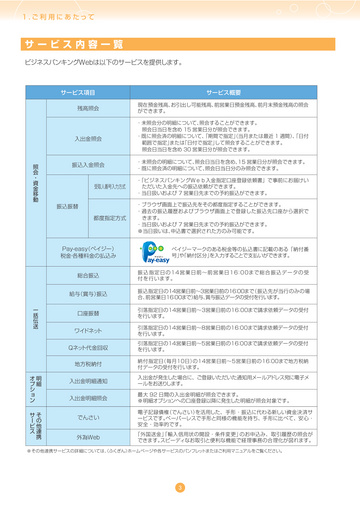
- ページ: 3
- 1 . ご 利 用 に あ たって
サービス内容一覧
ビジネスバンキングWe b は以下のサービスを提供します。
サービス項目
残高照会
サービス概要
現在預金残高、 お引出し可能残高、 前営業日預金残高、 前月末預金残高の照会 ができます。 ・未照会分の明細について、 照会することができます。 照会日当日を含め 15 営業日分が照会できます。 ・既に照会済の明細について、 「期間で指定」 (当月または最近 1 週間) 、 「日付 範囲で指定」 または 「日付で指定」 して照会することができます。 照会日当日を含め 30 営業日分が照会できます。 ・未照会の明細について、 照会日当日を含め、 15 営業日分が照会できます。 ・既に照会済の明細について、 照会日当日分のみ照会できます。 ・ 「ビジネスバンキングWeb入金指定口座登録依頼書」で事前にお届けい ただいた入金先への振込依頼ができます。 ・当日扱いおよび 7 営業日先までの予約振込ができます。 ・ブラウザ画面上で振込先をその都度指定することができます。 ・過去の振込履歴およびブラウザ画面上で登録した振込先口座から選択で きます。 ・当日扱いおよび 7 営業日先までの予約振込ができます。 ※当日扱いは、 申込書で選択された方のみ可能です。 ペイジーマークのある税金等の払込書に記載のある「納付番 号」 や 「納付区分」 を入力することで支払いができます。 振込指定日の14営業日前〜前営業日16 : 00まで総合振込データの受 付を行います。 振込指定日の1 4営業日前〜3営業日前の1 6 : 0 0まで (振込先が当行のみの場 合、 前営業日16 : 00まで) 給与、 賞与振込データの受付を行います。 引落指定日の14営業日前〜3営業日前の16 : 00まで請求依頼データの受付 を行います。 引落指定日の14営業日前〜8営業日前の16 : 00まで請求依頼データの受付 を行います。 引落指定日の14営業日前〜5営業日前の16 : 00まで請求依頼データの受付 を行います。 納付指定日 (毎月10日) の14営業日前〜5営業日前の16 : 00まで地方税納 付データの受付を行います。 入出金が発生した場合に、ご登録いただいた通知用メールア ドレス宛に電子メ ールをお送り します。 最大 92 日間の入出金明細が照会できます。 ※明細オプションへの口座登録以降に発生した明細が照会対象です。 電子記録債権 (でんさい) を活用した、手形・振込に代わる新しい資金決済サ ービスです。 ペーパーレスで手形と同様の機能を持ち、手形に比べて、安心・ 安全・効率的です。 「外国送金」 「輸入信用状の開設・条件変更」 のお申込み、取引履歴の照会が できます。 スピーディなお取引と便利な機能で経理事務の合理化が図れます。
入出金照会
照 会 ・ 資 金 移 動
振込入金照会
受取人番号入力方式 振込振替 都度指定方式
Pay‑easy (ペイジー) 税金 ・ 各種料金の払込み 総合振込 給与 (賞与) 振込 一 括 伝 送 口座振替 ワイ ドネッ ト Qネッ ト代金回収 地方税納付 オ明 プ細 シ ョ ン サそ ーの ビ他 ス連 携 入出金明細通知 入出金明細照会 でんさい 外為Web
※その他連携サービスの詳細については、 〈ふくぎん〉 ホームページや各サービスのパンフレッ トまたはご利用マニュアルをご覧ください。
3
�
- ▲TOP

- ページ: 4
- 1 . ご 利 用 に あ たって
●ご 利 用 時 間
サービス項目
残高照会 ・ 入出金照会 ・ 振込入金照会 当日 振込振替 予約 振込先口座 確認 ※1 Pay‑easy (ペイジー) ※2 一括伝送 明細 オプション 入出金明細通知 入出金明細照会 ※3 当行宛 他行宛
平 日
8 : 00〜21 : 00 8 : 00〜15 : 00 8 : 00〜21 : 00 8 : 00〜21 : 00 8 : 00〜21 : 00 8 : 00〜21 : 00 8 : 00〜21 : 00 8 : 00〜19 : 00 8 : 00〜21 : 00
土・日・祝日
̶̶̶̶ 8 : 00〜21 : 00 8 : 00〜21 : 00 9 : 00〜17 : 00
̶̶̶̶ 8 : 00〜21 : 00
※1:振込先口座確認のサービス時間帯は、受取人の口座名義を画面上に自動表示します。サービス時間外や口座確認のできない口座の場合に は受取人の入力欄が表示されます。他行宛については、都度指定方式による振込の場合が対象です。他行宛の受取人番号入力方式による 振込の場合は、ビジネスバンキングWe b入金指定口座登録依頼書にご記入の口座名義を受取人名として振り込みます。 ※2:当座預金からの払込は平日 15:00 までとなります。 ※3:平日 18:00 以降および土日祝日の入出金明細は翌営業日の 8:00 ごろに反映されます。 ◎以下の日時はご利用いただけません。 ①1月1日〜1月3日、 5月3日〜5月5日、 12月31日 ②サービス追加等によるメンテナンス時、 およびあらかじめ通知する時間帯
●一括伝送サービス 登録・送信可能件数
項 目
総合振込 給与・賞与振込 口座振替 ワイ ドネッ ト Qネッ ト 地方税納付
振込・請求先登録可能件数
20,000件 20,000件 20,000件 20,000件 20,000件 2,000件
1回あたりの送信件数 ブラウザ入力
500件 500件 500件 500件 500件 500件
ファイル受付※
50,000件 50,000件 50,000件 50,000件 50,000件 10,000件
※ファイル受付とは、 市販の会計ソフ ト等で作成したデータを利用して伝送する方式です。 文字コー ドはシフ トJISまたはEBCDICで作成したものに対 応しております。
●手数料(消費税は5%で算出)
サービス区分
照会・資金移動 一 括 伝 送
月額基本手数料(税込)
1,050円 2,100円 3 1 5円
従量料金(税抜)
̶̶̶̶
お支払方法
毎月10日 (銀行休業日の場合 は翌営業日) に、 代表口座より お引落としいたします。
明 細 オ プ ション
1明細あたり 5円 ※
※入出金の通知 ・ 照会の有無に関わらず、 明細オプションサービスへ登録した口座に発生した全ての入出金が課金の対象となりますのでご注意くださ い。 消費税の1円未満は切捨てでの計算となります。 (例 : 登録口座に1ヶ月20明細の入出金が発生した場合の利用料は、 5円×20明細×105%=105円です。 ) ■一括伝送サービス、 明細オプションサービスのお申込みにあたっては、 必ず照会・資金移動サービスのご契約が必要です。 ■別途、 当行所定の振込手数料 ・ 納付手数料 ・ 口座振替手数料等をいただきます。 ■インターネッ トを利用するための通信料金およびプロバイダー料金等はお客様のご負担になります。
4
�
- ▲TOP
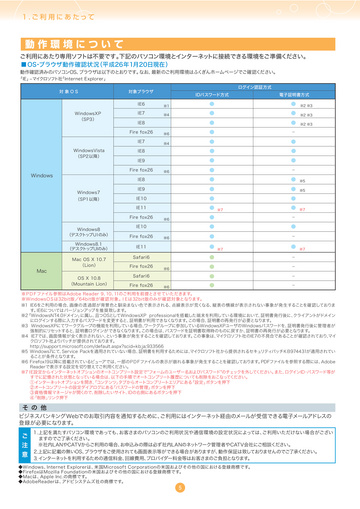
- ページ: 5
- 1 . ご 利 用 に あ たって
動 作 環 境 に つ い て
ご利用にあたり専用ソフトは不要です。 下記のパソコン環境とインターネッ トに接続できる環境をご準備ください。 ■ OS ・ ブラウザ動作確認状況 (平成26年1月20日現在)
「IE」 マイ クロソフト社 「Internet Explorer」
対象OS
動作確認済みのパソコンOS、 ブラウザは以下のとおりです。 なお、 最新のご利用環境はふくぎんホームページでご確認ください。
ログイン認証方式 IDパスワード方式
※1 ※4
対象ブラウザ IE6
電子証明書方式
※2 ※3 ※2 ※3 ※2 ※3
WindowsXP (SP3)
IE7 IE8 Fire fox26 IE7
※6 ※4
WindowsVista (SP2以降)
IE8 IE9 Fire fox26 IE8
※6
Windows
Windows7 (SP1以降)
※5 ※5
IE9 IE10 IE11 Fire fox26
※6 ※7
※7
Windows8 (デスク トッ プU Iのみ) Windows8.1 (デスク トッ プUIのみ) Mac OS X 10.7 (Lion) OS X 10.8 (Mountain Lion)
IE10 Fire fox26 IE11 Safari6 Fire fox26 Safari6 Fire fox26
※6 ※6 ※6 ※7
※7
Mac
※PDFファイル参照はAdobe Reader 9、 10、 11のご利用を前提とさせていただきます。 ※WindowsOSは32bit版/64bit版が確認対象。 I Eは32bit版のみが確認対象となります。 ※1 IE6をご利用の場合、 画像の透過部が背景色と馴染まない色で表示される、 点線表示が荒くなる、 縦表の横線が表示されない事象が発生することを確認しておりま す。 IE6についてはバージョンアッ プを推奨致します。 「WindowsNT4.0ドメイン」 に属し、 且つOSとしてWindowsXP professionalを搭載した端末を利用している環境において、 証明書発行後に、 クライアントがドメイン ※2 にログインする際に入力するパスワードを変更すると、 証明書が利用できなく なります。 この場合、 証明書の再発行が必要となります。 ※3 WindowsXPにてワークグルー プの機能を利用している場合、 ワークグルー プに参加しているWindowsXPユーザのWindowsパスワードを、 証明書発行後に管理者が 強制的にリセッ トすると、 証明書ログインができなく なります。 この場合は、 パスワードを証明書取得時のものに戻すか、 証明書の再発行が必要となります。 ※4 IE7では、 画面情報が全く表示されない、 という事象が発生することを確認しております。 この事象は、 マイ クロソフ ト社のIE7の不具合であることが確認されており、 マイ クロソフ ト社よりパッチが提供されております。 http://support.microsoft.com/default.aspx?scid=kb;ja;933566 ※5 Windows7にて、 Service Packを適用されていない場合、 証明書を利用するためには、 マイ クロソフ ト社から提供されるセキュ リティパッチKB974431が適用されてい ることが条件となります。 一部のPD Fファイルの表示が崩れる事象が発生することを確認しております。 PDFファイルを参照する際には、 Adobe ※6 Firefox19以降に搭載されているビューアでは、 Readerで表示する設定を切り替えてご利用ください。 ※7 I E設定からインターネッ トオプションのオートコンプリート設定で"フォームのユーザー名およびパスワード"のチェックを外して ください。 また、 ログインID ・ パスワード等が すでに記憶された状態となっ ている場合は、 以下の手順でオートコンプリート履歴についても削除をおこなっ て ください。 ①インターネッ トオプションを開き、 「コンテンツ」 タブからオートコンプリートエリアにある 「設定」 ボタンを押下 ②オートコンプリートの設定ダイアログにある 「パスワードの管理」 ボタンを押下 ③資格情報マネージャが開く ので、 削除したいサイ ト、 IDの右側にあるボタンを押下 ④ 「削除」 リンク押下
ビジネスバンキングWebでのお取引内容を通知するために、 ご利用にはインターネッ ト経由のメールが受信できる電子メールアドレスの 登録が必要になります。
そ の 他
ご 注 意
1.上記を満たすパソコン環境であっても、 お客さまのパソコンのご利用状況や通信環境の設定状況によっては、 ご利用いただけない場合がござい ますのでご了承ください。 ※社内LANやCATVからご利用の場合、 お申込みの際は必ず社内LANのネッ トワーク管理者やCATV会社にご相談ください。 2.上記に記載の無いOS、 ブラウザをご使用されても画面表示等ができる場合がありますが、 動作保証は致しておりませんのでご了承ください。 3. インターネッ トを利用するための通信料金、 回線費用、 プロバイ ダー料金等はお客さまのご負担となります。
◆Windows、 Internet Explorerは、 米国Microsoft Corporationの米国およびその他の国における登録商標です。 ◆FirefoxはMozilla Foundationの米国およびその他の国における登録商標です。 ◆Macは、 Apple Inc.の商標です。 ◆AdobeReaderは、 アドビシステムズ社の商標です。
5
�
- ▲TOP

- ページ: 6
- 1 . ご 利 用 に あ たって
基 本 的 な 画 面 操 作 に つ い て
以下の画面機能・画面表示を活用いただくことにより、より便利にご利用いただけます。
●入力補助機能
・金額入力
金額を入力する項目において、 自動的にカンマ (, ) を付与 します。 例)1234567 を入力 → フォーカスを外すと自動的 にカンマを表示 1,234,567 ①カレンダー画面……振込振替や一括伝送の指定日を カレンダーから選択することができます。 ②手入力……日付を入力する項目において、自動的に スラッシュ(/)を付与します。 例)20130819 を入力 → フォーカスを外すと自動 的にスラッシュを表示 2013/08/19
・金融機関名・支店名入力
金融機関コードおよび金融機関名、 支店コードおよび支 店名を入力する項目において、 サジェス ト機能により入力 を補助します。 (検索条件入力欄に文字を入力すると、 そ の言葉を含む関連検索語を表示) 漢字による入力の場合………正式名・略称の両方を前 方一致検索 ひらがなによる入力の場合…半角カナに変換した上で 正式名・略称のカナ名称を前方一致検索 数字による入力の場合………金融機関コードまたは支 店コードを完全一致検索 例)ひらがなによる入力の場合
あ を入力すると、 ア から始まる支店名を表示
・日付入力
・全角・半角の自動変換
振込依頼人名や受取人名等、 半角カナ入力欄において、 全角やひらがなで入力された場合、 自動的に次画面で半 角カナ表示します。
※変換されていることをご確認の上、 取引をお進めください。
●画面表示 ・ 操作について
・変更箇所
設定・管理メニューにおいて、 変更画面で入力した内容が 現在登録されている内容と異なる場合、 確認画面 ・ 結果画 面の変更箇所に 「*」 を付与し、 太字表示します。
・並び順の変更・代表口座の表示固定
表形式の一覧表示では、 並び順を変更したり、 代表口座 を最上位に固定することができます。
・入力必須箇所
入力フォームで必須入力とする箇所については、 項目名 を表示します。 の最後に 「※」
項目を選択して、 昇順 ・ 降順に並び 順を再表示することが可能です 一覧の全てを選択する場合に チェ ックしてください
博多支店 (200)
・ページリンク
一覧形式で表示する際、 表示する内容が1ページに収ま らない場合はページリンクが表示されます。
該当ページの数字をクリ ック して表示が可能です
口座一覧の表示で、 代表口座を 最上位に固定することが可能です
・自動タイムアウト
30分操作がない場合、 自動ログアウ トを行います。 なお、 自動ログアウ トの10分前に注意ダイアログを表示し、 「OK」 ボタンをクリ ックすると時限を延長します。
次ページ、 前ページへのリンクも 表の上部と下部に表示します
●エラーメッセージの表示
操作の際にエラーが発生した場合、右のようにエラー メッセージが表示されます。エラー内容が不明な場合は エラーコードおよび操作時間をお控えの上、お問合せく ださい。
エラー内容の最後に英数字 からなるエラーコー ドを表示
該当の明細は網掛けとなり、 詳しい エラー内容とエラーコー ドを表示
6
�
- ▲TOP
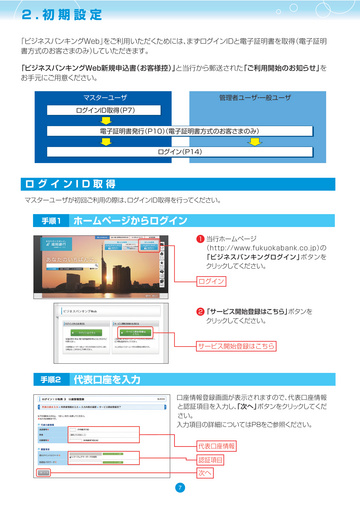
- ページ: 7
- 2.初期設定
「ビジネスバンキングWeb」 をご利用いただくためには、 まずログイン I Dと電子証明書を取得 (電子証明 書方式のお客さまのみ) していただきます。 「ビジネスバンキングWe b新規申込書 (お客様控) 」 と当行から郵送された 「ご利用開始のお知らせ」 を お手元にご用意ください。
マスターユーザ ログインID取得 (P7) 電子証明書発行 (P10) (電子証明書方式のお客さまのみ) ログイン (P14) 管理者ユーザ ・ 一般ユーザ
ログインID取得
マスターユーザが初回ご利用の際は、 ログインID取得を行ってください。
手順1
ホームページからログイン
1 当行ホームページ (http://www.fukuokabank.co.jp) の
「ビジネスバンキングログイン」 ボタンを クリ ックしてください。
ログイン
ボタンを 2 「サービス開始登録はこちら」 クリ ックしてください。
サービス開始登録はこちら
手順2
代表口座を入力
口座情報登録画面が表示されますので、 代表口座情報 と認証項目を入力し、 「次へ」 ボタンをクリ ックしてくだ さい。 入力項目の詳細についてはP 8をご参照ください。 代表口座情報 認証項目 次へ
7
�
- ▲TOP
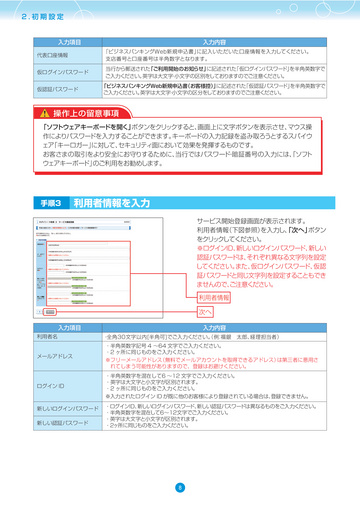
- ページ: 8
- 2.初期設定
入力項目
代表口座情報 仮ログインパスワード 仮認証パスワード
入力内容
「ビジネスバンキングWe b新規申込書」 に記入いただいた口座情報を入力してください。 支店番号と口座番号は半角数字となります。 当行から郵送された 「ご利用開始のお知らせ」 に記述された 「仮ログインパスワー ド」 を半角英数字で ご入力ください。 英字は大文字 ・ 小文字の区別をしておりますのでご注意ください。 「ビジネスバンキングWe b新規申込書 (お客様控) 」 に記述された 「仮認証パスワー ド」 を半角英数字で ご入力ください。 英字は大文字 ・ 小文字の区分をしておりますのでご注意ください。
操作上の留意事項
「ソフ トウェアキーボードを開く」 ボタンをクリ ックすると、 画面上に文字ボタンを表示させ、 マウス操 作によりパスワー ドを入力することができます。 キーボー ドの入力記録を盗み取ろうとするスパイウ ェア 「キーロガー」 に対して、 セキュリティ面において効果を発揮するものです。 お客さまの取引をより安全にお守りするために、 当行ではパスワー ド ・ 暗証番号の入力には、 「ソフ ト ウェアキーボー ド」 のご利用をお勧めします。
手順3
利用者情報を入力
サービス開始登録画面が表示されます。 利用者情報 (下図参照) を入力し、 「次へ」 ボタン をクリ ックしてください。 ※ログイン I D、 新しいログインパスワー ド、 新しい 認証パスワー ドは、 それぞれ異なる文字列を設定 してください。 また、 仮ログインパスワー ド、 仮認 証パスワー ドと同じ文字列を設定することもでき ませんので、 ご注意ください。 利用者情報 次へ
入力項目
利用者名 メールアドレス
入力内容
・ 全角30文字以内[半角可]でご入力ください。 (例 : 福銀 太郎、 経理担当者) ・半角英数字記号 4 〜64 文字でご入力ください。 ・2 ヶ所に同じものをご入力ください。 ※フリーメールアドレス (無料でメールアカウントを取得できるアドレス) は第三者に悪用さ れてしまう可能性がありますので、登録はお避けください。 ・半角英数字を混在して6 〜12 文字でご入力ください。 ・英字は大文字と小文字が区別されます。 ・2 ヶ所に同じものをご入力ください。 ※入力されたログイン ID が既に他のお客様により登録されている場合は、 登録できません。 ・ ログインID、 新しいログインパスワー ド、 新しい認証パスワー ドは異なるものをご入力ください。 ・ 半角英数字を混在して6〜12文字でご入力ください。 ・ 英字は大文字と小文字が区別されます。 ・ 2ヶ所に同じものをご入力ください。
ログイン ID
新しいログインパスワード 新しい認証パスワード
8
�
- ▲TOP
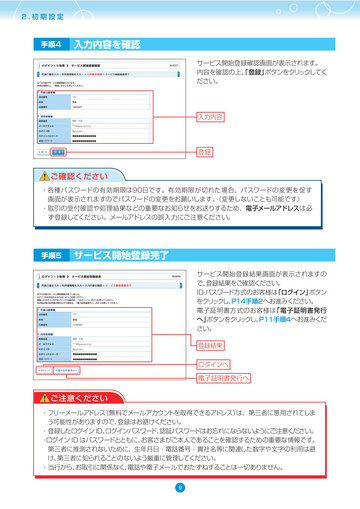
- ページ: 9
- 2.初期設定
手順4
入力内容を確認
サービス開始登録確認画面が表示されます。 内容を確認の上、 「登録」 ボタンをクリ ックしてく ださい。
200
福銀 太郎 ****@ffgsyouji.co.jp ffgsyouji01
入力内容
認証パスワー ド
登録
ご確認ください
・各種パスワードの有効期限は90日です。有効期限が切れた場合、パスワードの変更を促す 画面が表示されますのでパスワードの変更をお願いします。 (変更しないことも可能です) ・取引の受付確認や処理結果などの重要なお知らせをお送りするため、電子メールアドレスは必 ず登録してください。メールアドレスの誤入力にご注意ください。
手順5
サービス開始登録完了
サービス開始登録結果画面が表示されますの で、 登録結果をご確認ください。 ID ・ パスワー ド方式のお客様は 「ログイン」 ボタン をクリ ックし、 P14手順2へお進みください。 電子証明書方式のお客様は 「電子証明書発行 へ」 ボタンをクリ ックし、 P11手順4へお進みくだ さい。
登録結果 ログインへ 電子証明書発行へ
200
福銀 太郎 ****@ffgsyouji.co.jp ffgsyouji01
認証パスワー ド
ご注意ください
・フリーメールア ドレス (無料でメールアカウン トを取得できるア ドレス) は、第三者に悪用されてしま う可能性がありますので、 登録はお避けください。 ・登録したログイン ID、 ログインパスワー ド、 認証パスワー ドはお忘れにならないようにご注意ください。 ・ ログイン ID はパスワー ドとともに、 お客さまがご本人であることを確認するための重要な情報です。 第三者に推測されないために、生年月日・電話番号・貴社名等に関連した数字や文字の利用は避 け、 第三者に知られることのないよう厳重に管理してください。 ・当行から、 お取引に関係なく、 電話や電子メールでおたずねすることは一切ありません。
9
�
- ▲TOP
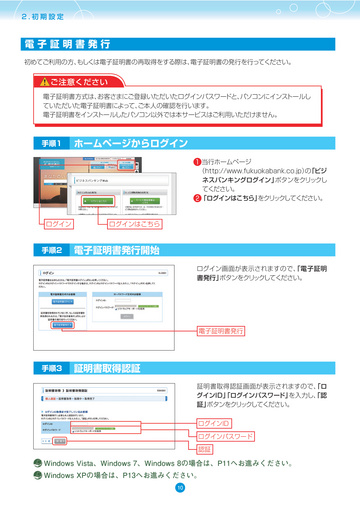
- ページ: 10
- 2.初期設定
電子証明書発行
初めてご利用の方、 もしくは電子証明書の再取得をする際は、 電子証明書の発行を行ってください。
ご注意ください
電子証明書方式は、 お客さまにご登録いただいたログインパスワー ドと、 パソコンにインス トールし ていただいた電子証明書によって、 ご本人の確認を行います。 電子証明書をインス トールしたパソコン以外では本サービスはご利用いただけません。
手順1
ホームページからログイン
❶当行ホームページ
(http://www.fukuokabank.co.jp) の 「ビジ ネスバンキングログイン」 ボタンをクリックし てください。 「ログインはこちら」 をクリ ックしてください。 ❷
ログイン
ログインはこちら
手順2
電子証明書発行開始
ログイン画面が表示されますので、 「電子証明 書発行」 ボタンをクリ ックしてください。
電子証明書発行
手順3
証明書取得認証
証明書取得認証画面が表示されますので、 「ロ グインID」 「ログインパスワード」 を入力し、 「認 証」 ボタンをクリ ックしてください。
ログインID ログインパスワード 認証
Windows Vista、Windows 7、Windows 8の場合は、P11へお進みください。 Windows XPの場合は、P13へお進みください。
10
�
- ▲TOP
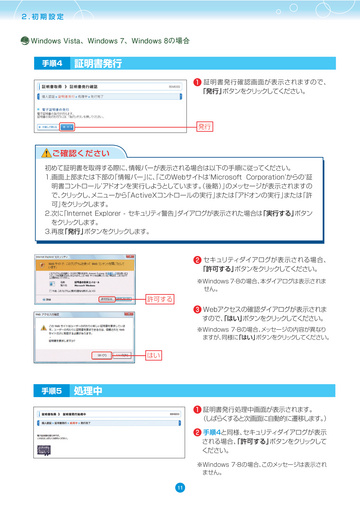
- ページ: 11
- 2.初期設定
Windows Vista、Windows 7、Windows 8の場合 手順4
証明書発行
❶ 証明書発行確認画面が表示されますので、
「発行」 ボタンをクリ ックしてください。
発行
ご確認ください
初めて証明書を取得する際に、 情報バーが表示される場合は以下の手順に従ってください。 1.画面上部または下部の 「情報バー」 に、 「このWebサイ トはʻMicrosoft Corporationʼからのʻ証 明書コン トロールʼア ドオンを実行しようとしています。 ( 後略) 」 のメッセージが表示されますの で、 クリ ックし、 メニューから 「ActiveXコン トロールの実行」 または 「ア ドオンの実行」 または 「許 可」 をクリ ックします。 2.次に 「Internet Explorer ‑ セキュリティ警告」 ダイアログが表示された場合は 「実行する」 ボタン をクリ ックします。 3.再度 「発行」 ボタンをクリ ックします。
❷ セキュリティダイアログが表示される場合、
「許可する」 ボタンをクリ ックしてください。
※Windows 7 ・ 8の場合、 本ダイアログは表示されま せん。
許可する
❸ Webアクセスの確認ダイアログが表示されま
すので、 「はい」 ボタンをクリ ック してください。
※Windows 7 ・ 8の場合、 メッセージの内容が異なり ますが、 同様に 「はい」 ボタンをクリ ックしてください。
はい
手順5
処理中
❶ 証明書発行処理中画面が表示されます。 (しばらくすると次画面に自動的に遷移します。 )
セキュリティダイアログが表示 ❷ 手順4と同様、 される場合、 「許可する」 ボタンをクリ ックして ください。
※Windows 7 ・ 8の場合、 このメッセージは表示され ません。
11
�
- ▲TOP
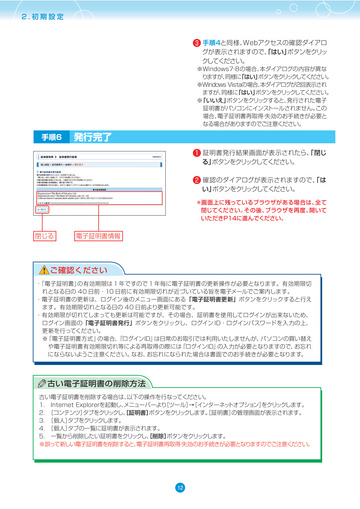
- ページ: 12
- 2.初期設定
Webアクセスの確認ダイアロ ❸ 手順4と同様、
※Windows7 ・ 8の場合、 本ダイアログの内容が異な りますが、 同様に 「はい」 ボタンをク リ ッ ク してください。 ※Windows Vistaの場合、 本ダイアログが2回表示され ますが、 同様に 「はい」 ボタンをクリ ックしてください。 ※ 「いいえ」 ボタンをクリ ックすると、 発行された電子 証明書がパソコンにインス トールされません。 この 場合、 電子証明書再取得 ・ 失効のお手続きが必要と なる場合がありますのでご注意ください。
グが表示されますので、 「はい」 ボタンをクリ ッ クしてください。
手順6
発行完了
「閉じ ❶ 証明書発行結果画面が表示されたら、 る」 ボタンをクリ ックしてください。 「は ❷ 確認のダイアログが表示されますので、 い」 ボタンをクリ ックしてください。
*画面上に残っているブラウザがある場合は、 全て 閉じてください。 その後、 ブラウザを再度、 開いて いただきP 1 4に進んでください。
閉じる
電子証明書情報
ご確認ください
・ 「電子証明書」 の有効期限は 1 年ですので 1 年毎に電子証明書の更新操作が必要となります。有効期限切 れとなる日の 40 日前・10 日前に有効期限切れが近づいている旨を電子メールでご案内します。 ・電子証明書の更新は、ログイン後のメニュー画面にある「電子証明書更新」ボタンをクリックすると行え ます。有効期限切れとなる日の 40 日前より更新可能です。 ・有効期限が切れてしまっても更新は可能ですが、その場合、証明書を使用してログインが出来ないため、 ログイン画面の「電子証明書発行」ボタンをクリックし、ログイン ID・ログインパスワードを入力の上、 更新を行ってください。 ※ 「電子証明書方式」 の場合、 「ログインID」 は日常のお取引では利用いたしませんが、 パソコンの買い替え や電子証明書有効期限切れ等による再取得の際には 「ログインID」 の入力が必要となりますので、 お忘れ にならないようご注意ください。 なお、 お忘れになられた場合は書面でのお手続きが必要となります。
古い電子証明書の削除方法
古い電子証明書を削除する場合は、 以下の操作を行なってください。 1. Internet Explorerを起動し、 メニューバーより [ツール] → [インターネッ トオプション] をクリ ックします。 2. [コンテンツ] タブをクリ ックし、 [証明書] ボタンをクリ ックします。 [証明書] の管理画面が表示されます。 3. [個人] タブをクリ ックします。 4. [個人] タブの一覧に証明書が表示されます。 5. 一覧から削除したい証明書をクリ ックし、 [削除] ボタンをクリ ックします。 ※誤って新しい電子証明書を削除すると、 電子証明書再取得 ・ 失効のお手続きが必要となりますのでご注意ください。
12
�
- ▲TOP
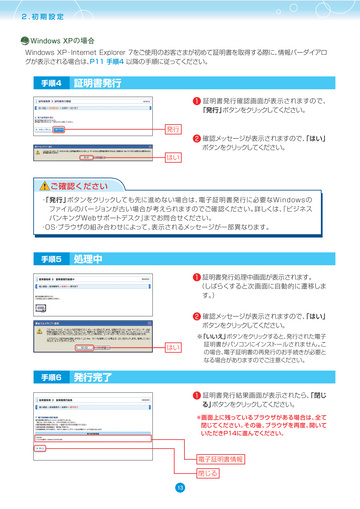
- ページ: 13
- 2.初期設定
Windows XPの場合
Windows XP ・ Internet Explorer 7をご使用のお客さまが初めて証明書を取得する際に、 情報バーダイアロ グが表示される場合は、 P11 手順4 以降の手順に従ってください。
手順4
証明書発行
❶ 証明書発行確認画面が表示されますので、
「発行」 ボタンをクリ ックしてください。
発行
「はい」 ❷ 確認メッセージが表示されますので、 ボタンをクリ ックしてください。
はい
ご確認ください
・ 「発行」 ボタンをクリックしても先に進めない場合は、 電子証明書発行に必要なWindowsの ファイルのバージョンが古い場合が考えられますのでご確認ください。 詳しくは、 「ビジネス バンキングWebサポートデスク」 までお問合せください。 ・ OS ・ ブラウザの組み合わせによって、 表示されるメッセージが一部異なります。
手順5
処理中
❶ 証明書発行処理中画面が表示されます。 (しばらくすると次画面に自動的に遷移しま
す。 ) 「はい」 ❷ 確認メッセージが表示されますので、 ボタンをクリ ックしてください。
※ 「いいえ」 ボタンをクリ ックすると、 発行された電子 証明書がパソコンにインス トールされません。 こ の場合、 電子証明書の再発行のお手続きが必要と なる場合がありますのでご注意ください。
はい
手順6
発行完了
「閉じ ❶ 証明書発行結果画面が表示されたら、 る」 ボタンをクリ ックしてください。
*画面上に残っているブラウザがある場合は、 全て 閉じてください。 その後、 ブラウザを再度、 開いて いただきP 1 4に進んでください。
電子証明書情報 閉じる
13
�
- ▲TOP
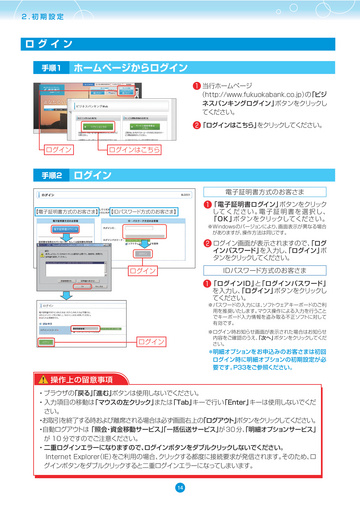
- ページ: 14
- 2.初期設定
ログイン
手順1
ホームページからログイン
❶ 当行ホームページ
(http://www.fukuokabank.co.jp) の 「ビジ ネスバンキングログイン」 ボタンをクリックし てください。
をクリ ックしてください。 ❷「ログインはこちら」 ログイン ログインはこちら
手順2
ログイン
電子証明書方式のお客さま ボタンをクリック ❶「電子証明書ログイン」
※Windowsのバージョンにより、 画面表示が異なる場合 がありますが、 操作方法は同じです。
【電子証明書方式のお客さま】
【IDパスワー ド方式のお客さま】
して く ださ い 。 電 子 証 明 書 を 選 択し、 「O K 」 ボタンをクリックしてください 。
「ログ ❷ ログイン画面が表示されますので、
インパスワード」 を入力し、 「ログイン」 ボ タンをクリ ックしてください。 I Dパスワード方式のお客さま
ログイン
I D」 と 「ログインパスワード」 ❶「ログイン
※パスワードの入力には、 ソフ トウェアキーボードのご利 用を推奨いたします。 マウス操作による入力を行うこと でキーボード入力情報を盗み取る不正ソフ トに対して 有効です。
を入力し、 「ログイン」 ボタンをクリックし てください。
ログイン
*明細オプションをお申込みのお客さまは初回 ログイン時に明細オプションの初期設定が必 要です。 P33をご参照ください。
※ログイン時お知らせ画面が表示された場合はお知らせ 内容をご確認のうえ、 「次へ」 ボタンをクリ ックしてくだ さい。
操作上の留意事項
・ブラウザの 「戻る」 「進む」 ボタンは使用しないでください。 ・入力項目の移動は 「マウスの左クリ ック」 または 「Tab」 キーで行い 「Enter」 キーは使用しないでくだ さい。 ・ お取引を終了する時および離席される場合は必ず画面右上の 「ログアウ ト」 ボタンをクリ ッ ク してください。 「一括伝送サービス」 が 30 分、 「明細オプションサービス」 ・ 自動ログアウ トは 「照会 ・ 資金移動サービス」 が 10 分ですのでご注意ください。 ・二重ログインエラーになりますので、 ログインボタンをダブルクリ ックしないでください。 Internet Explorer (IE) をご利用の場合、 クリ ックする都度に接続要求が発信されます。 そのため、 ロ グインボタンをダブルクリ ックすると二重ログインエラーになってしまいます。
14
�
- ▲TOP
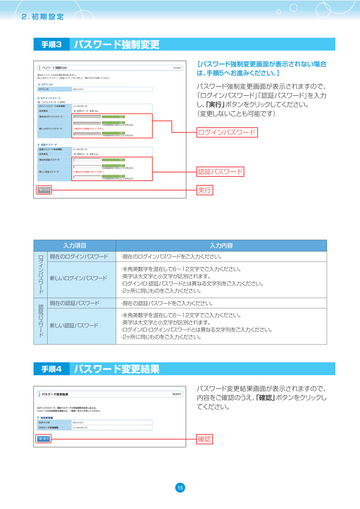
- ページ: 15
- 2.初期設定
手順3
パスワード強制変更
[パスワード強制変更画面が表示されない場合 は、 手順5へお進みください。 ]
ffgsyouji01
2014年4月21日
パスワード強制変更画面が表示されますので、 「ログインパスワー ド」 「認証パスワー ド」 を入力 し、 「実行」 ボタンをクリ ックしてください。 (変更しないことも可能です)
ログインパスワード
2014年4月21日
認証パスワード 実行
入力項目
ロ グ イ ン パ ス ワ ー ド
入力内容
・ 現在のログインパスワー ドをご入力ください。 ・ 半角英数字を混在して6〜12文字でご入力ください。 ・ 英字は大文字と小文字が区別されます。 ・ ログインID ・ 認証パスワー ドとは異なる文字列をご入力ください。 ・ 2ヶ所に同じものをご入力ください。 ・ 現在の認証パスワー ドをご入力ください。 ・ 半角英数字を混在して6〜12文字でご入力ください。 ・ 英字は大文字と小文字が区別されます。 ・ ログインID ・ ログインパスワー ドとは異なる文字列をご入力ください。 ・ 2ヶ所に同じものをご入力ください。
現在のログインパスワー ド
新しいログインパスワー ド
認 証 パ ス ワ ー ド
現在の認証パスワー ド
新しい認証パスワー ド
手順4
パスワード変更結果
パスワード変更結果画面が表示されますので、 内容をご確認のうえ、 「確認」 ボタンをクリ ックし てください。
ffgsyouji01 2014年4月21日
確認
15
�
- ▲TOP
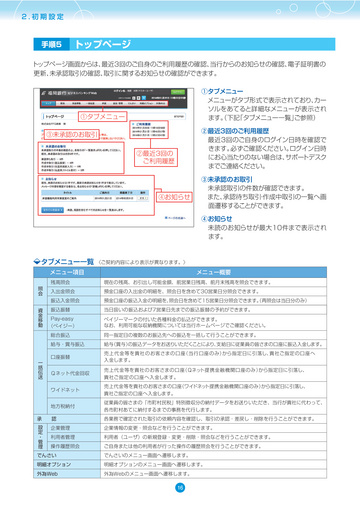
- ページ: 16
- 2.初期設定
手順5
トップページ
トップページ画面からは、 最近3回のご自身のご利用履歴の確認、 当行からのお知らせの確認、 電子証明書の 更新、 未承認取引の確認、 取引に関するお知らせの確認ができます。
福銀 太郎 (マスターユーザ)
①タブメニュー
株式会社F F G商事 様
①タブメニュー メニューがタブ形式で表示されており、 カー ソルをあてると詳細なメニューが表示され ます。 (下記 「タブメニュー一覧」 ご参照) ②最近3回のご利用履歴 最近3回のご自身のログイン日時を確認で きます。 必ずご確認ください。 ログイン日時 にお心当たりのない場合は、 サポー トデスク までご連絡ください。 ③未承認のお取引 未承認取引の件数が確認できます。 また、 承認待ち取引 ・ 作成中取引の一覧へ画 面遷移することができます。 ④お知らせ 未読のお知らせが最大10件まで表示され ます。
③未承認のお取引 ②最近3回の ご利用履歴
④お知らせ
タブメニュー一覧 〈ご契約内容により表示が異なります。〉
メニュー項目
照 会 資 金 移 動 残高照会 入出金照会 振込入金照会 振込振替 Pay‑easy (ペイジー) 総合振込 給与・賞与振込 一 括 伝 送 口座振替 Qネット代金回収 ワイドネット 地方税納付 承 認 設 定 ・ 管 理 企業管理 利用者管理 操作履歴照会
メニュー概要
現在の残高、お引出し可能金額、前営業日残高、前月末残高を照会できます。 預金口座の入出金の明細を、照会日を含めて30営業日分照会できます。 預金口座の振込入金の明細を、 照会日を含めて15営業日分照会できます。 (再照会は当日分のみ) 当日扱いの振込および7営業日先までの振込振替の予約ができます。 ペイジーマークの付いた各種料金の払込ができます。 なお、利用可能な収納機関については当行ホームページでご確認ください。 同一指定日の複数のお振込先への振込を一括して行うことができます。 給与 (賞与) の振込データをお送りいただくことにより、 支給日に従業員の皆さまの口座に振込入金します。 売上代金等を貴社のお客さまの口座 (当行口座のみ) から指定日に引落し、 貴社ご指定の口座へ 入金します。 売上代金等を貴社のお客さまの口座 (Qネッ ト提携金融機関口座のみ) から指定日に引落し、 貴社ご指定の口座へ入金します。 売上代金等を貴社のお客さまの口座 (ワイ ドネッ ト提携金融機関口座のみ) から指定日に引落し、 貴社ご指定の口座へ入金します。 従業員の皆さまの「市町村民税」特別徴収分の納付データをお送りいただき、当行が貴社に代わって、 各市町村あてに納付するまでの事務を代行します。 各業務で確定された取引の依頼内容を確認し、取引の承認・差戻し・削除を行うことができます。 企業情報の変更・照会などを行うことができます。 利用者(ユーザ)の新規登録・変更・削除・照会などを行うことができます。 ご自身または他の利用者が行った操作の履歴照会を行うことができます。 でんさいのメニュー画面へ遷移します。 明細オプションのメニュー画面へ遷移します。 外為Webのメニュー画面へ遷移します。
でんさい 明細オプション 外為Web
16
�
- ▲TOP
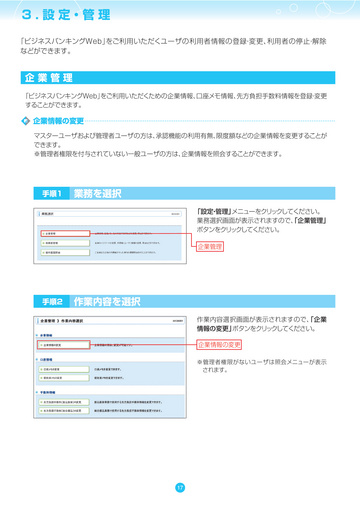
- ページ: 17
- 3 . 設 定・管 理
「ビジネスバンキングWe b」 をご利用いただくユーザの利用者情報の登録 ・ 変更、 利用者の停止 ・ 解除 などができます。
企業管理
「ビジネスバンキングWe b」 をご利用いただくための企業情報、 口座メモ情報、 先方負担手数料情報を登録 ・ 変更 することができます。
企業情報の変更
マスターユーザおよび管理者ユーザの方は、 承認機能の利用有無、 限度額などの企業情報を変更することが できます。 ※管理者権限を付与されていない一般ユーザの方は、 企業情報を照会することができます。
手順1
業務を選択
「設定 ・ 管理」 メニューをクリ ックしてください。 業務選択画面が表示されますので、 「企業管理」 ボタンをクリ ックしてください。
企業管理
手順2
作業内容を選択
作業内容選択画面が表示されますので、 「企業 情報の変更」 ボタンをクリ ックしてください。
企業情報の変更
※管理者権限がないユーザは照会メニューが表示 されます。
17
�
- ▲TOP
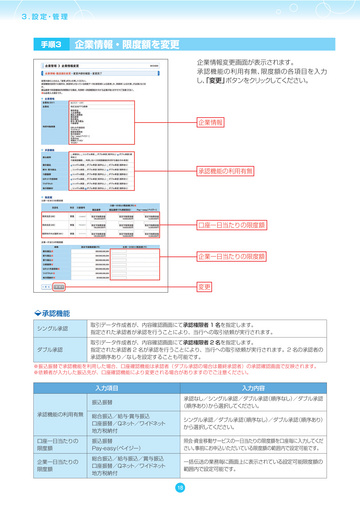
- ページ: 18
- 3 . 設 定・管 理
手順3
企業情報・限度額を変更
企業情報変更画面が表示されます。 承認機能の利用有無、 限度額の各項目を入力 し、 「変更」 ボタンをクリ ックしてください。
カ)エフエフジーシヨウジ 株式会社F F G商事
企業情報
承認機能の利用有無
1234567
7654321
口座一日当たりの限度額
1111111
企業一日当たりの限度額
変更
承認機能
シングル承認 取引データ作成者が、内容確認画面にて承認権限者 1 名を指定します。 指定された承認者が承認を行うことにより、当行への取引依頼が実行されます。 取引データ作成者が、内容確認画面にて承認権限者 2 名を指定します。 指定された承認者 2 名が承認を行うことにより、当行への取引依頼が実行されます。2 名の承認者の 承認順序あり/なしを設定することも可能です。
ダブル承認
※振込振替で承認機能を利用した場合、口座確認機能は承認者(ダブル承認の場合は最終承認者)の承認確認画面で反映されます。 ※依頼者が入力した振込先が、口座確認機能により変更される場合がありますのでご注意ください。
入力項目
振込振替 承認機能の利用有無 総合振込/給与 ・ 賞与振込 口座振替/Qネッ ト/ワイ ドネッ ト 地方税納付 振込振替 P a y ‑e a s y (ペイジー) 総合振込/給与振込/賞与振込 口座振替/Qネッ ト/ワイ ドネッ ト 地方税納付
入力内容
承認なし/シングル承認/ダブル承認 (順序なし) /ダブル承認 (順序あり) から選択してください。 シングル承認/ダブル承認 (順序なし) /ダブル承認 (順序あり) から選択してください。 照会 ・ 資金移動サービスの一日当たりの限度額を口座毎に入力してくだ さい。 事前にお申込いただいている限度額の範囲内で設定可能です。 一括伝送の業務毎に画面上に表示されている設定可能限度額の 範囲内で設定可能です。
口座一日当たりの 限度額 企業一日当たりの 限度額
18
�
- ▲TOP
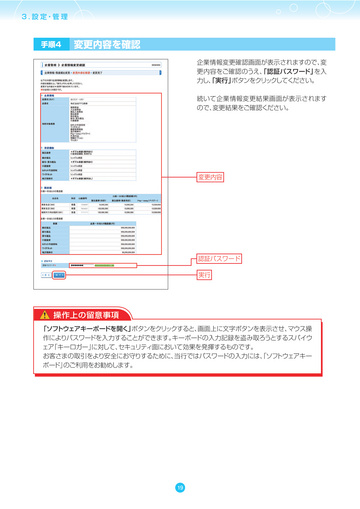
- ページ: 19
- 3 . 設 定・管 理
手順4
変更内容を確認
企業情報変更確認画面が表示されますので、 変 更内容をご確認のうえ、 「認証パスワード」 を入 力し、 「実行」 ボタンをクリ ックしてください。
カ)エフエフジーシヨウジ 株式会社F F G商事
続いて企業情報変更結果画面が表示されます ので、 変更結果をご確認ください。
変更内容
1234567 7654321 1111111
認証パスワード 実行
操作上の留意事項
「ソフ トウェアキーボードを開く」 ボタンをクリ ックすると、 画面上に文字ボタンを表示させ、 マウス操 作によりパスワー ドを入力することができます。 キーボー ドの入力記録を盗み取ろうとするスパイウ ェア 「キーロガー」 に対して、 セキュリティ面において効果を発揮するものです。 お客さまの取引をより安全にお守りするために、 当行ではパスワー ドの入力には、 「ソフ トウェアキー ボー ド」 のご利用をお勧めします。
19
�
- ▲TOP
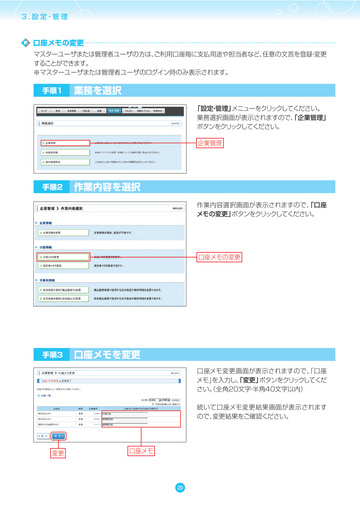
- ページ: 20
- 3 . 設 定・管 理
口座メモの変更
マスターユーザまたは管理者ユーザの方は、 ご利用口座毎に支払用途や担当者など、 任意の文言を登録 ・ 変更 することができます。 ※マスターユーザまたは管理者ユーザのログイン時のみ表示されます。
手順1
業務を選択
「設定 ・ 管理」 メニューをクリ ックしてください。 業務選択画面が表示されますので、 「企業管理」 ボタンをクリ ックしてください。
企業管理
手順2
作業内容を選択
作業内容選択画面が表示されますので、 「口座 メモの変更」 ボタンをクリ ックしてください。
口座メモの変更
手順3
口座メモを変更
口座メモ変更画面が表示されますので、 「 口座 メモ」 を入力し、 「変更」 ボタンをクリ ックしてくだ さい。 (全角20文字 ・ 半角40文字以内) 続いて口座メモ変更結果画面が表示されます ので、 変更結果をご確認ください。
1234567 7654321 1111111
変更
口座メモ
20
�
- ▲TOP
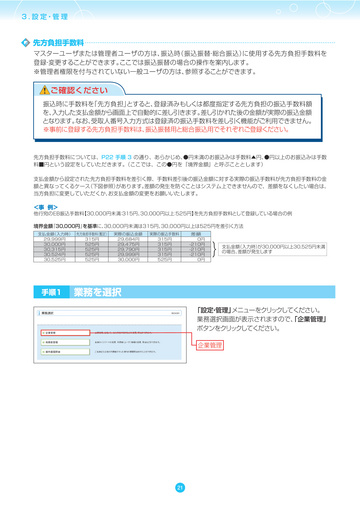
- ページ: 21
- 3 . 設 定・管 理
先方負担手数料
マスターユーザまたは管理者ユーザの方は、 振込時 (振込振替 ・ 総合振込) に使用する先方負担手数料を 登録 ・ 変更することができます。 ここでは振込振替の場合の操作を案内します。 ※管理者権限を付与されていない一般ユーザの方は、 参照することができます。
ご確認ください
振込時に手数料を 「先方負担」 とすると、 登録済みもしくは都度指定する先方負担の振込手数料額 を、 入力した支払金額から画面上で自動的に差し引きます。 差し引かれた後の金額が実際の振込金額 となります。 なお、 受取人番号入力方式は登録済の振込手数料を差し引く機能がご利用できません。 ※事前に登録する先方負担手数料は、 振込振替用と総合振込用でそれぞれご登録ください。
先方負担手数料については、P22 手順 3 の通り、あらかじめ、 ●円未満のお振込みは手数料▲円、 ●円以上のお振込みは手数 料■円という設定をしていただきます。 (ここでは、この●円を『境界金額』と呼ぶこととします) 支払金額から設定された先方負担手数料を差引く際、手数料差引後の振込金額に対する実際の振込手数料が先方負担手数料の金 額と異なってくるケース (下図参照) があります。 差額の発生を防ぐことはシステム上できませんので、差額をなくしたい場合は、 当方負担に変更していただくか、 お支払金額の変更をお願いいたします。
<事 例>
他行宛のEB振込手数料 【30,000円未満 : 315円、 30,000円以上 : 525円】 を先方負担手数料として登録している場合の例 境界金額 『30,000円』 を基準に、 30,000円未満は315円、 30,000円以上は525円を差引く方法
支払金額 (入力時) 先方負担手数料 (暫定) 29,999円 315円 30,000円 525円 30,315円 525円 30,524円 525円 30,525円 525円 実際の振込金額 29,684円 29,475円 29,790円 29,999円 30,000円 実際の振込手数料 315円 315円 315円 315円 525円 差額 0円 ‑210円 ‑210円 ‑210円 0円
}
支払金額 (入力時) が30,000円以上30,525円未満 の場合、 差額が発生します
手順1
業務を選択
「設定 ・ 管理」 メニューをクリ ックしてください。 業務選択画面が表示されますので、 「企業管理」 ボタンをクリ ックしてください。
企業管理
21
�
- ▲TOP
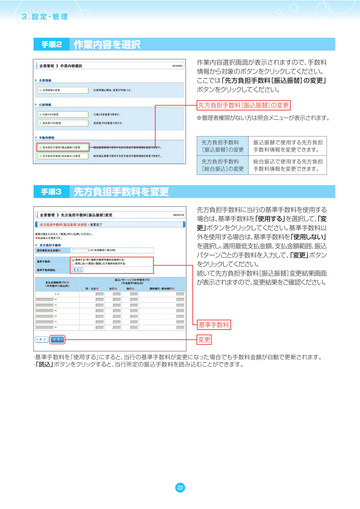
- ページ: 22
- 3 . 設 定・管 理
手順2
作業内容を選択
作業内容選択画面が表示されますので、 手数料 情報から対象のボタンをクリ ックしてください。 ここでは 「先方負担手数料 [振込振替] の変更」 ボタンをクリ ックしてください。
先方負担手数料 [振込振替] の変更
※管理者権限がない方は照会メニューが表示されます。
先方負担手数料 [振込振替] の変更 先方負担手数料 [総合振込] の変更
振込振替で使用する先方負担 手数料情報を変更できます。 総合振込で使用する先方負担 手数料情報を変更できます。
手順3
先方負担手数料を変更
先方負担手数料に当行の基準手数料を使用する 場合は、 基準手数料を 「使用する」 を選択して、 「変 更」 ボタンをクリ ックしてください。 基準手数料以 外を使用する場合は、 基準手数料を 「使用しない」 を選択し、 適用最低支払金額、 支払金額範囲、 振込 パターンごとの手数料を入力して、 「変更」 ボタン をクリ ッ ク してください。 続いて先方負担手数料 [振込振替] 変更結果画面 が表示されますので、 変更結果をご確認ください。
基準手数料 変更
・ 基準手数料を 「使用する」 にすると、 当行の基準手数料が変更になった場合でも手数料金額が自動で更新されます。 ・ 「読込」 ボタンをクリ ックすると、 当行所定の振込手数料を読み込むことができます。
22
�
- ▲TOP
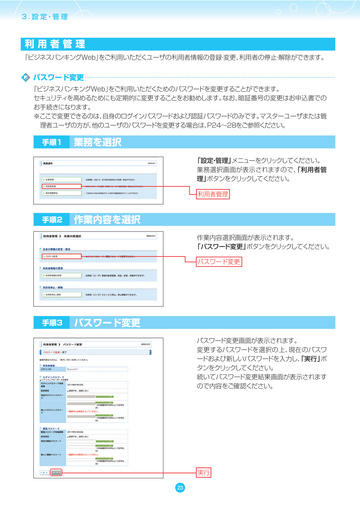
- ページ: 23
- 3 . 設 定・管 理
利用者管理
「ビジネスバンキングWe b」 をご利用いただくユーザの利用者情報の登録 ・ 変更、 利用者の停止 ・ 解除ができます。
パスワード変更
「ビジネスバンキングWe b」 をご利用いただくためのパスワー ドを変更することができます。 セキュリティを高めるためにも定期的に変更することをお勧めします。 なお、 暗証番号の変更はお申込書での お手続きになります。 ※ここで変更できるのは、 自身のログインパスワー ドおよび認証パスワー ドのみです。 マスターユーザまたは管 理者ユーザの方が、 他のユーザのパスワー ドを変更する場合は、 P24〜28をご参照ください。
手順1
業務を選択
「設定 ・ 管理」 メニューをクリ ックしてください。 業務選択画面が表示されますので、 「利用者管 理」 ボタンをクリ ックしてください。
利用者管理
手順2
作業内容を選択
作業内容選択画面が表示されます。 「パスワー ド変更」 ボタンをクリ ックしてください。
パスワード変更
手順3
パスワード変更
パスワー ド変更画面が表示されます。 変更するパスワードを選択の上、 現在のパスワ ー ドおよび新しいパスワー ドを入力し、 「実行」 ボ タンをクリ ックしてください。 続いてパスワー ド変更結果画面が表示されます ので内容をご確認ください。
ffgsyouji01
実行
23
�
- ▲TOP
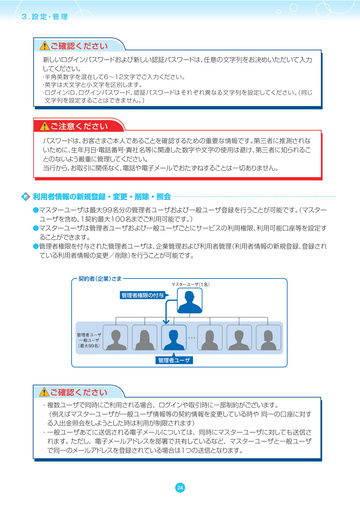
- ページ: 24
- 3 . 設 定・管 理
ご確認ください
新しいログインパスワー ドおよび新しい認証パスワー ドは、 任意の文字列をお決めいただいて入力 してください。
・ 半角英数字を混在して6〜1 2文字でご入力ください。 ・ 英字は大文字と小文字を区別します。 ・ ログイン I D、 ログインパスワード、 認証パスワードはそれぞれ異なる文字列を設定してください。 (同じ 文字列を設定することはできません。 )
ご注意ください
パスワー ドは、 お客さまご本人であることを確認するための重要な情報です。 第三者に推測されな いために、 生年月日 ・ 電話番号 ・ 貴社名等に関連した数字や文字の使用は避け、 第三者に知られるこ とのないよう厳重に管理してください。 当行から、 お取引に関係なく、 電話や電子メールでおたずねすることは一切ありません。
利用者情報の新規登録・変更・削除・照会
●マスターユーザは最大99名分の管理者ユーザおよび一般ユーザ登録を行うことが可能です。 (マスター ユーザを含め、 1契約最大100名までご利用可能です。 ) ●マスターユーザは管理者ユーザおよび一般ユーザごとにサービスの利用権限、 利用可能口座等を設定す ることができます。 ●管理者権限を付与された管理者ユーザは、 企業管理および利用者管理 (利用者情報の新規登録、 登録され ている利用者情報の変更/削除) を行うことが可能です。
契約者 (企業) さま
管理者権限の付与
マスターユーザ (1名)
管理者ユーザ 一般ユーザ (最大9 9名)
管理者ユーザ
ご確認ください
・複数ユーザで同時にご利用される場合、ログインや取引時に一部制約がございます。 (例えばマスターユーザが一般ユーザ情報等の契約情報を変更している時や 同一の口座に対す る入出金照会をしようとした時は利用が制限されます) ・一般ユーザあてに送信される電子メールについては、同時にマスターユーザに対しても送信さ れます。 ただし、電子メールア ドレスを部署で共有しているなど、マスターユーザと一般ユーザ で同一のメールア ドレスを登録されている場合は1つの送信となります。
24
�
- ▲TOP
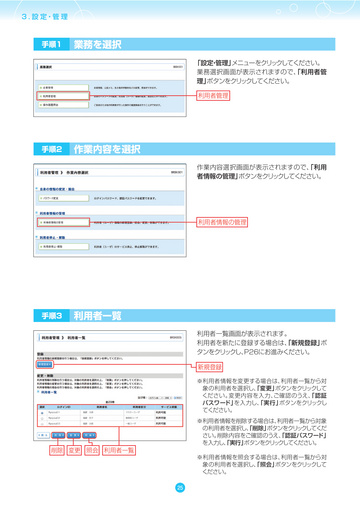
- ページ: 25
- 3 . 設 定・管 理
手順1
業務を選択
「設定 ・ 管理」 メニューをクリ ックしてください。 業務選択画面が表示されますので、 「利用者管 理」 ボタンをクリ ックしてください。
利用者管理
手順2
作業内容を選択
作業内容選択画面が表示されますので、 「利用 者情報の管理」 ボタンをクリ ックしてください。
利用者情報の管理
手順3
利用者一覧
利用者一覧画面が表示されます。 利用者を新たに登録する場合は、 「新規登録」 ボ タンをクリ ックし、 P26にお進みください。
新規登録
※利用者情報を変更する場合は、 利用者一覧から対 象の利用者を選択し、 「変更」 ボタンをクリ ックして ください。 変更内容を入力、 ご確認のうえ、 「認証 パスワード」 を入力し、 「実行」 ボタンをクリックし てください。 ※利用者情報を削除する場合は、 利用者一覧から対象 の利用者を選択し、 「削除」 ボタンをクリ ックしてくだ さい。 削除内容をご確認のうえ、 「認証パスワード」 を入力し、 「実行」 ボタンをクリ ック してください。 ※利用者情報を照会する場合は、 利用者一覧から対 象の利用者を選択し、 「照会」 ボタンをクリ ックして ください。
25
ffgsyouji01 ffgsyouji02 ffgsyouji03
福銀 太郎 福銀 花子 福銀 次郎
マスターユーザ 管理者ユーザ 一般ユーザ
削除 変更 照会 利用者一覧
�
- ▲TOP
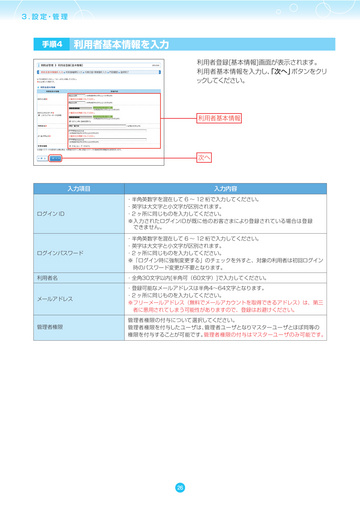
- ページ: 26
- 3 . 設 定・管 理
手順4
利用者基本情報を入力
利用者登録[基本情報]画面が表示されます。 利用者基本情報を入力し、 「次へ」 ボタンをクリ ックしてください。
利用者基本情報
次へ
入力項目
入力内容
・半角英数字を混在して 6 〜 12 桁で入力してください。 ・英字は大文字と小文字が区別されます。 ・2 ヶ所に同じものを入力してください。 ※入力されたログインIDが既に他のお客さまにより登録されている場合は登録 できません。 ・半角英数字を混在して 6 〜 12 桁で入力してください。 ・英字は大文字と小文字が区別されます。 ・2 ヶ所に同じものを入力してください。 ※「ログイン時に強制変更する」のチェックを外すと、対象の利用者は初回ログイン 時のパスワード変更が不要となります。 ・全角30文字以内[半角可(60文字)]で入力してください。 ・登録可能なメールアドレスは半角4〜64文字となります。 ・2 ヶ所に同じものを入力してください。 ※フリーメールアドレス(無料でメールアカウントを取得できるアドレス)は、第三 者に悪用されてしまう可能性がありますので、登録はお避けください。 管理者権限の付与について選択してください。 管理者権限を付与したユーザは、 管理者ユーザとなりマスターユーザとほぼ同等の 権限を付与することが可能です。 管理者権限の付与はマスターユーザのみ可能です。
ログイン ID
ログインパスワード
利用者名
メールアドレス
管理者権限
26
�
- ▲TOP
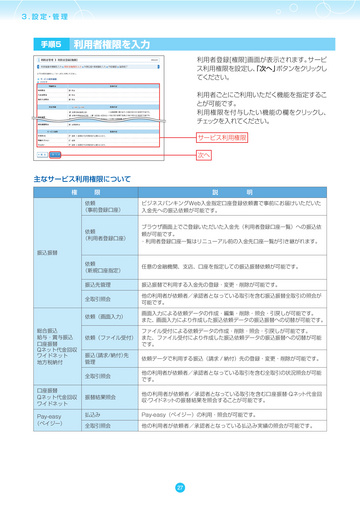
- ページ: 27
- 3 . 設 定・管 理
手順5
利用者権限を入力
利用者登録[権限]画面が表示されます。 サービ ス利用権限を設定し、 「次へ」 ボタンをクリ ックし てください。 利用者ごとにご利用いただく機能を指定するこ とが可能です。 利用権限を付与したい機能の欄をクリックし、 チェ ックを入れてください。
サービス利用権限 次へ
主なサービス利用権限について
権 限
依頼 (事前登録口座) 依頼 (利用者登録口座) 振込振替 依頼 (新規口座指定) 振込先管理 全取引照会 依頼(画面入力) 総合振込 給与・賞与振込 口座振替 Qネット代金回収 ワイドネット 地方税納付 任意の金融機関、支店、口座を指定しての振込振替依頼が可能です。 振込振替で利用する入金先の登録・変更・削除が可能です。 他の利用者が依頼者/承認者となっている取引を含む振込振替全取引の照会が 可能です。 画面入力による依頼データの作成・編集・削除・照会・引戻しが可能です。 また、画面入力により作成した振込依頼データの振込振替への切替が可能です。 ファイル受付による依頼データの作成・削除・照会・引戻しが可能です。 また、ファイル受付により作成した振込依頼データの振込振替への切替が可能 です。 依頼データで利用する振込(請求 / 納付)先の登録・変更・削除が可能です。 他の利用者が依頼者/承認者となっている取引を含む全取引の状況照会が可能 です。 他の利用者が依頼者/承認者となっている取引を含む口座振替 ・ Qネッ ト代金回 収 ・ ワイ ドネッ トの振替結果を照会することが可能です。 Pay‑easy(ペイジー)の利用・照会が可能です。 他の利用者が依頼者/承認者となっている払込み実績の照会が可能です。
説 明
ビジネスバンキングWeb入金指定口座登録依頼書で事前にお届けいただいた 入金先への振込依頼が可能です。 ブラウザ画面上でご登録いただいた入金先(利用者登録口座一覧)への振込依 頼が可能です。 ・利用者登録口座一覧はリニューアル前の入金先口座一覧が引き継がれます。
依頼(ファイル受付) 振込 (請求/納付) 先 管理 全取引照会
口座振替 Qネット代金回収 ワイドネット Pay‑easy (ペイジー)
振替結果照会 払込み 全取引照会
27
�
- ▲TOP
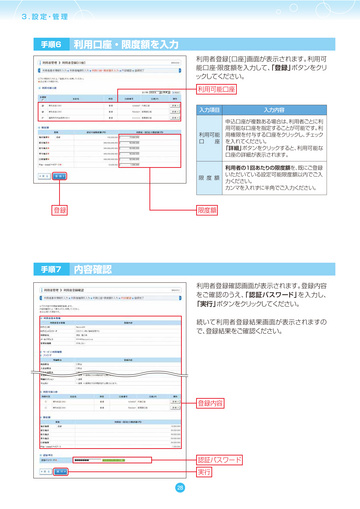
- ページ: 28
- 3 . 設 定・管 理
手順6
利用口座・限度額を入力
利用者登録[口座]画面が表示されます。 利用可 能口座 ・ 限度額を入力して、 「登録」 ボタンをクリ ックしてください。
利用可能口座
1234567 7654321 1111111
入力項目
入力内容
申込口座が複数ある場合は、 利用者ごとに利 用可能な口座を指定することが可能です。 利 ックし、 チェ ック 利用可能 用権限を付与する口座をクリ 口 座 を入れてください。 「詳細」 ボタンをクリ ックすると、 利用可能な 口座の詳細が表示されます。 利用者の1回あたりの限度額を、 既にご登録 いただいている設定可能限度額以内でご入 力ください。 カンマを入れずに半角でご入力ください。
限 度 額
登録
限度額
手順7
内容確認
利用者登録確認画面が表示されます。 登録内容 をご確認のうえ、 「認証パスワード」 を入力し、 「実行」 ボタンをクリ ックしてください。 続いて利用者登録結果画面が表示されますの で、 登録結果をご確認ください。
1234567 7654321
登録内容
認証パスワード 実行
28
�
- ▲TOP
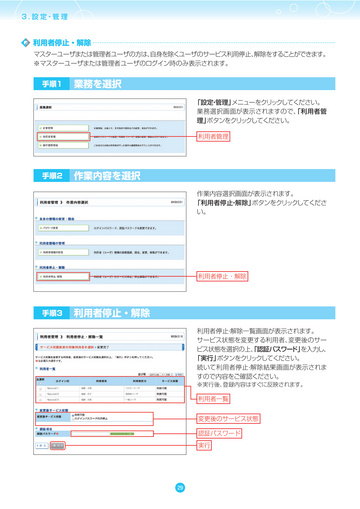
- ページ: 29
- 3 . 設 定・管 理
利用者停止・解除
マスターユーザまたは管理者ユーザの方は、 自身を除くユーザのサービス利用停止、 解除をすることができます。 ※マスターユーザまたは管理者ユーザのログイン時のみ表示されます。
手順1
業務を選択
「設定 ・ 管理」 メニューをクリ ックしてください。 業務選択画面が表示されますので、 「利用者管 理」 ボタンをクリ ックしてください。
利用者管理
手順2
作業内容を選択
作業内容選択画面が表示されます。 「利用者停止 ・ 解除」 ボタンをクリ ックしてくださ い。
利用者停止・解除
手順3
利用者停止・解除
利用者停止 ・ 解除一覧画面が表示されます。 サービス状態を変更する利用者、 変更後のサー ビス状態を選択の上、 「認証パスワー ド」 を入力し、 「実行」 ボタンをクリ ックしてください。 続いて利用者停止 ・ 解除結果画面が表示されま すので内容をご確認ください。
ffgsyouji01 ffgsyouji02 ffgsyouji03
福銀 太郎 福銀 花子 福銀 次郎
マスターユーザ 管理者ユーザ 一般ユーザ
※実行後、 登録内容はすぐに反映されます。
利用者一覧 変更後のサービス状態 認証パスワード 実行
29
�
- ▲TOP
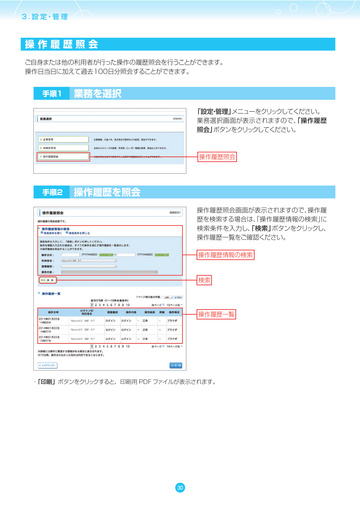
- ページ: 30
- 3 . 設 定・管 理
操作履歴照会
ご自身または他の利用者が行った操作の履歴照会を行うことができます。 操作日当日に加えて過去100日分照会することができます。
手順1
業務を選択
「設定 ・ 管理」 メニューをクリ ックしてください。 業務選択画面が表示されますので、 「操作履歴 照会」 ボタンをクリ ックしてください。
操作履歴照会
手順2
操作履歴を照会
操作履歴照会画面が表示されますので、 操作履 歴を検索する場合は、 「操作履歴情報の検索」 に 検索条件を入力し、 「検索」 ボタンをクリ ックし、 操作履歴一覧をご確認ください。
操作履歴情報の検索
ffgsyouji02 福銀 花子
検索
操作履歴一覧
ffgsyouji02 福銀 花子 ffgsyouji02 福銀 花子
ffgsyouji02 福銀 花子
・ 「印刷」ボタンをクリ ックすると、印刷用 PDF ファイルが表示されます。
30
�
- ▲TOP
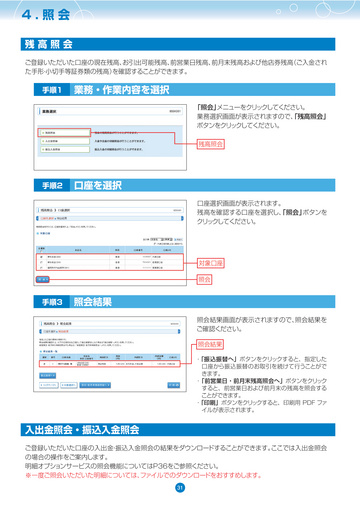
- ページ: 31
- 4.照会
残高照会
ご登録いただいた口座の現在残高、 お引出可能残高、 前営業日残高、 前月末残高および他店券残高 (ご入金され た手形 ・ 小切手等証券類の残高) を確認することができます。
手順1
業務・作業内容を選択
「照会」 メニューをクリ ックしてください。 業務選択画面が表示されますので、 「残高照会」 ボタンをクリ ックしてください。
残高照会
手順2
口座を選択
口座選択画面が表示されます。 残高を確認する口座を選択し、 「照会」 ボタンを クリ ックしてください。
1234567 7654321 1111111
対象口座 照会
手順3
照会結果
照会結果画面が表示されますので、 照会結果を ご確認ください。
照会結果
・ 「振込振替へ」ボタンをクリックすると、指定した 口座から振込振替のお取引を続けて行うことがで きます。 ・ 「前営業日・前月末残高照会へ」ボタンをクリ ック すると、前営業日および前月末の残高を照会する ことができます。 ・ 「印刷」ボタンをクリ ックすると、印刷用 PDF ファ イルが表示されます。
入出金照会・振込入金照会
ご登録いただいた口座の入出金 ・ 振込入金照会の結果をダウンロー ドすることができます。 ここでは入出金照会 の場合の操作をご案内します。 明細オプションサービスの照会機能についてはP36をご参照ください。 ※一度ご照会いただいた明細については、 ファイルでのダウンロー ドをおすすめします。
31
�
- ▲TOP
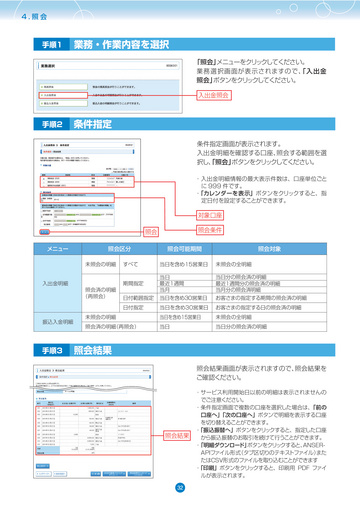
- ページ: 32
- 4.照会
手順1
業務・作業内容を選択
「照会」 メニューをクリ ックしてください。 業務選択画面が表示されますので、 「入出金 照会」 ボタンをクリ ックしてください。
入出金照会
手順2
条件指定
条件指定画面が表示されます。 入出金明細を確認する口座、 照会する範囲を選 択し、 「照会」 ボタンをクリ ックしてください。
1234567 7654321 1111111
・入出金明細情報の最大表示件数は、口座単位ごと に 999 件です。 ・ 「カレンダーを表示」ボタンをクリックすると、指 定日付を設定することができます。
対象口座 照会
メニュー 照会区分
未照会の明細 入出金明細 すべて 期間指定 日付範囲指定 日付指定 振込入金明細 未照会の明細 照会済の明細 (再照会)
照会条件
照会可能期間
当日を含め15営業日 当日 最近1週間 当月 当日を含め3 0営業日 当日を含め30営業日 当日を含め15営業日 当日 未照会の全明細 当日分の照会済の明細 最近1週間分の照会済の明細 当月分の照会済明細 お客さまの指定する期間の照会済の明細 お客さまの指定する日の照会済の明細 未照会の全明細 当日分の照会済の明細
照会対象
照会済の明細 (再照会)
手順3
照会結果
照会結果画面が表示されますので、 照会結果を ご確認ください。
・サービス利用開始日以前の明細は表示されませんの でご注意ください。 ・条件指定画面で複数の口座を選択した場合は、 「前の 口座へ」 「次の口座へ」ボタンで明細を表示する口座 を切り替えることができます。 ・ 「振込振替へ」ボタンをクリ ックすると、指定した口座 から振込振替のお取引を続けて行うことができます。 ・ 「 明細ダウンロー ド」 ボタンをクリ ックすると、 ANSER‑ APIファイル形式 (タブ区切りのテキス トファイル) また たはCSV形式のファイルを取り込むことができます ・ 「印刷」ボタンをクリ ックすると、印刷用 PDF ファイ ルが表示されます。
カ) エフエフジーカイウン
ガスリヨウキン
照会結果
32
�
- ▲TOP
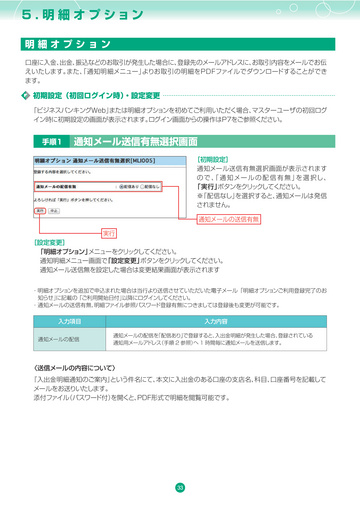
- ページ: 33
- 5 . 明 細 オ プ ション
明細オプション
口座に入金、 出金、 振込などのお取引が発生した場合に、 登録先のメールア ドレスに、 お取引内容をメールでお伝 えいたします。 また、 「 通知明細メニュー」 よりお取引の明細をPDFファイルでダウンロードすることができ ます。
初期設定(初回ログイン時) ・設定変更
「ビジネスバンキングWeb」 または明細オプションを初めてご利用いただく場合、 マスターユーザの初回ログ イン時に初期設定の画面が表示されます。 ログイン画面からの操作はP7をご参照ください。
手順1
通知メール送信有無選択画面
[初期設定] 通知メール送信有無選択画面が表示されます ので、 「 通 知メー ル の 配 信 有 無 」 を 選 択し、 「実行」 ボタンをクリ ックしてください。 ※ 「配信なし」 を選択すると、 通知メールは発信 されません。
通知メールの送信有無
[設定変更] 「明細オプション」 メニューをクリ ックしてください。 通知明細メニュー画面で 「設定変更」 ボタンをクリ ックしてください。 通知メール送信無を設定した場合は変更結果画面が表示されます
・明細オプションを追加で申込まれた場合は当行より送信させていただいた電子メール「明細オプションご利用登録完了のお 知らせ」 に記載の 「ご利用開始日付」 以降にログインしてください。 ・通知メールの送信有無、 明細ファイル参照パスワー ド登録有無につきましては登録後も変更が可能です。
実行
入力項目
通知メールの配信
入力内容
通知メールの配信を 「配信あり」 で登録すると、 入出金明細が発生した場合、 登録されている 通知用メールア ドレス (手順 2 参照) へ 1 時間毎に通知メールを送信します。
〈送信メールの内容について〉 『入出金明細通知のご案内』 という件名にて、 本文に入出金のある口座の支店名、 科目、 口座番号を記載して メールをお送りいたします。 添付ファイル (パスワー ド付) を開くと、 PDF形式で明細を閲覧可能です。
33
�
- ▲TOP
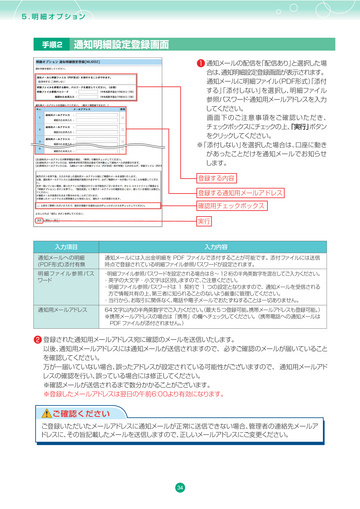
- ページ: 34
- 5 . 明 細 オ プ ション
手順2
通知明細設定登録画面
合は、 通知明細設定登録画面が表示されます。 通知メールに明細ファイル (PDF形式) 「添付 する」 「添付しない」 を選択し、 明細ファイル 参照パスワー ド ・ 通知用メールア ドレスを入力 してください。 画 面 下 のご注 意 事 項をご確 認 いただき、 チェ ッ クボッ クスにチェ ッ クの上、 「実行」 ボタン をクリ ックしてください。 ※ 「添付しない」 を選択した場合は、 口座に動き があったことだけを通知メールでお知らせ します。
登録する内容 登録する通知用メールアドレス 確認用チェックボックス 実行
「配信あり」 と選択した場 ❶ 通知メールの配信を
入力項目
通知メールへの明細 (PDF形式)添付有無 明 細 ファイ ル 参 照 パ ス ワー ド
入力内容
通知メールには入出金明細を PDF ファイルで添付することが可能です。 添付ファイルには送信 時点で登録されている明細ファイル参照パスワー ドが設定されます。 ・ 明細ファイル参照パスワー ドを設定される場合は 8 〜 12 桁の半角英数字を混在してご入力ください。 ・英字の大文字・小文字は区別しますので、 ご注意ください。 ・明細ファイル参照パスワー ドは 1 契約で 1 つの設定となりますので、 通知メールを受信される 方で情報共有の上、 第三者に知られることのないよう厳重に管理してください。 ・当行から、 お取引に関係なく、 電話や電子メールでおたずねすることは一切ありません。 64 文字以内の半角英数字でご入力ください。 (最大 5 つ登録可能。 携帯メールア ドレスも登録可能。 ) ※携帯メールア ドレスの場合は「携帯」の欄へチェ ックしてください。 (携帯電話への通知メールは PDF ファイルが添付されません。 )
通知用メールア ドレス
❷ 登録された通知用メールアドレス宛に確認のメールを送信いたします。
以後、 通知用メールア ドレスには通知メールが送信されますので、 必ずご確認のメールが届いていること
を確認してください。 万が一届いていない場合、 誤ったア ドレスが設定されている可能性がございますので、 通知用メールア ド レスの確認を行い、 誤っている場合には修正してください。 ※確認メールが送信されるまで数分かかることがございます。 ※登録したメールアドレスは翌日の午前6:00より有効になります。
ご確認ください
ご登録いただいたメールア ドレスに通知メールが正常に送信できない場合、 管理者の連絡先メールア ドレスに、 その旨記載したメールを送信しますので、 正しいメールア ドレスにご変更ください。
34
�
- ▲TOP
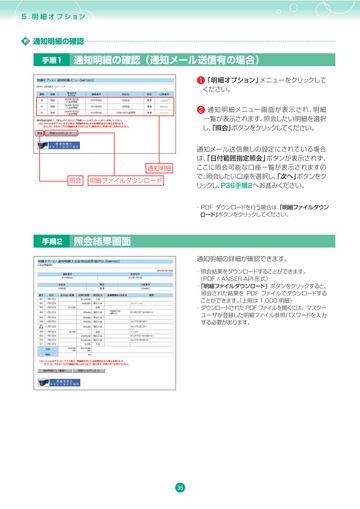
- ページ: 35
- 5 . 明 細 オ プ ション
通知明細の確認 手順1
通知明細の確認(通知メール送信有の場合)
メニューをクリックして ❶「明細オプション」 ください。
1234567 7654321 1111111
明細 ❷ 通知明細メニュー画面が表示され、
一覧が表示されます。 照会したい明細を選択 し、 「照会」 ボタンをクリ ックしてください。
通知明細
照会
明細ファイルダウンロード
通知メール送信無しの設定にされている場合 は、 「日付範囲指定照会」 ボタンが表示されず、 ここに照会可能な口座一覧が表示されますの で、 照会したい口座を選択し、 「次へ」 ボタンをク リ ックし、 P36手順2へお進みください。
・PDF ダウンロー ドを行う場合は「明細ファイルダウン ロー ド」 ボタンをクリ ックしてください。
手順2
照会結果画面
通知明細の詳細が確認できます。
・照会結果をダウンロー ドすることができます。 (PDF / ANSER‑API 形式) ・ 「明細ファイルダウンロード」ボタンをクリ ックすると、 照会された結果を PDF ファイルでダウンロー ドする ことができます。 (上限は 1,000 明細) ・ダウンロー ドされた PDF ファイルを開くには、マスター ユーザが登録した明細ファイル参照パスワー ドを入力 する必要があります。
カ)エフエフジーカイウン
ガスリヨウキン
35
�
- ▲TOP
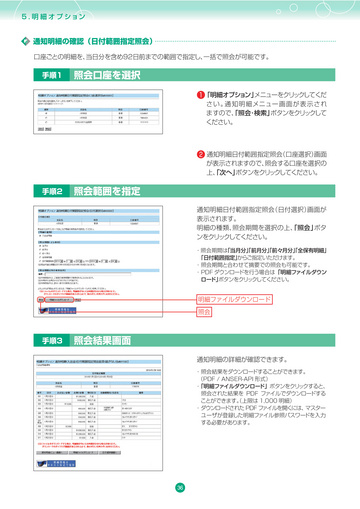
- ページ: 36
- 5 . 明 細 オ プ ション
通知明細の確認(日付範囲指定照会)
口座ごとの明細を、 当日分を含め92日前までの範囲で指定し、 一括で照会が可能です。
手順1
照会口座を選択
メニューをクリ ックしてくだ ❶「明細オプション」 さい 。 通 知 明 細メニュー 画 面が表 示され ますので、 「照会・検索」 ボタンをクリ ックして ください。
(口座選択) 画面 ❷ 通知明細日付範囲指定照会
が表示されますので、 照会する口座を選択の 上、 「次へ」 ボタンをクリ ックしてください。
手順2
照会範囲を指定
通知明細日付範囲指定照会 (日付選択) 画面が 表示されます。 明細の種類、 照会期間を選択の上、 「照会」 ボタ ンをクリ ックしてください。
・照会期間は 「当月分」 「前月分」 「前々月分」 「全保有明細」 「日付範囲指定」 からご指定いただけます。 ・照会期間と合わせて摘要での照会も可能です。 ・PDF ダウンロー ドを行う場合は「明細ファイルダウン ロー ド」 ボタンをクリ ックしてください。
明細ファイルダウンロード 照会
手順3
照会結果画面
通知明細の詳細が確認できます。
・照会結果をダウンロー ドすることができます。 (PDF / ANSER‑API 形式) ・ 「明細ファイルダウンロー ド」ボタンをクリ ックすると、 照会された結果を PDF ファイルでダウンロー ドする ことができます。 (上限は 1,000 明細) ・ダウンロー ドされた PDF ファイルを開くには、 マスター ユーザが登録した明細ファイル参照パスワー ドを入力 する必要があります。
36
�
- ▲TOP

- ページ: 37
- 6 . 振 込 振 替・一 括 伝 送 の 共 通 機 能
日常処理の流れ
振込振替 ・ 一括伝送のお取引における日常処理の流れをご案内いたします。
手順1
振込・請求・納付データの作成
振込 ・ 請求 ・ 納付の指定日や金額を入力し、 振込 ・ 請求 ・ 納付データを作成し、 確定します。
※振込振替において承認機能を利用しない場合は、 データ作成後、 続けて 「取引実行」 を行い、 振込が完了します。 ※確定後には、 当行より電子メールを送信しますので、 内容をご確認ください。
手順2
振込・請求・納付データの承認
作成データを確定した後、 振込 (請求 ・ 納付) データは 「承認待ち」 の状態になります。 承認者による 「承認」 が実行されることで、 振込 (請求 ・ 納付) データが銀行に送信されます。
手順3
取引状態の確認
承認後、 取引状態が 「受付済み」 または 「承認済み」 となれば、 振込 (請求 ・ 納付) データ送信の操作は終了とな ります。 「資金移動」 または 「一括伝送」 メニューの対象業務を選択し、 取引状態を必ず確認してください。 (P51〜 53、 72〜73参照)
※承認後には、 当行より電子メールを送信しますので、 内容をご確認ください。 ※ 「振込 (請求 ・ 納付) データの状況照会」 では、 該当取引の最終操作日以降70日間照会可能です。 必要に応じて、 照会画 面を印刷、 保管してください。 ※仕掛中の振込 (請求 ・ 納付) データは ( 「確定」 または 「保存」 のいずれかを少なくとも一度実施したデータ) は 「最終承認 日+70日」 保存することができます。 ※一時保存したりエラーになった振込 (請求 ・ 納付) データを編集できるのは、 そのデータを作成した依頼者のみとなります。
取引状態表示について
【振込振替 (振込振替承認機能なし) の場合】
受付済み:振込振替の依頼を正常に受け付けた状態。 取消済み:振込振替の依頼を取り消した状態。 ※ 「欠番」の場合は取引が成立していないこと(資 金が落ちていないこと)を入出金明細照会にて ご確認の上、必要に応じて再度操作を行ってくだ さい。 エ ラ ー:取引処理中や取引口座の状態によりエラーとなった 状態。 (要確認・処理不能・残高不足・処理未確認)
【振込振替 (振込振替承認機能あり) ・ 一括伝送の場合】
修正待ち: 「保存中」 は依頼者が一時保存した状態。 (確定後、自動 保存したデータを含む) 「引戻済み」 は依頼者が確定後、 承認依頼を取り消し、データを引き戻した状態。 依頼者 による編集が可能。 「差戻済み」は承認者から差し戻さ れ、 依頼者が編集できる状態。 「エラー」 は依頼者が承認 を依頼した際、または承認者が承認した際に、エラーと なり編集可能な状態。 承認待ち:依頼者が承認を依頼した状態。 承認済み:承認者による承認が完了している状態。 切替済み:総合振込の場合は振込振替、給与(賞与)振込の場 合は総合振込に切り替えをした状態。 削除済み:依頼データを削除した状態。
ご確認ください
・取引状態が 「エラー」 となった場合は、 未完了取引となっておりますので、 内容を修正のうえ、 再度操作を 行ってください。 ・データ作成時限間際はお取引が集中し、お取引が完了しない場合がございますので、時間に余裕を持 った操作をお願いします。
37
�
- ▲TOP
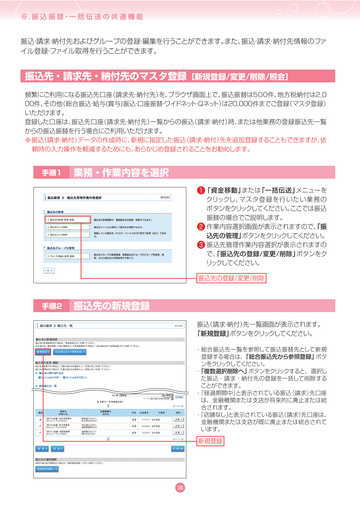
- ページ: 38
- 6 . 振 込 振 替・一 括 伝 送 の 共 通 機 能
振込 ・ 請求 ・ 納付先およびグループの登録 ・ 編集を行うことができます。 また、 振込 ・ 請求 ・ 納付先情報のファ イル登録 ・ ファイル取得を行うことができます。
振込先・請求先・納付先のマスタ登録[新規登録/変更/削除/照会]
頻繁にご利用になる振込先口座 (請求先 ・ 納付先) を、 ブラウザ画面上で、 振込振替は500件、 地方税納付は2, 0 0 0件、 その他 (総合振込 ・ 給与(賞与)振込 ・ 口座振替 ・ ワイ ドネッ ト ・ Qネッ ト) は2 0, 0 0 0件までご登録 (マスタ登録) いただけます。 登録した口座は、 振込先口座 (請求先 ・ 納付先) 一覧からの振込 (請求 ・ 納付) 時、 または他業務の登録振込先一覧 からの振込振替を行う場合にご利用いただけます。 ※振込 (請求 ・ 納付) データの作成時に、 新規に指定した振込 (請求 ・ 納付) 先を追加登録することもできますが、 依 頼時の入力操作を軽減するためにも、 あらかじめ登録されることをお勧めします。
手順1
業務・作業内容を選択
または 「一括伝送」 メニューを ❶「資金移動」 クリックし、 マスタ登録を行いたい業務の ボタンをクリ ックしてください。 ここでは振込 振替の場合でご説明します。 「振 ❷ 作業内容選択画面が表示されますので、 込先の管理」 ボタンをクリ ックしてください。 ❸ 振込先管理作業内容選択が表示されますの で、 「振込先の登録/変更/削除」 ボタンをク リ ックしてください。
振込先の登録/変更/削除
手順2
振込先の新規登録
振込 (請求 ・ 納付) 先一覧画面が表示されます。 「新規登録」 ボタンをクリ ックしてください。
・総合振込先一覧を参照して振込振替先として新規 登録する場合は、 「総合振込先から参照登録」 ボタ ンをクリ ックしてください。 ・ 「複数選択削除へ」 ボタンをクリ ックすると、選択し た振込・請求・納付先の登録を一括して削除する ことができます。 ・ 「経過期間中」 と表示されている振込 (請求) 先口座 は、金融機関または支店が将来的に廃止または統 合されます。 ・ 「店舗なし」 と表示されている振込 (請求) 先口座は、 金融機関または支店が既に廃止または統合されて います。
新規登録
38
�
- ▲TOP
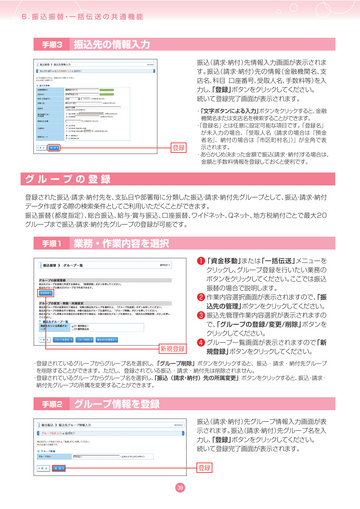
- ページ: 39
- 6 . 振 込 振 替・一 括 伝 送 の 共 通 機 能
手順3
振込先の情報入力
振込 (請求 ・ 納付) 先情報入力画面が表示されま す。 振込 (請求 ・ 納付) 先の情報 (金融機関名、 支 店名、 科目 口座番号、 受取人名、 手数料等) を入 力し、 「登録」 ボタンをクリ ックしてください。 続いて登録完了画面が表示されます。
・ 「文字ボタンによる入力」 ボタンをクリ ックすると、 金融 機関名または支店名を検索することができます。 ・ 「登録名」 とは任意に設定可能な項目です。 「登録名」 が未入力の場合、 「受取人名(請求の場合は「預金 者名」 、納付の場合は「市区町村名」 ) 」が全角で表 示されます。 ・あらかじめ決まった金額で振込 (請求 ・ 納付) する場合は、 金額と手数料情報を登録しておくと便利です。
登録
グループの登録
登録された振込 ・ 請求 ・ 納付先を、 支払日や部署毎に分類した振込 ・ 請求 ・ 納付先グループとして、 振込 ・ 請求 ・ 納付 データ作成する際の検索条件としてご利用いただくことができます。 振込振替 (都度指定) 、 総合振込、 給与 ・ 賞与振込、 口座振替、 ワイ ドネッ ト、 Qネッ ト、 地方税納付ごとで最大20 グループまで振込 ・ 請求 ・ 納付先グループの登録が可能です。
手順1
業務・作業内容を選択
または 「一括伝送」 メニューを ❶「資金移動」 クリ ックし、 グループ登録を行いたい業務の ボタンをクリ ックしてください。 ここでは振込 振替の場合で説明します。 「振 ❷ 作業内容選択画面が表示されますので、 込先の管理」 ボタンをクリ ックしてください。 ❸ 振込先管理作業内容選択が表示されますの で、 「グループの登録/変更/削除」 ボタンを クリ ックしてください。 「新 ❹ グループ一覧画面が表示されますので 規登録」 ボタンをクリ ックしてください。
新規登録
・ 登録されているグループからグループ名を選択し、 「グループ削除」ボタンをクリ ックすると、振込・請求・納付先グループ を削除することができます。ただし、登録されている振込・請求・納付先は削除されません。 ・ 登録されているグループからグループ名を選択し、 「振込(請求 ・ 納付)先の所属変更」ボタンをクリ ックすると、 振込 ・ 請求・ 納付先グループの所属を変更することができます。
手順2
グループ情報を登録
振込 (請求 ・ 納付) 先グループ情報入力画面が表 示されます。 振込 (請求 ・ 納付) 先グループ名を入 力し、 「登録」 ボタンをクリ ックしてください。 続いて登録完了画面が表示されます。
登録
39
�
- ▲TOP
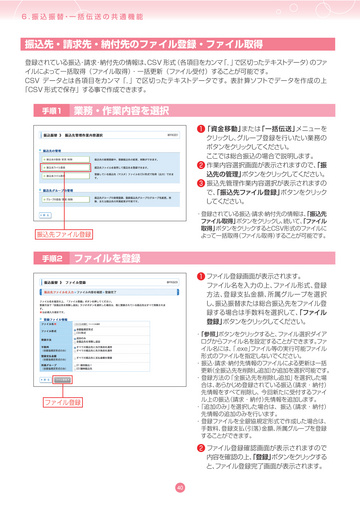
- ページ: 40
- 6 . 振 込 振 替・一 括 伝 送 の 共 通 機 能
振込先・請求先・納付先のファイル登録・ファイル取得
登録されている振込 ・ 請求 ・ 納付先の情報は、 CSV 形式 (各項目をカンマ 「, 」 で区切ったテキス トデータ) のファ イルによって一括取得(ファイル取得) ・一括更新(ファイル受付)することが可能です。 CSV データとは各項目をカンマ「, 」で区切ったテキストデータです。表計算ソフ トでデータを作成の上 「CSV 形式で保存」する事で作成できます。
手順1
業務・作業内容を選択
または 「一括伝送」 メニューを ❶「資金移動」 クリ ックし、 グループ登録を行いたい業務の ボタンをクリ ックしてください。 ここでは総合振込の場合で説明します。 「振 ❷ 作業内容選択画面が表示されますので、 込先の管理」 ボタンをクリ ックしてください。 ❸ 振込先管理作業内容選択が表示されますの で、 「振込先ファイル登録」 ボタンをクリ ック してください。
・ 登録されている振込 ・ 請求 ・ 納付先の情報は、 「振込先 ファイル取得」 ボタンをクリ ックし、 続いて、 「ファイル 取得」 ボタンをクリ ックするとCSV形式のファイルに よって一括取得 (ファイル取得) することが可能です。
振込先ファイル登録
手順2
ファイルを登録
❶ ファイル登録画面が表示されます。
ファイル名を入力の上、 ファイル形式、 登録
方法、 登録支払金額、 所属グループを選択 し、 振込振替または総合振込先をファイル登 録する場合は手数料を選択して、 「ファイル 登録」 ボタンをクリ ックしてください。
ファイル登録
・ 「参照」 ボタンをクリ ックすると、 ファイル選択ダイア ログからファイル名を設定することができます。 ファ イル名には、 「.exe」 ファイル等の実行可能ファイル 形式のファイルを指定しないでください。 ・振込 ・ 請求 ・ 納付先情報のファイルによる更新は一括 更新 (全振込先を削除し追加) か追加を選択可能です。 ・登録方法の 「全振込先を削除し追加」 を選択した場 合は、 あらかじめ登録されている振込 (請求・納付) 先情報をすべて削除し、今回新たに受付するファイ ル上の振込 (請求・納付) 先情報を追加します。 ・ 「追加のみ」 を選択した場合は、振込 (請求・納付) 先情報の追加のみを行います。 ・登録ファイルを全銀協規定形式で作成した場合は、 手数料、 登録支払 (引落) 金額、 所属グループを登録 することができます。
❷ ファイル登録確認画面が表示されますので
内容を確認の上、 「登録」 ボタンをクリ ッ クする と、 ファイル登録完了画面が表示されます。
40 38
�
- ▲TOP
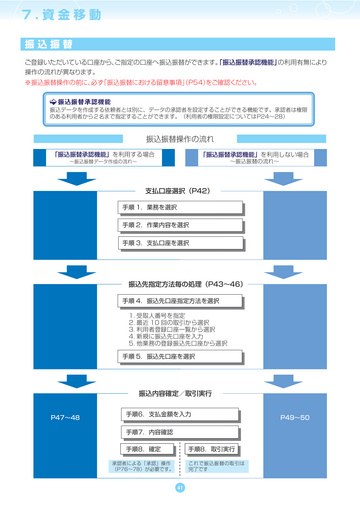
- ページ: 41
- 7.資金移動
振込振替
ご登録いただいている口座から、 ご指定の口座へ振込振替ができます。 「振込振替承認機能」 の利用有無により 操作の流れが異なります。 ※振込振替操作の前に、 必ず 「振込振替における留意事項」 (P54) をご確認ください。
振込データを作成する依頼者とは別に、データの承認者を設定することができる機能です。承認者は権限 のある利用者から2名まで指定することができます。(利用者の権限設定についてはP24〜28)
振込振替承認機能
振込振替操作の流れ
「振込振替承認機能」を利用する場合
〜振込振替データ作成の流れ〜
「振込振替承認機能」を利用しない場合
〜振込振替の流れ〜
支払口座選択(P42)
手順 1.業務を選択 手順 2.作業内容を選択 手順 3.支払口座を選択
振込先指定方法毎の処理(P43〜46)
手順 4.振込先口座指定方法を選択 1. 受取人番号を指定 2. 最近 10 回の取引から選択 3. 利用者登録口座一覧から選択 4. 新規に振込先口座を入力 5. 他業務の登録振込先口座から選択 手順 5.振込先口座を選択
振込内容確定/取引実行
P47〜48 手順6.支払金額を入力 手順7.内容確認 手順8.確定
承認者による「承認」操作 (P76〜78)が必要です。
P49〜50
手順8.取引実行
これで振込振替の取引は 完了です
41
�
- ▲TOP
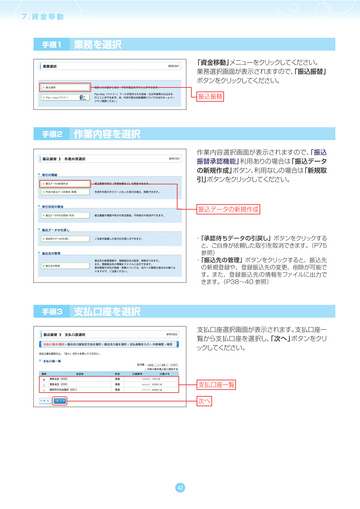
- ページ: 42
- 7.資金移動
手順1
業務を選択
「資金移動」 メニューをクリ ックしてください。 業務選択画面が表示されますので、 「振込振替」 ボタンをクリ ックしてください。
振込振替
手順2
作業内容を選択
作業内容選択画面が表示されますので、 「振込 振替承認機能」 利用ありの場合は 「振込データ の新規作成」 ボタン、 利用なしの場合は 「新規取 引」 ボタンをクリ ックしてください。
振込データの新規作成
・ 「承認待ちデータの引戻し」ボタンをクリックする と、ご自身が依頼した取引を取消できます。 (P75 参照) ・ 「振込先の管理」ボタンをクリックすると、振込先 の新規登録や、登録振込先の変更、削除が可能で す。また、登録振込先の情報をファイルに出力で きます。 (P38〜40 参照)
手順3
支払口座を選択
支払口座選択画面が表示されます。 支払口座一 覧から支払口座を選択し、 「次へ」 ボタンをクリ ックしてください。
1234567 代表口座 7654321 経理部口座 1111111 営業部口座
支払口座一覧 次へ
42
�
- ▲TOP
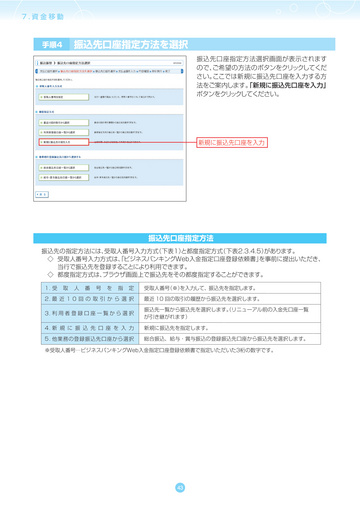
- ページ: 43
- 7.資金移動
手順4
振込先口座指定方法を選択
振込先口座指定方法選択画面が表示されます ので、 ご希望の方法のボタンをクリ ックしてくだ さい。 ここでは新規に振込先口座を入力する方 法をご案内します。 「新規に振込先口座を入力」 ボタンをクリ ックしてください。
新規に振込先口座を入力
振込先口座指定方法
振込先の指定方法には、 受取人番号入力方式 (下表1) と都度指定方式 (下表2.3.4.5) があります。 ◇ 受取人番号入力方式は、 「ビジネスバンキングWeb入金指定口座登録依頼書」 を事前に提出いただき、 当行で振込先を登録することにより利用できます。 ◇ 都度指定方式は、 ブラウザ画面上で振込先をその都度指定することができます。
1. 受 取 人 番 号 を 指 定 受取人番号 (※) を入力して、 振込先を指定します。 最近 10 回の取引の履歴から振込先を選択します。 振込先一覧から振込先を選択します。 (リニューアル前の入金先口座一覧 が引き継がれます) 新規に振込先を指定します。 総合振込、給与・賞与振込の登録振込先口座から振込先を選択します。
2. 最 近 1 0 回 の 取 引 か ら 選 択 3. 利 用 者 登 録 口 座 一 覧 か ら 選 択 4. 新 規 に 振 込 先 口 座 を 入 力 5 . 他業務の登録振込先口座から選択
※受取人番号…ビジネスバンキングWeb入金指定口座登録依頼書で指定いただいた3桁の数字です。
43
�
- ▲TOP
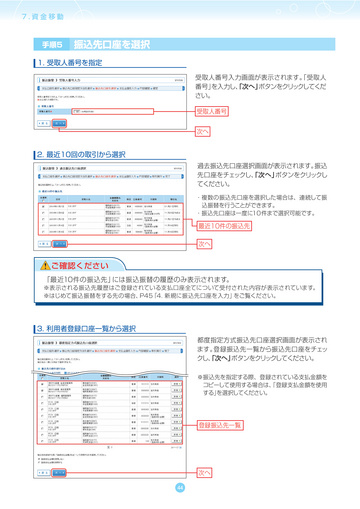
- ページ: 44
- 7.資金移動
手順5
振込先口座を選択
受取人番号入力画面が表示されます。 「受取人 番号」 を入力し、 「次へ」 ボタンをクリ ックしてくだ さい。
受取人番号 次へ
1. 受取人番号を指定
2. 最近10回の取引から選択
過去振込先口座選択画面が表示されます。 振込 先口座をチェックし、 「次へ」 ボタンをクリックし てください。
・複数の振込先口座を選択した場合は、連続して振 込振替を行うことができます。 ・振込先口座は一度に10件まで選択可能です。
最近10件の振込先 次へ
ご確認ください
「最近10件の振込先」 には振込振替の履歴のみ表示されます。
※表示される振込先履歴はご登録されている支払口座全てについて受付された内容が表示されています。 ※はじめて振込振替をする先の場合、 P45 「4. 新規に振込先口座を入力」 をご覧ください。
3. 利用者登録口座一覧から選択
都度指定方式振込先口座選択画面が表示され ます。 登録振込先一覧から振込先口座をチェッ クし、 「次へ」 ボタンをクリ ックしてください。
※振込先を指定する際、登録されている支払金額を コピーして使用する場合は、 「登録支払金額を使用 する」 を選択してください。
登録振込先一覧
次へ
44
�
- ▲TOP
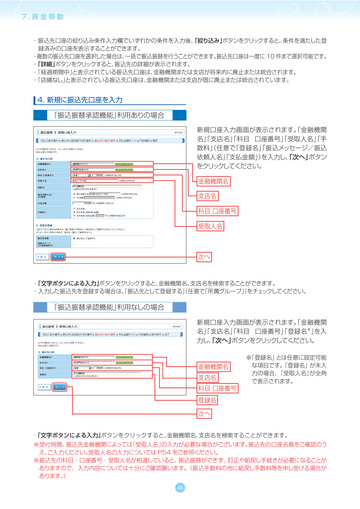
- ページ: 45
- 7.資金移動
・振込先口座の絞り込み条件入力欄でいずれかの条件を入力後、 「絞り込み」 ボタンをクリ ックすると、 条件を満たした登 録済みの口座を表示することができます。 ・ 複数の振込先口座を選択した場合は、 一括で振込振替を行うことができます。 振込先口座は一度に 10 件まで選択可能です。 ・ 「詳細」 ボタンをクリ ックすると、 振込先の詳細が表示されます。 ・ 「経過期間中」 と表示されている振込先口座は、 金融機関または支店が将来的に廃止または統合されます。 ・ 「店舗なし」 と表示されている振込先口座は、 金融機関または支店が既に廃止または統合されています。
4. 新規に振込先口座を入力 「振込振替承認機能」 利用ありの場合
新規口座入力画面が表示されます。 「金融機関 名」 「支店名」 「科目 口座番号」 「受取人名」 「手 数料」 (任意で 「登録名」 「振込メッセージ/振込 依頼人名」 「支払金額」 ) を入力し、 「次へ」 ボタン をクリ ックしてください。
金融機関名 支店名 科目 口座番号 受取人名
次へ
・ 「文字ボタンによる入力」 ボタンをクリ ックすると、 金融機関名、 支店名を検索することができます。 ・入力した振込先を登録する場合は、 「振込先として登録する」 (任意で 「所属グループ」 ) をチェ ックしてください。
「振込振替承認機能」 利用なしの場合
新規口座入力画面が表示されます。 「金融機関 を入 名」 「支店名」 「科目 口座番号」 「登録名※」 力し、 「次へ」 ボタンをクリ ックしてください。
※ 「登録名」 とは任意に設定可能 な項目です。 「登録名」が未入 力の場合、 「受取人名」 が全角 で表示されます。
金融機関名 支店名 科目 口座番号 登録名 次へ
・ 「文字ボタンによる入力」 ボタンをクリックすると、 金融機関名、 支店名を検索することができます。 ※受付時間、 振込先金融機関によっては 「受取人名」 の入力が必要な場合がございます。 振込先の口座名義をご確認のう え、 ご入力ください。 受取人名の入力については P54 をご参照ください。 ※振込先の科目・口座番号・受取人名が相違していると、 振込振替ができず、 訂正や組戻し手続きが必要になることが ありますので、入力内容については十分にご確認願います。 (振込手数料の他に組戻し手数料等を申し受ける場合が あります。 )
45
�
- ▲TOP
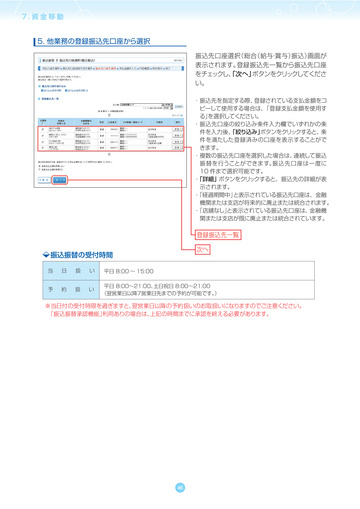
- ページ: 46
- 7.資金移動
5. 他業務の登録振込先口座から選択
振込先口座選択 (総合 (給与 ・ 賞与) 振込) 画面が 表示されます。 登録振込先一覧から振込先口座 をチェ ックし、 「次へ」 ボタンをクリ ックしてくださ い。
・振込先を指定する際、 登録されている支払金額をコ ピーして使用する場合は、 「登録支払金額を使用す る」 を選択してください。 ・振込先口座の絞り込み条件入力欄でいずれかの条 件を入力後、 「絞り込み」 ボタンをクリ ックすると、 条 件を満たした登録済みの口座を表示することがで きます。 ・複数の振込先口座を選択した場合は、 連続して振込 振替を行うことができます。 振込先口座は一度に 10 件まで選択可能です。 ・ 「詳細」ボタンをクリ ックすると、振込先の詳細が表 示されます。 ・ 「経過期間中」 と表示されている振込先口座は、金融 機関または支店が将来的に廃止または統合されます。 ・ 「店舗なし」 と表示されている振込先口座は、 金融機 関または支店が既に廃止または統合されています。
登録振込先一覧
振込振替の受付時間
当 予 日 約 扱 扱 い い 平日 8:00 〜 15:00
次へ
平日 8:00〜21:00、 土日祝日 8:00〜21:00 (翌営業日以降7営業日先までの予約が可能です。 )
※当日付の受付時限を過ぎますと、 翌営業日以降の予約扱いのお取扱いになりますのでご注意ください。 「振込振替承認機能」 利用ありの場合は、 上記の時間までに承認を終える必要があります。
46
�
- ▲TOP
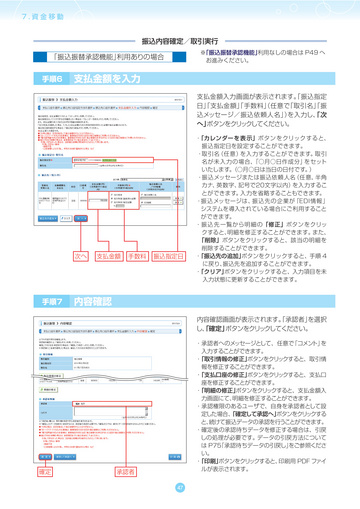
- ページ: 47
- 7.資金移動
振込内容確定/取引実行 「振込振替承認機能」 利用ありの場合
※ 「振込振替承認機能」 利用なしの場合は P49 へ お進みください。
手順6
支払金額を入力
支払金額入力画面が表示されます。 「振込指定 日」 「支払金額」 「手数料」 ( 任意で 「取引名」 「振 込メッセージ/振込依頼人名」 ) を入力し、 「次 へ」 ボタンをクリ ックしてください。
・ 「カレンダーを表 示」ボタンをクリックすると、 振込指定日を設定することができます。 ・取引名 (任意) を入力することができます。 取引 名が未入力の場合、 「○月○日作成分」 をセット いたします。 (○月○日は当日の日付です。 ) ・振込メッセージまたは振込依頼人名 (任意、 半角 カナ、 英数字、 記号で20文字以内) を入力するこ とができます。 入力を省略することもできます。 ・振込メッセージは、 振込先の企業が 「EDI情報」 システムを導入されている場合にご利用すること ができます。 ・振 込 先 一覧から明細の「修正」ボタンをクリッ クすると、 明細を修正することができます。 また、 「削除」ボタンをクリックすると、該当の明細を 削除することができます。 ・ 「振込先の追加」 ボタンをクリックすると、手順 4 に戻り、 振込先を追加することができます。 ・ 「クリア」 ボタンをクリックすると、入力項目を未 入力状態に更新することができます。
次へ
支払金額
手数料
振込指定日
手順7
内容確認
内容確認画面が表示されます。 「承認者」 を選択 し、 「確定」 ボタンをクリ ックしてください。
・承認者へのメッセージとして、任意で 「コメン ト」 を 入力することができます。 ・ 「取引情報の修正」 ボタンをクリ ックすると、取引情 報を修正することができます。 ・ 「支払口座の修正」 ボタンをクリ ックすると、支払口 座を修正することができます。 ・ 「明細の修正」 ボタンをクリ ックすると、支払金額入 力画面にて、 明細を修正することができます。 ・承認権限のあるユーザで、自身を承認者として設 定した場合、 「確定して承認へ」 ボタンをクリ ックする と、 続けて振込データの承認を行うことができます。 ・確定後の承認待ちデータを修正する場合は、引戻 しの処理が必要です。 データの引戻方法について は P75 「承認待ちデータの引戻し」 をご参照くださ い。 ・ 「印刷」 ボタンをクリ ックすると、 印刷用 PDF ファイ ルが表示されます。
47
確定
承認者
�
- ▲TOP
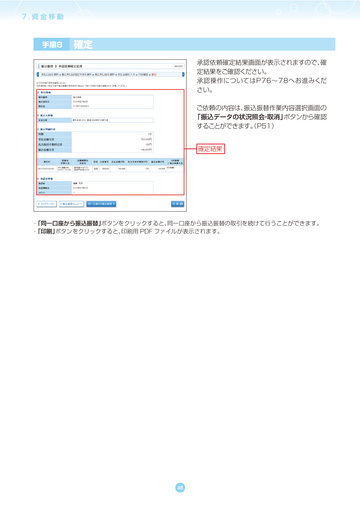
- ページ: 48
- 7.資金移動
手順8
確定
承認依頼確定結果画面が表示されますので、 確 定結果をご確認ください。 承認操作についてはP76〜78へお進みくだ さい。 ご依頼の内容は、 振込振替作業内容選択画面の 「振込データの状況照会 ・ 取消」 ボタンから確認 することができます。 (P51)
確定結果
・ 「同一口座から振込振替」 ボタンをクリックすると、 同一口座から振込振替の取引を続けて行うことができます。 ・ 「印刷」 ボタンをクリックすると、 印刷用 PDF ファイルが表示されます。
48
�
- ▲TOP
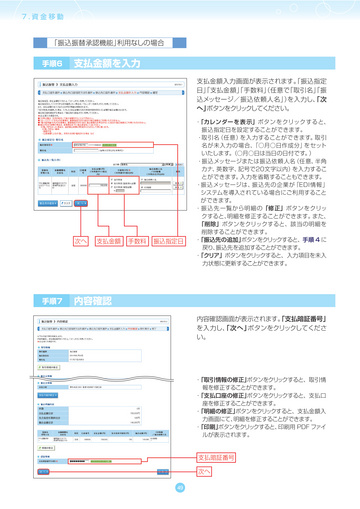
- ページ: 49
- 7.資金移動
「振込振替承認機能」 利用なしの場合
手順6
支払金額を入力
支払金額入力画面が表示されます。 「振込指定 日」 「支払金額」 「手数料」 ( 任意で 「取引名」 「振 込メッセージ/振込依頼人名」 ) を入力し、 「次 へ」 ボタンをクリ ックしてください。
・ 「カレンダーを表 示」ボタンをクリックすると、 振込指定日を設定することができます。 ・取引名 (任意) を入力することができます。 取引 名が未入力の場合、 「○月○日作成分」 をセット いたします。 (○月○日は当日の日付です。 ) ・振込メッセージまたは振込依頼人名 (任意、 半角 カナ、 英数字、 記号で20文字以内) を入力するこ とができます。 入力を省略することもできます。 ・振込メッセージは、 振込先の企業が 「EDI情報」 システムを導入されている場合にご利用すること ができます。 ・振 込 先 一覧から明細の「修正」ボタンをクリッ クすると、 明細を修正することができます。 また、 「削除」ボタンをクリックすると、該当の明細を 削除することができます。 ・ 「振込先の追加」 ボタンをクリ ックすると、手順 4 に 戻り、 振込先を追加することができます。 ・ 「クリア」ボタンをクリ ックすると、入力項目を未入 力状態に更新することができます。
次へ
支払金額
手数料
振込指定日
手順7
内容確認
内容確認画面が表示されます。 「支払暗証番号」 を入力し、 「次へ」 ボタンをクリックしてくださ い。
・ 「取引情報の修正」 ボタンをクリ ックすると、取引情 報を修正することができます。 ・ 「支払口座の修正」 ボタンをクリ ックすると、支払口 座を修正することができます。 ・ 「明細の修正」 ボタンをクリ ックすると、支払金額入 力画面にて、 明細を修正することができます。 ・ 「印刷」 ボタンをクリ ックすると、 印刷用 PDF ファイ ルが表示されます。
支払暗証番号 次へ
49
�
- ▲TOP
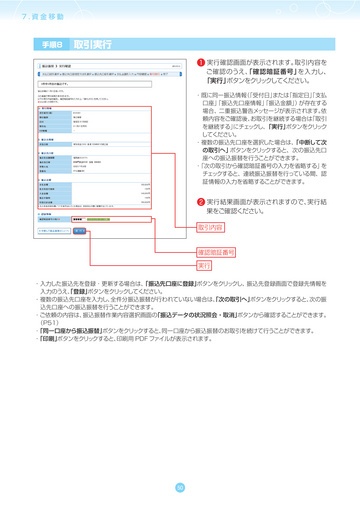
- ページ: 50
- 7.資金移動
手順8
取引実行
取引内容を ❶ 実行確認画面が表示されます。 ご確認のうえ、 「確認暗証番号」 を入力し、 「実行」 ボタンをクリ ックしてください。
・既に同一振込情報 ( 「受付日」 または 「指定日」 「支払 口座」 「振込先口座情報」 「振込金額」 ) が存在する 場合、二重振込警告メッセージが表示されます。 依 頼内容をご確認後、 お取引を継続する場合は 「取引 を継続する」 にチェ ックし、 「実行」 ボタンをクリ ック してください。 ・複数の振込先口座を選択した場合は、 「中断して次 の取引へ」 ボタンをクリ ックすると、次の振込先口 座への振込振替を行うことができます。 ・ 「次の取引から確認暗証番号の入力を省略する」 を チェ ックすると、連続振込振替を行っている間、認 証情報の入力を省略することができます。
実行結 ❷ 実行結果画面が表示されますので、 果をご確認ください。
取引内容
確認暗証番号 実行
・入力した振込先を登録・更新する場合は、 「振込先口座に登録」 ボタンをクリ ックし、振込先登録画面で登録先情報を 入力のうえ、 「登録」 ボタンをクリ ックしてください。 ・複数の振込先口座を入力し、 全件分振込振替が行われていない場合は、 「次の取引へ」 ボタンをクリ ックすると、 次の振 込先口座への振込振替を行うことができます。 ・ご依頼の内容は、 振込振替作業内容選択画面の 「振込データの状況照会・取消」 ボタンから確認することができます。 (P51) ・ 「同一口座から振込振替」 ボタンをクリ ックすると、 同一口座から振込振替のお取引を続けて行うことができます。 ・ 「印刷」 ボタンをクリ ックすると、 印刷用 PDF ファイルが表示されます。
50
�
- ▲TOP
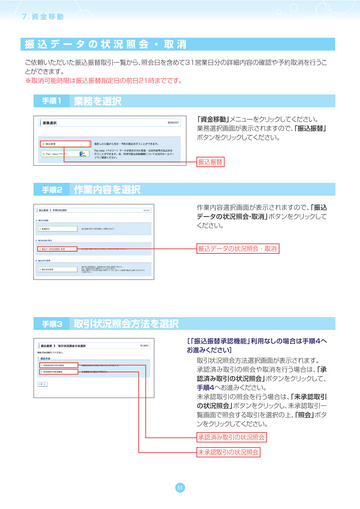
- ページ: 51
- 7.資金移動
振込データの状況照会・取消
ご依頼いただいた振込振替取引一覧から、 照会日を含めて31営業日分の詳細内容の確認や予約取消を行うこ とができます。 ※取消可能時限は振込振替指定日の前日21時までです。
手順1
業務を選択
「資金移動」 メニューをクリ ックしてください。 業務選択画面が表示されますので、 「振込振替」 ボタンをクリ ックしてください。
振込振替
手順2
作業内容を選択
作業内容選択画面が表示されますので、 「振込 データの状況照会 ・ 取消」 ボタンをクリックして ください。
振込データの状況照会・取消
手順3
取引状況照会方法を選択
[ 「振込振替承認機能」 利用なしの場合は手順4へ お進みください]
取引状況照会方法選択画面が表示されます。 承認済み取引の照会や取消を行う場合は、 「承 認済み取引の状況照会」 ボタンをクリ ックして、 手順4へお進みください。 未承認取引の照会を行う場合は、 「未承認取引 の状況照会」 ボタンをクリ ックし、 未承認取引一 覧画面で照会する取引を選択の上、 「照会」 ボタ ンをクリ ックしてください。
承認済み取引の状況照会 未承認取引の状況照会
51
�
- ▲TOP
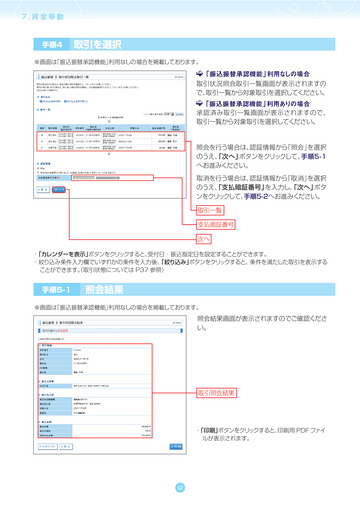
- ページ: 52
- 7.資金移動
手順4
取引を選択
「振込振替承認機能」 利用な しの場合 取引状況照会取引一覧画面が表示されますの で、 取引一覧から対象取引を選択してください。 「振込振替承認機能」 利用ありの場合 承認済み取引一覧画面が表示されますので、 取引一覧から対象取引を選択してください。
照会を行う場合は、 認証情報から 「照会」 を選択 のうえ、 「次へ」 ボタンをクリックして、 手順5‑1 へお進みください。 取消を行う場合は、 認証情報から 「取消」 を選択 のうえ、 「支払暗証番号」 を入力し、 「次へ」 ボタ ンをクリ ックして、 手順5‑2へお進みください。
取引一覧 支払暗証番号 次へ
※画面は 「振込振替承認機能」 利用なしの場合を掲載しております。
・ 「カレンダーを表示」 ボタンをクリ ックすると、 受付日・振込指定日を設定することができます。 ・絞り込み条件入力欄でいずれかの条件を入力後、 「絞り込み」 ボタンをクリ ックすると、 条件を満たした取引を表示する ことができます。 (取引状態については P37 参照)
手順5‑1
照会結果
照会結果画面が表示されますのでご確認くださ い。
※画面は 「振込振替承認機能」 利用なしの場合を掲載しております。
取引照会結果
・ 「印刷」 ボタンをクリ ックすると、 印刷用 PDF ファイ ルが表示されます。
52
�
- ▲TOP
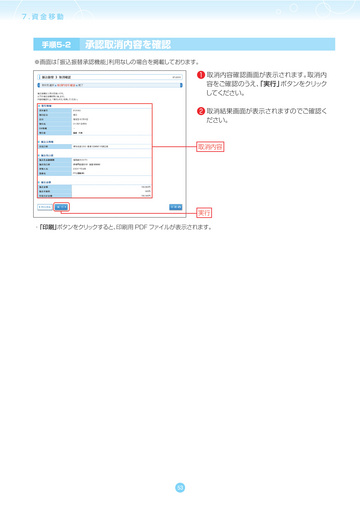
- ページ: 53
- 7.資金移動
手順5‑2
承認取消内容を確認
取消内 ❶ 取消内容確認画面が表示されます。
※画面は 「振込振替承認機能」 利用なしの場合を掲載しております。
容をご確認のうえ、 「実行」 ボタンをクリック してください。
❷ 取消結果画面が表示されますのでご確認く
ださい。
取消内容
実行
・ 「印刷」 ボタンをクリ ックすると、 印刷用 PDF ファイルが表示されます。
53
�
- ▲TOP
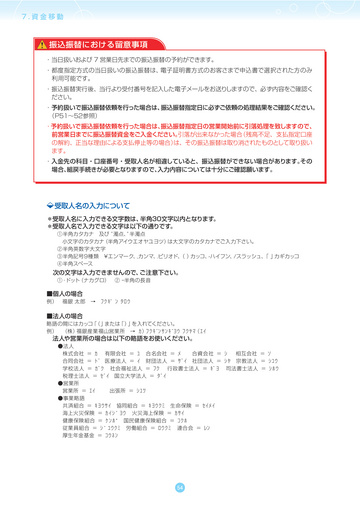
- ページ: 54
- 7.資金移動
振込振替における留意事項
・当日扱いおよび 7 営業日先までの振込振替の予約ができます。 ・都度指定方式の当日扱いの振込振替は、 電子証明書方式のお客さまで申込書で選択された方のみ 利用可能です。 ・振込振替実行後、当行より受付番号を記入した電子メールをお送り しますので、必ず内容をご確認く ださい。 ・予約扱いで振込振替依頼を行った場合は、 振込振替指定日に必ずご依頼の処理結果をご確認ください。 (P 5 1〜5 2参照) ・予約扱いで振込振替依頼を行った場合は、 振込振替指定日の営業開始前に引落処理を致しますので、 前営業日までに振込振替資金をご入金ください。 引落が出来なかった場合 (残高不足、支払指定口座 の解約、正当な理由による支払停止等の場合) は、その振込振替は取り消されたものとして取り扱い ます。 ・入金先の科目・口座番号・受取人名が相違していると、振込振替ができない場合があります。 その 場合、 組戻手続きが必要となりますので、 入力内容については十分にご確認願います。
受取人名の入力について
*受取人名に入力できる文字数は、 半角30文字以内となります。 *受取人名で入力できる文字は以下の通りです。
①半角カタカナ 及び ゙濁点、 ° 半濁点 小文字のカタカナ (半角アイウエオヤユヨツ) は大文字のカタカナでご入力下さい。 ②半角英数字大文字 ③半角記号9種類 ¥エンマーク、 ,カンマ、 .ピリオド、 ( ) カッコ、 ‑ハイフン、 /スラッシュ、 「 」 カギカッコ ④半角スペース
次の文字は入力できませんので、 ご注意下さい。
①・ ドット (ナカグロ) ② ー半角の長音
■個人の場合 ■法人の場合
例) 福銀 太郎 → フ ク キ ン タ ロ ウ
略語の間にはカッコ 「 (」 または 「) 」 を入れてください。 例) (株) 福銀産業福山営業所 → カ)フ ク キ ン サ ン キ ヨ ウ フ ク ヤ マ( エ イ
法人や営業所の場合は以下の略語をお使いください。
●法人 株式会社 = カ 有限会社 = ユ 合名会社 = メ 合資会社 = シ 相互会社 = ソ 合同会社 = ト 医療法人 = イ 財団法人 = サ イ 社団法人 = シ ヤ 宗教法人 = シ ユ ウ 学校法人 = カ ク 社会福祉法人 = フ ク 行政書士法人 = キ ヨ 司法書士法人 = シ ホ ウ 税理士法人 = セ イ 国立大学法人 = タ イ ●営業所 営業所 = エ イ 出張所 = シ ユ ツ ●事業略語 共済組合 = キ ヨ ウ サ イ 協同組合 = キ ヨ ウ ク ミ 生命保険 = セ イメ イ 海上火災保険 = カ イ シ ヨ ウ 火災海上保険 = カ サ イ 健康保険組合 = ケ ン ホ 国民健康保険組合 = コ ク ホ 従業員組合 = シ ユ ウ ク ミ 労働組合 = ロ ウ ク ミ 連合会 = レ ン 厚生年金基金 = コ ウ ネ ン
54
�
- ▲TOP
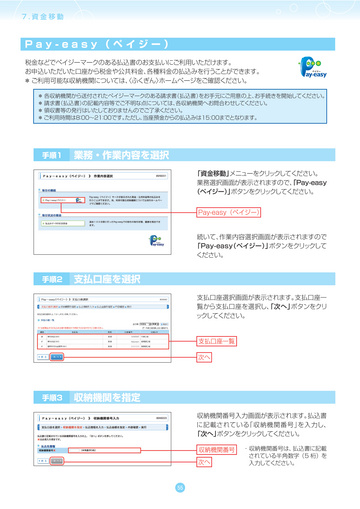
- ページ: 55
- 7.資金移動
Pay‑easy(ペイジー)
税金などでペイジーマークのある払込書のお支払いにご利用いただけます。 お申込いただいた口座から税金や公共料金、 各種料金の払込みを行うことができます。 * ご利用可能な収納機関については、 〈ふくぎん〉 ホームページをご確認ください。
* 各収納機関から送付されたペイジーマークのある請求書 (払込書) をお手元にご用意の上、 お手続きを開始してください。 * 請求書 (払込書) の記載内容等でご不明な点については、 各収納機関へお問合わせしてください。 * 領収書等の発行はいたしておりませんのでご了承ください。 * ご利用時間は8 : 0 0〜2 1 : 0 0です。 ただし、 当座預金からの払込みは15:00までとなります。
手順1
業務・作業内容を選択
「資金移動」 メニューをクリ ックしてください。 業務選択画面が表示されますので、 「Pay‑easy (ペイジー) 」 ボタンをクリ ックしてください。
Pay‑easy(ペイジー)
続いて、 作業内容選択画面が表示されますので 「Pay‑easy (ペイジー) 」 ボタンをクリ ックして ください。
手順2
支払口座を選択
支払口座選択画面が表示されます。 支払口座一 覧から支払口座を選択し、 「次へ」 ボタンをクリ ックしてください。
1234567 7654321 1111111
支払口座一覧 次へ
手順3
収納機関を指定
収納機関番号入力画面が表示されます。 払込書 に記載されている 「収納機関番号」 を入力し、 「次へ」 ボタンをクリ ックしてください。
収納機関番号 次へ
・収納機関番号は、 払込書に記載 されている半角数字(5 桁)を 入力してください。
55
�
- ▲TOP

- ページ: 56
- 7.資金移動
* 以降は、 納付先が国庫 ・ 地公体の手順となります。 納付先が民間企業の場合は、 画面に表示される内容が一部異なりますので、 ご注意ください。
手順4
払込情報を入力
払込情報入力画面が表示されます。 「納付番号」 「納付区分」 を入力し、 指定方法選択から 「確認 番号」 または 「払込情報表示パスワー ド」 を選択 し、 「次へ」 ボタンをクリ ックしてください。
・この画面は収納機関がパスワー ド方式を採用している 場合に表示されます。 ・ここでは、 確認番号方式で払込書を照会した場合の操 作方法を例として説明します。
※ ※
納付番号 納付区分 払込情報 次へ
・収納機関により、 こちらの画面は表示されず次画面が表示される場合があります。 ・収納機関により、 「納付区分」 が表示されない場合があります。 ・ 「指定方法選択」 は収納機関がパスワー ド方式を採用している場合のみ表示されます。 ・未払い分の払込書の情報を表示し払い込む場合は、 「払込情報表示パスワー ド」 を選択し、 「次へ」 ボタンをクリ ックしてください。 ・特定の払込書の内容を表示し払い込む場合は、 「確認番号」 を選択し、 「次へ」 ボタンをクリ ックしてください。 ・納付番号、 納付区分には、 払込書に記載されている納付番号、 納付区分の 『‑』 (ハイフン) を除いて入力してください。
ご確認ください
払込書に記載された 「納付番号」 によりお客さまを確認し、 払込情報を確定する方式 ● 確認番号方式 : 収納機関から発行されたパスワー ドの入力によりお客さまを確認し、 未収/未納の ● 払込情報表示 : 払込情報を確定する方式 パスワード方式
手順5
払込金額を指定
払込金額指定画面が表示されます。 払込書情報 から払込書をチェ ックし、 「次へ」 ボタンをクリ ッ クしてください。
払込書情報 次へ
56
�
- ▲TOP
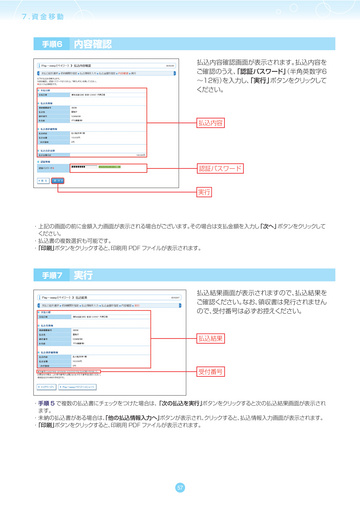
- ページ: 57
- 7.資金移動
手順6
内容確認
払込内容確認画面が表示されます。 払込内容を ご確認のうえ、 「認証パスワード」 (半角英数字6 〜12桁) を入力し、 「実行」 ボタンをクリ ックして ください。
払込内容
認証パスワード 実行
・上記の画面の前に金額入力画面が表示される場合がございます。 その場合は支払金額を入力し 「次へ」 ボタンをクリ ックして ください。 ・払込書の複数選択も可能です。 ・ 「印刷」 ボタンをクリ ックすると、 印刷用 PDF ファイルが表示されます。
手順7
実行
払込結果画面が表示されますので、 払込結果を ご確認ください。 なお、 領収書は発行されません ので、 受付番号は必ずお控えください。
払込結果
受付番号
・手順 5 で複数の払込書にチェ ックをつけた場合は、 「次の払込を実行」 ボタンをクリ ックすると次の払込結果画面が表示され ます。 ・未納の払込書がある場合は、 「他の払込情報入力へ」 ボタンが表示され、 クリ ックすると、 払込情報入力画面が表示されます。 ・ 「印刷」 ボタンをクリ ックすると、 印刷用 PDF ファイルが表示されます。
57
�
- ▲TOP
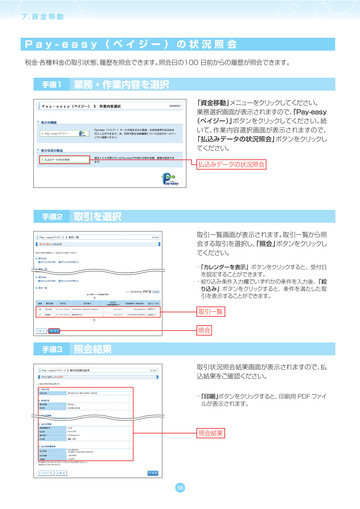
- ページ: 58
- 7.資金移動
Pay‑easy(ペイジー)の状況照会
税金 ・ 各種料金の取引状態、 履歴を照会できます。 照会日の100 日前からの履歴が照会できます。
手順1
業務・作業内容を選択
「資金移動」 メニューをクリ ックしてください。 業務選択画面が表示されますので、 「Pay‑easy (ペイジー) 」 ボタンをクリックしてください。 続 いて、 作業内容選択画面が表示されますので、 「払込みデータの状況照会」 ボタンをクリ ックし てください。
払込みデータの状況照会
手順2
取引を選択
取引一覧画面が表示されます。 取引一覧から照 会する取引を選択し、 「照会」 ボタンをクリ ックし てください。
・ 「カレンダーを表示」ボタンをクリ ックすると、受付日 を設定することができます。 ・絞り込み条件入力欄でいずれかの条件を入力後、 「絞 り込み」ボタンをクリックすると、条件を満たした取 引を表示することができます。
2014年1月30日 2014年1月30日
※※※※市 ※※※※市
福銀花子 福銀花子
取引一覧 照会
手順3
照会結果
取引状況照会結果画面が表示されますので、 払 込結果をご確認ください。
・ 「印刷」 ボタンをクリ ックすると、 印刷用 PDF ファイ ルが表示されます。
照会結果
58
�
- ▲TOP
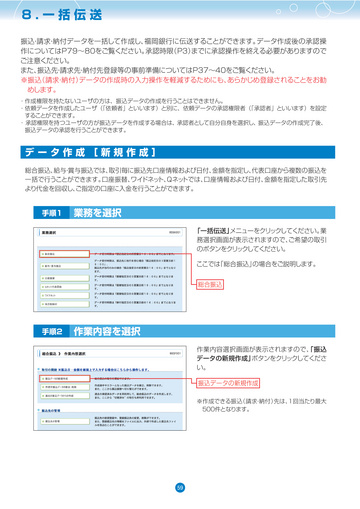
- ページ: 59
- 8.一括伝送
振込 ・ 請求 ・ 納付データを一括して作成し、 福岡銀行に伝送することができます。 データ作成後の承認操 作についてはP79〜80をご覧ください。 承認時限 (P3) までに承認操作を終える必要がありますので ご注意ください。 また、 振込先 ・ 請求先 ・ 納付先登録等の事前準備についてはP37〜40をご覧ください。 ※振込 (請求 ・ 納付) データの作成時の入力操作を軽減するためにも、 あらかじめ登録されることをお勧 めします。
・作成権限を持たないユーザの方は、振込データの作成を行うことはできません。 ・依頼データを作成したユーザ( 「依頼者」といいます)と別に、依頼データの承認権限者( 「承認者」といいます)を設定 することができます。 ・ 承認権限を持つユーザの方が振込データを作成する場合は、承認者として自分自身を選択し、振込データの作成完了後、 振込データの承認を行うことができます。
データ作成[新規作成]
総合振込、 給与 ・ 賞与振込では、 取引毎に振込先口座情報および日付、 金額を指定し、 代表口座から複数の振込を 一括で行うことができます。 口座振替、 ワイ ドネッ ト、 Qネッ トでは、 口座情報および日付、 金額を指定した取引先 より代金を回収し、 ご指定の口座に入金を行うことができます。
手順1
業務を選択
「一括伝送」 メニューをクリ ックしてください。 業 務選択画面が表示されますので、 ご希望の取引 のボタンをクリ ックしてください。 ここでは 「総合振込」 の場合をご説明します。
総合振込
手順2
作業内容を選択
作業内容選択画面が表示されますので、 「振込 データの新規作成」 ボタンをクリ ックしてくださ い。
振込データの新規作成
※作成できる振込 (請求 ・ 納付) 先は、 1回当たり最大 5 0 0件となります。
59
�
- ▲TOP
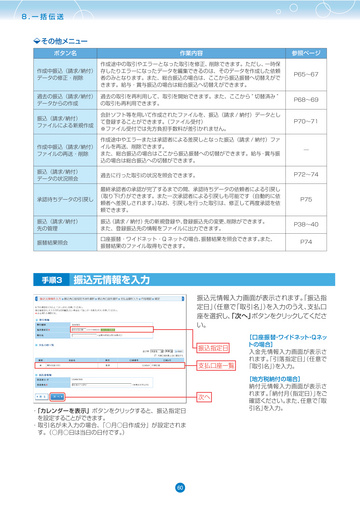
- ページ: 60
- 8.一括伝送
その他メニュー
ボタン名 作業内容 参照ページ
P65〜67 作成途中の取引やエラーとなった取引を修正、 削除できます。ただし、 一時保 作成中振込(請求/納付) 存したりエラーになったデータを編集できるのは、そのデータを作成した依頼 データの修正・削除 者のみとなります。また、総合振込の場合は、ここから振込振替へ切替えがで きます。給与・賞与振込の場合は総合振込へ切替えができます。 過去の振込(請求/納付) 過去の取引を再利用して、取引を開始できます。また、ここから ” 切替済み ” データからの作成 の取引も再利用できます。 振込(請求/納付) ファイルによる新規作成 会計ソフト等を用いて作成されたファイルを、振込(請求 / 納付)データとし て登録することができます。 (ファイル受付) ※ファイル受付では先方負担手数料が差引かれません。
P68〜69
P70〜71
作成途中やエラーまたは承認者による差戻しとなった振込(請求 / 納付)ファ 作成中振込(請求/納付) イルを再送、削除できます。 また、総合振込の場合はここから振込振替への切替ができます。給与・賞与振 ファイルの再送・削除 込の場合は総合振込への切替ができます。 振込(請求/納付) データの状況照会 過去に行った取引の状況を照会できます。
─
P72〜74
最終承認者の承認が完了するまでの間、承認待ちデータの依頼者による引戻し (取り下げ) ができます。また一次承認者による引戻しも可能です(自動的に依 承認待ちデータの引戻し 頼者へ差戻しされます。 ) なお、引戻しを行った取引は、修正して再度承認を依 頼できます。 振込(請求/納付) 振込 (請求 / 納付) 先の新規登録や、 登録振込先の変更、 削除ができます。 先の管理 また、登録振込先の情報をファイルに出力できます。 振替結果照会 口座振替・ワイドネット・Q ネットの場合、 振替結果を照会できます。 また、 振替結果のファイル取得もできます。
P75
P38〜40 P74
手順3
振込元情報を入力
振込元情報入力画面が表示されます。 「振込指 定日」 ( 任意で 「取引名」 ) を入力のうえ、 支払口 座を選択し、 「次へ」 ボタンをクリ ックしてくださ い。
振込指定日 支払口座一覧
[口座振替 ・ ワイドネッ ト ・ Qネッ トの場合] 入金先情報入力画面が表示さ れます。 「引落指定日」 ( 任意で 「取引名」 ) を入力。 [地方税納付の場合] 納付元情報入力画面が表示さ れます。 「納付月 (指定日) 」 をご 確認ください。 また、 任意で 「取 引名」 を入力。
次へ
・ 「カレンダーを表示」ボタンをクリックすると、振込指定日 を設定することができます。 ・取引名が未入力の場合、 「○月○日作成分」が設定されま す。 (○月○日は当日の日付です。 )
60
�
- ▲TOP
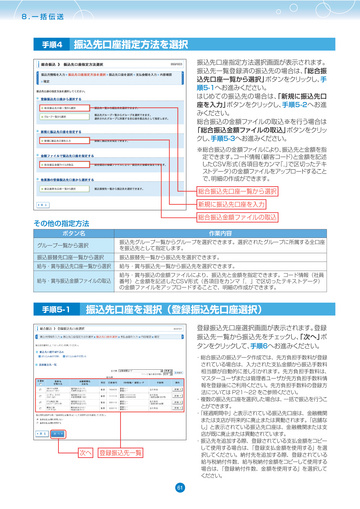
- ページ: 61
- 8.一括伝送
手順4
振込先口座指定方法を選択
振込先口座指定方法選択画面が表示されます。 振込先一覧登録済の振込先の場合は、 「総合振 込先口座一覧から選択」 ボタンをクリックし、 手 順5‑1へお進みください。 はじめての振込先の場合は、 「新規に振込先口 座を入力」 ボタンをクリックし、 手順5‑2 へお進 みください。 総合振込の金額ファイルの取込※を行う場合は 「総合振込金額ファイルの取込」 ボタンをクリ ッ クし、 手順5‑3へお進みください。
※総合振込の金額ファイルにより、 振込先と金額を指 定できます。 コー ド情報 (顧客コー ド) と金額を記述 したCSV形式 (各項目をカンマ 「, 」 で区切ったテキ ス トデータ) の金額ファイルをアップロー ドすること で、 明細の作成ができます。
総合振込先口座一覧から選択 新規に振込先口座を入力
その他の指定方法
ボタン名
グループ一覧から選択 振込振替先口座一覧から選択 給与・賞与振込先口座一覧から選択 給与・賞与振込金額ファイルの取込
総合振込金額ファイルの取込
作業内容
振込先グループ一覧からグループを選択できます。選択されたグループに所属する全口座 を振込先として指定します。 振込振替先一覧から振込先を選択できます。 給与・賞与振込先一覧から振込先を選択できます。 給与・賞与振込の金額ファイルにより、振込先と金額を指定できます。コード情報(社員 番号)と金額を記述したCSV形式(各項目をカンマ「,」で区切ったテキストデータ) の金額ファイルをアップロードすることで、明細の作成ができます。
手順5‑1
振込先口座を選択(登録振込先口座選択)
登録振込先口座選択画面が表示されます。 登録 振込先一覧から振込先をチェックし、 「次へ」 ボ タンをクリ ックして、 手順6へお進みください。
・総合振込の振込データ作成では、先方負担手数料が登録 されている場合は、入力された支払金額から振込手数料 相当額が自動的に差し引かれます。先方負担手数料は、 マスターユーザまたは管理者ユーザが先方負担手数料情 報を登録後にご利用ください。先方負担手数料の登録方 法については P21〜22 をご参照ください。 ・複数の振込先口座を選択した場合は、 一括で振込を行うこ とができます。 ・ 「経過期間中」と表示されている振込先口座は、金融機関 または支店が将来的に廃止または異動されます。 「店舗な し」と表示されている振込先口座は、金融機関または支 店が既に廃止または異動されています。 ・振込先を追加する際、登録されている支払金額をコピー して使用する場合は、 「登録支払金額を使用する」を選 択してください。納付先を追加する際、登録されている 給与税納付件数、給与税納付金額をコピーして使用する 場合は、 「登録納付件数、金額を使用する」を選択して ください。
次へ
登録振込先一覧
61
�
- ▲TOP
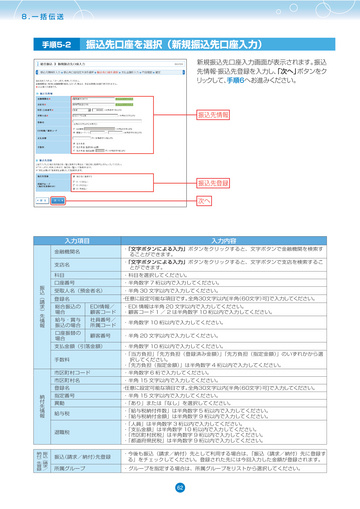
- ページ: 62
- 8.一括伝送
手順5‑2
振込先口座を選択(新規振込先口座入力)
新規振込先口座入力画面が表示されます。 振込 先情報 ・ 振込先登録を入力し、 「次へ」 ボタンをク リ ックして、 手順6へお進みください。
振込先情報
振込先登録 次へ
入力項目
金融機関名 支店名 科目 振 込 ︵ 請 求 ︶ 先 情 報 口座番号 受取人名(預金者名) 登録名 総合振込の 場合 給与・賞与 振込の場合 EDI情報/ 顧客コード 社員番号/ 所属コード 顧客番号
入力内容
・ 「文字ボタンによる入力」ボタンをクリックすると、文字ボタンで金融機関を検索す ることができます。 ・ 「文字ボタンによる入力」ボタンをクリックすると、文字ボタンで支店を検索するこ とができます。 ・科目を選択してください。 ・半角数字 7 桁以内で入力してください。 ・半角 30 文字以内で入力してください。 ・ 任意に設定可能な項目です。 全角30文字以内[半角 (60文字) 可]で入力してください。 ・EDI 情報は半角 20 文字以内で入力してください。 ・顧客コード 1 / 2 は半角数字 10 桁以内で入力してください。 ・半角数字 10 桁以内で入力してください。 ・半角 20 文字以内で入力してください。 ・半角数字 10 桁以内で入力してください。 ・ 「当方負担」 「先方負担(登録済み金額) 」 「先方負担(指定金額) 」のいずれかから選 択してください。 ・ 「先方負担(指定金額) 」は半角数字 4 桁以内で入力してください。 ・半角数字 6 桁で入力してください。 ・半角 15 文字以内で入力してください。 ・ 任意に設定可能な項目です。 全角30文字以内[半角 (60文字) 可]で入力してください。 ・半角 15 文字以内で入力してください。 ・ 「あり」または「なし」を選択してください。 ・ 「給与税納付件数」は半角数字 5 桁以内で入力してください。 ・ 「給与税納付金額」は半角数字 9 桁以内で入力してください。 ・ 「人員」は半角数字 3 桁以内で入力してください。 ・ 「支払金額」は半角数字 10 桁以内で入力してください。 ・ 「市区町村民税」は半角数字 9 桁以内で入力してください。 ・ 「都道府県民税」は半角数字 9 桁以内で入力してください。 ・今後も振込(請求/納付)先として利用する場合は、 「振込(請求/納付)先に登録す る」をチェックしてください。登録された先には今回入力した金額が登録されます。 ・グループを指定する場合は、所属グループをリストから選択してください。
支払金額(引落金額) 手数料 市区町村コード 市区町村名 登録名 納 付 先 情 報 指定番号 異動 給与税
口座振替の 場合
退職税
納振 付込 ︶︵ 先請 登求 録/
振込 (請求/納付) 先登録 所属グループ
62
�
- ▲TOP
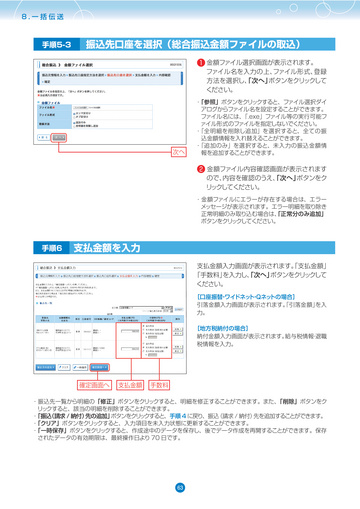
- ページ: 63
- 8.一括伝送
手順5‑3
振込先口座を選択(総合振込金額ファイルの取込)
❶ 金額ファイル選択画面が表示されます。
ファイル名を入力の上、 ファイル形式、 登録 方法を選択し、 「次へ」 ボタンをクリックして ください。
次へ
・ 「参照」ボタンをクリ ックすると、ファイル選択ダイ アログからファイル名を設定することができます。 ファイル名には、 「.exe」ファイル等の実行可能フ ァイル形式のファイルを指定しないでください。 ・ 「全明細を削除し追加」を選択すると、全ての振 込金額情報を入れ替えることができます。 ・ 「追加のみ」を選択すると、未入力の振込金額情 報を追加することができます。
❷ 金額ファイル内容確認画面が表示されます
ので、 内容を確認のうえ、 「次へ」 ボタンをク リ ックしてください。
・金額ファイルにエラーが存在する場合は、エラー メッセージが表示されます。エラー明細を取り除き 正常明細のみ取り込む場合は、 「正常分のみ追加」 ボタンをクリ ックしてください。
手順6
支払金額を入力
支払金額入力画面が表示されます。 「支払金額」 「手数料」 を入力し、 「次へ」 ボタンをクリ ックして ください。
[口座振替 ・ ワイ ドネッ ト ・ Qネッ トの場合] 引落金額入力画面が表示されます。 「引落金額」 を入 力。 [地方税納付の場合] 納付金額入力画面が表示されます。 給与税情報 ・ 退職 税情報を入力。
確定画面へ
支払金額
手数料
・振込先一覧から明細の「修正」ボタンをクリ ックすると、明細を修正することができます。また、 「削除」ボタンをク リ ックすると、該当の明細を削除することができます。 ・ 「振込 (請求 / 納付) 先の追加」 ボタンをク リ ッ クすると、手順 4 に戻り、振込 (請求 / 納付) 先を追加することができます。 ・ 「クリア」ボタンをクリ ックすると、入力項目を未入力状態に更新することができます。 ・ 「一時保存」ボタンをクリ ックすると、作成途中のデータを保存し、後でデータ作成を再開することができます。保存 されたデータの有効期限は、最終操作日より 70 日です。
63
�
- ▲TOP
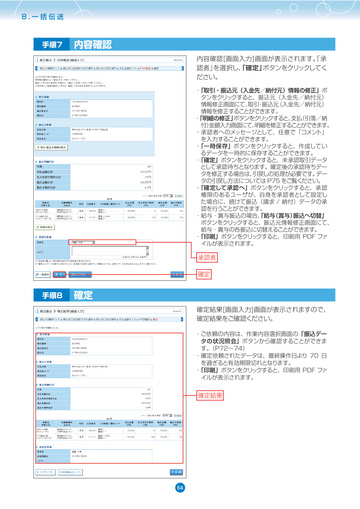
- ページ: 64
- 8.一括伝送
手順7
内容確認
内容確認[画面入力]画面が表示されます。 「承 認者」 を選択し、 「確定」 ボタンをクリックしてく ださい。
・ 「取引・振込元(入金先/納付元)情報の修正」ボ タンをクリ ックすると、振込元(入金先/納付元) 情報修正画面にて、 取引 ・ 振込元 (入金先/納付元) 情報を修正することができます。 ・ 「明細の修正」 ボタンをクリ ッ クすると、 支払 (引落/納 付) 金額入力画面にて、 明細を修正することができます。 ・承認者へのメッセージとして、任意で「コメン ト」 を入力することができます。 ・ 「一時保存」ボタンをクリックすると、作成してい るデータを一時的に保存することができます。 ・ 「確定」ボタンをクリ ックすると、未承認取引データ として承認待ちとなります。確定後の承認待ちデー タを修正する場合は、 引戻しの処理が必要です。 デー タの引戻し方法については P75 をご覧ください。 ・ 「確定して承認へ」ボタンをクリックすると、承認 権限のあるユーザが、自身を承認者として設定し た場合に、続けて振込(請求 / 納付)データの承 認を行うことができます。 ・給与・賞与振込の場合、 「給与 (賞与) 振込へ切替」 ボタンをクリ ックすると、振込元情報修正画面にて、 給与・賞与の各振込に切替えることができます。 ・ 「印刷」ボタンをクリ ックすると、印刷用 PDF ファ イルが表示されます。
承認者 確定
手順8
確定
確定結果[画面入力]画面が表示されますので、 確定結果をご確認ください。
・ご依頼の内容は、作業内容選択画面の「振込デー タの状況照会」ボタンから確認することができま す。 (P72〜74) ・確定依頼されたデータは、最終操作日より 70 日 を過ぎると有効期限切れとなります。 ・ 「印刷」ボタンをクリ ックすると、印刷用 PDF ファ イルが表示されます。
確定結果
64
�
- ▲TOP
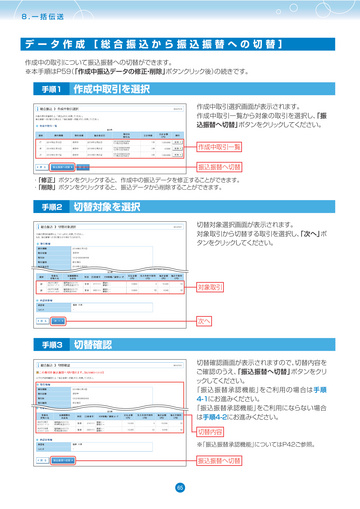
- ページ: 65
- 8.一括伝送
データ作成[総合振込から振込振替への切替]
作成中の取引について振込振替への切替ができます。 ※本手順はP59 ( 「作成中振込データの修正 ・ 削除」 ボタンクリ ック後) の続きです。
手順1
作成中取引を選択
作成中取引選択画面が表示されます。 作成中取引一覧から対象の取引を選択し、 「振 込振替へ切替」 ボタンをクリ ックしてください。
作成中取引一覧 振込振替へ切替
・ 「修正」ボタンをクリ ックすると、作成中の振込データを修正することができます。 ・ 「削除」ボタンをクリ ックすると、振込データから削除することができます。
手順2
切替対象を選択
切替対象選択画面が表示されます。 対象取引から切替する取引を選択し、 「次へ」 ボ タンをクリ ックしてください。
(株)F F G電子 カ)エフエフジーデンシ (有)F F G海運 ユ)エフエフジーカイウン
対象取引
次へ
手順3
切替確認
切替確認画面が表示されますので、 切替内容を ご確認のうえ、 「振込振替へ切替」 ボタンをクリ ックしてください。 「振込振替承認機能」 をご利用の場合は 手順 4‑1にお進みください。 「振込振替承認機能」 をご利用にならない場合 は手順4‑2にお進みください。
切替内容
※ 「振込振替承認機能」 についてはP42ご参照。
(株)F F G電子 カ)エフエフジーデンシ (有)F F G海運 ユ)エフエフジーカイウン
振込振替へ切替
65
�
- ▲TOP
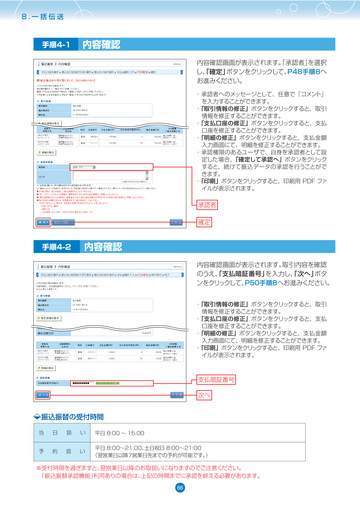
- ページ: 66
- 8.一括伝送
手順4‑1
内容確認
内容確認画面が表示されます。 「承認者」 を選択 し、 「確定」 ボタンをクリ ックして、 P48手順8へ お進みください。
・承認者へのメッセージとして、任意で「コメン ト」 を入力することができます。 ・ 「取引情報の修正」ボタンをクリックすると、取引 情報を修正することができます。 ・ 「支払口座の修正」ボタンをクリックすると、支払 口座を修正することができます。 ・ 「明細の修正」ボタンをクリックすると、支払金額 入力画面にて、明細を修正することができます。 ・承認権限のあるユーザで、自身を承認者として設 定した場合、 「確定して承認へ」ボタンをクリック すると、続けて振込データの承認を行うことがで きます。 ・ 「印刷」ボタンをクリ ックすると、印刷用 PDF ファ イルが表示されます。
(株)F F G電子 カ)エフエフジーデンシ (有)F F G海運 ユ)エフエフジーカイウン
福銀 花子
承認者 確定
手順4‑2
内容確認
内容確認画面が表示されます。 取引内容を確認 のうえ、 「支払暗証番号」 を入力し、 「次へ」 ボタ ンをクリ ックして、 P50手順8へお進みください。
・ 「取引情報の修正」ボタンをクリックすると、取引 情報を修正することができます。 ・ 「支払口座の修正」ボタンをクリックすると、支払 口座を修正することができます。 ・ 「明細の修正」ボタンをクリックすると、支払金額 入力画面にて、明細を修正することができます。 ・ 「印刷」ボタンをクリ ックすると、印刷用 PDF ファ イルが表示されます。
(株)F F G電子 カ)エフエフジーデンシ (有)F F G海運 ユ)エフエフジーカイウン
支払暗証番号 次へ
振込振替の受付時間
当 予 日 約 扱 扱 い い 平日 8:00 〜 15:00 平日 8:00〜21:00、 土日祝日 8:00〜21:00 (翌営業日以降7営業日先までの予約が可能です。 )
※受付時限を過ぎますと、 翌営業日以降のお取扱いになりますのでご注意ください。 「振込振替承認機能」 利用ありの場合は、 上記の時間までに承認を終える必要があります。
66
�
- ▲TOP
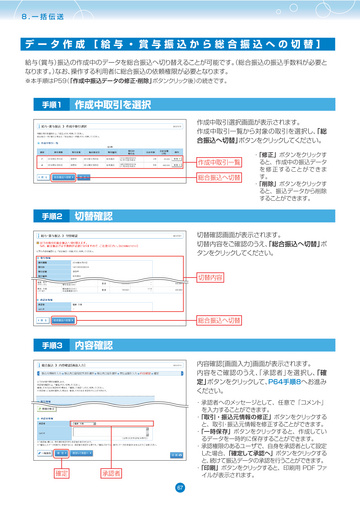
- ページ: 67
- 8.一括伝送
データ作成[給与・賞与振込から総合振込への切替]
給与 (賞与) 振込の作成中のデータを総合振込へ切り替えることが可能です。 (総合振込の振込手数料が必要と なります。 ) なお、 操作する利用者に総合振込の依頼権限が必要となります。
※本手順はP59 ( 「作成中振込データの修正 ・ 削除」 ボタンクリ ック後) の続きです。
手順1
作成中取引を選択
作成中取引選択画面が表示されます。 作成中取引一覧から対象の取引を選択し、 「総 合振込へ切替」 ボタンをクリ ックしてください。
作成中取引一覧 総合振込へ切替
・ 「修正」ボタンをクリックす ると、作成中の振込データ を 修 正 することができま す。 ・ 「削除」ボタンをクリックす ると、振込データから削除 することができます。
手順2
切替確認
切替確認画面が表示されます。 切替内容をご確認のうえ、 「総合振込へ切替」 ボ タンをクリ ックしてください。
切替内容
総合振込へ切替
手順3
内容確認
内容確認[画面入力]画面が表示されます。 内容をご確認のうえ、 「承認者」 を選択し、 「確 定」 ボタンをクリ ックして、 P64手順8へお進み ください。
・承認者へのメッセージとして、任意で「コメン ト」 を入力することができます。 ・ 「取引・振込元情報の修正」ボタンをクリ ックする と、取引 ・ 振込元情報を修正することができます。 ・ 「一時保存」ボタンをクリックすると、作成してい るデータを一時的に保存することができます。 ・承認権限のあるユーザで、自身を承認者と して設定 した場合、 「確定して承認へ」ボタンをクリ ックする と、 続けて振込データの承認を行うことができます。 ・ 「印刷」ボタンをクリ ックすると、印刷用 PDF ファ イルが表示されます。
67
確定
承認者
�
- ▲TOP
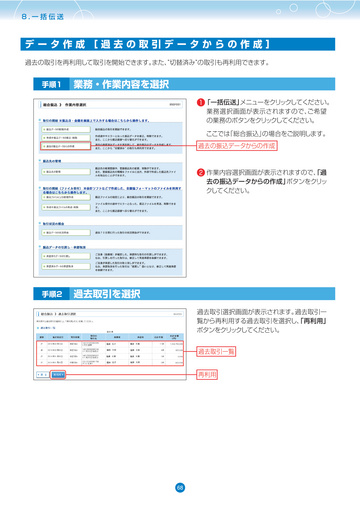
- ページ: 68
- 8.一括伝送
データ作成[過去の取引データからの作成]
過去の取引を再利用して取引を開始できます。 また、 ”切替済み”の取引も再利用できます。
手順1
業務・作業内容を選択
メニューをクリ ックしてください。 ❶「一括伝送」 業務選択画面が表示されますので、 ご希望 の業務のボタンをクリ ックしてください。
ここでは 「総合振込」 の場合をご説明します。
過去の振込データからの作成
「過 ❷ 作業内容選択画面が表示されますので、
去の振込データからの作成」 ボタンをクリ ッ クしてください。
手順2
過去取引を選択
過去取引選択画面が表示されます。 過去取引一 覧から再利用する過去取引を選択し、 「再利用」 ボタンをクリ ックしてください。
過去取引一覧 再利用
68
�
- ▲TOP
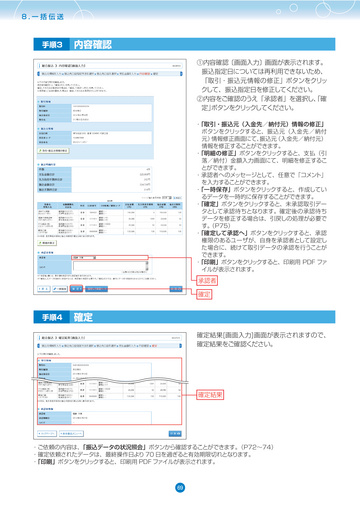
- ページ: 69
- 8.一括伝送
手順3
内容確認
①内容確認〔画面入力〕画面が表示されます。 振込指定日については再利用できないため、 「取引・振込元情報の修正」ボタンをクリッ クして、振込指定日を修正してください。 ②内容をご確認のうえ「承認者」を選択し、 「確 定」ボタンをクリ ックしてください。
・ 「取引・振込元(入金先/納付元)情報の修正」 ボタンをクリックすると、振込元(入金先/納付 元) 情報修正画面にて、 振込元 (入金先/納付元) 情報を修正することができます。 ・ 「明細の修正」ボタンをクリックすると、支払(引 落/納付)金額入力画面にて、明細を修正するこ とができます。 ・承認者へのメッセージとして、任意で「コメン ト」 を入力することができます。 ・ 「一時保存」ボタンをクリックすると、作成してい るデータを一時的に保存することができます。 ・ 「確定」ボタンをクリックすると、未承認取引デー タとして承認待ちとなります。確定後の承認待ち データを修正する場合は、引戻しの処理が必要で す。 (P75) ・ 「確定して承認へ」ボタンをクリックすると、承認 権限のあるユーザが、自身を承認者として設定し た場合に、続けて取引データの承認を行うことが できます。 ・ 「印刷」ボタンをクリ ックすると、印刷用 PDF ファ イルが表示されます。
承認者 確定
手順4
確定
確定結果[画面入力]画面が表示されますので、 確定結果をご確認ください。
確定結果
・ご依頼の内容は、 「振込データの状況照会」ボタンから確認することができます。 (P72〜74) ・確定依頼されたデータは、最終操作日より 70 日を過ぎると有効期限切れとなります。 ・ 「印刷」ボタンをクリ ックすると、印刷用 PDF ファイルが表示されます。
69
�
- ▲TOP
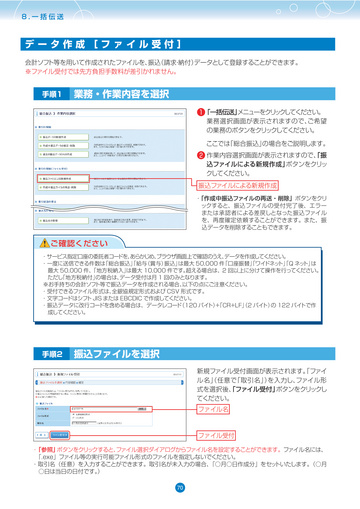
- ページ: 70
- 8.一括伝送
データ作成[ファイル受付]
会計ソフ ト等を用いて作成されたファイルを、 振込 (請求 ・ 納付) データとして登録することができます。 ※ファイル受付では先方負担手数料が差引かれません。
手順1
業務・作業内容を選択
メニューをク リ ッ ク してください。 ❶「一括伝送」 業務選択画面が表示されますので、 ご希望 の業務のボタンをクリ ックしてください。
ここでは 「総合振込」 の場合をご説明します。
「振 ❷ 作業内容選択画面が表示されますので、 込ファイルによる新規作成」 ボタンをクリッ クしてください。
振込ファイルによる新規作成
・ 「作成中振込ファイルの再送・削除」ボタンをクリ ックすると、振込ファイルの受付完了後、エラー または承認者による差戻しとなった振込ファイル を、再度確定依頼することができます。また、振 込データを削除することもできます。
ご確認ください
・サービス指定口座の委託者コー ドを、 あらかじめ、 ブラウザ画面上で確認のうえ、 データを作成してください。 ・一度に送信できる件数は 「総合振込」 「給与 (賞与) 振込」 は最大 50,000 件 「口座振替」 「ワイ ドネッ ト」 「Q ネッ ト」 は 最大 50,000 件、 「地方税納入」 は最大 10,000 件です。 超える場合は、2 回以上に分けて操作を行ってください。 ただし 「地方税納付」 の場合は、 データ受付は月 1 回のみとなります。 ※お手持ちの会計ソフ ト等で振込データを作成される場合、 以下の点にご注意ください。 ・受付できるファイル形式は、 全銀協規定形式および CSV 形式です。 ・文字コー ドはシフ ト JIS または EBCDIC で作成してください。 ・振込データに改行コー ドを含める場合は、データレコー ド (120 バイ ト) + 「CR+LF」 (2 バイ ト) の 122 バイ トで作 成してください。
手順2
振込ファイルを選択
新規ファイル受付画面が表示されます。 「ファイ ル名」 ( 任意で 「取引名」 ) を入力し、 ファイル形 式を選択後、 「ファイル受付」 ボタンをクリ ックし てください。
ファイル名
ファイル受付
・ 「参照」 ボタンをクリ ックすると、 ファイル選択ダイアログからファイル名を設定することができます。ファイル名には、 「.exe」ファイル等の実行可能ファイル形式のファイルを指定しないでください。 ・取引名(任意)を入力することができます。取引名が未入力の場合、 「○月○日作成分」をセッ トいたします。 (○月 ○日は当日の日付です。 )
70
�
- ▲TOP
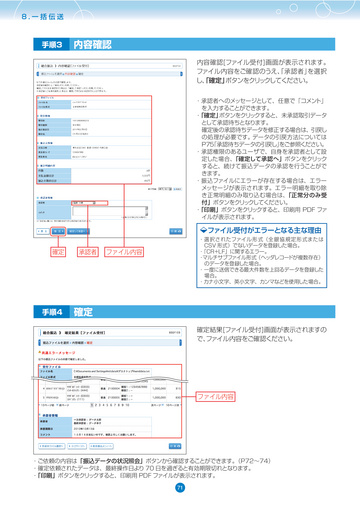
- ページ: 71
- 8.一括伝送
手順3
内容確認
内容確認[ファイル受付]画面が表示されます。 ファイル内容をご確認のうえ、 「 承認者」 を選択 し、 「確定」 ボタンをクリ ックしてください。
・承認者へのメッセージとして、任意で「コメン ト」 を入力することができます。 ・ 「確定」 ボタンをクリ ックすると、未承認取引データ として承認待ちとなります。 確定後の承認待ちデータを修正する場合は、引戻し の処理が必要です。 データの引戻方法については P 7 5 「承認待ちデータの引戻し」 をご参照ください。 ・承認権限のあるユーザで、自身を承認者として設 定した場合、 「確定して承認へ」ボタンをクリック すると、続けて振込データの承認を行うことがで きます。 ・振込ファイルにエラーが存在する場合は、エラー メッセージが表示されます。エラー明細を取り除 き正常明細のみ取り込む場合は、 「正常分のみ受 付」ボタンをクリ ックしてください。 ・ 「印刷」ボタンをクリ ックすると、印刷用 PDF ファ イルが表示されます。
ファイル受付がエラーとなる主な理由
確定 承認者 ファイル内容
・選 択されたファイル形 式(全 銀 協 規 定 形 式または CSV 形式)でないデータを登録した場合。 ・ 「CR+LF」に関するエラー。 ・ マルチサブファイル形式(ヘッダレコー ドが複数存在) のデータを登録した場合。 ・一度に送信できる最大件数を上回るデータを登録した 場合。 ・カナ小文字、英小文字、カンマなどを使用した場合。
手順4
確定
確定結果[ファイル受付]画面が表示されますの で、 ファイル内容をご確認ください。
ファイル内容
・ご依頼の内容は「振込データの状況照会」ボタンから確認することができます。 (P72〜74) ・確定依頼されたデータは、最終操作日より 70 日を過ぎると有効期限切れとなります。 ・ 「印刷」ボタンをクリ ックすると、印刷用 PDF ファイルが表示されます。
71
�
- ▲TOP
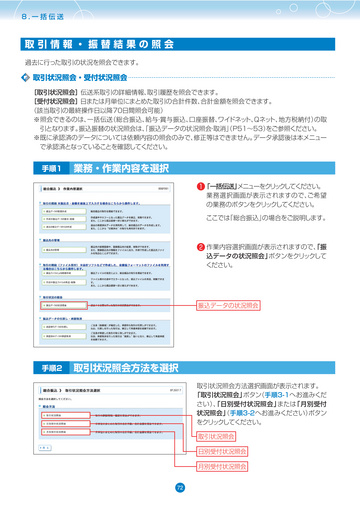
- ページ: 72
- 8.一括伝送
取引情報・振替結果の照会
過去に行った取引の状況を照会できます。
取引状況照会・受付状況照会
[取引状況照会] 伝送系取引の詳細情報、 取引履歴を照会できます。 [受付状況照会] 日または月単位にまとめた取引の合計件数、 合計金額を照会できます。 (該当取引の最終操作日以降70日間照会可能) ※照会できるのは、 一括伝送 (総合振込、 給与 ・ 賞与振込、 口座振替、 ワイ ドネッ ト、 Qネッ ト、 地方税納付) の取 引となります。 振込振替の状況照会は、 「振込データの状況照会 ・ 取消」 (P51〜53) をご参照ください。 ※既に承認済のデータについては依頼内容の照会のみで、 修正等はできません。 データ承認後は本メニュー で承認済となっていることを確認してください。
手順1
業務・作業内容を選択
メニューをク リ ッ ク してください。 ❶「一括伝送」 業務選択画面が表示されますので、 ご希望 の業務のボタンをクリ ックしてください。
ここでは 「総合振込」 の場合をご説明します。
「振 ❷ 作業内容選択画面が表示されますので、
込データの状況照会」 ボタンをクリックして ください。
振込データの状況照会
手順2
取引状況照会方法を選択
取引状況照会方法選択画面が表示されます。 「取引状況照会」 ボタン (手順3‑1へお進みくだ さい) 、 「日別受付状況照会」 または 「月別受付 状況照会」 (手順3‑2へお進みください) ボタン をクリ ックしてください。
取引状況照会 日別受付状況照会 月別受付状況照会
72
�
- ▲TOP
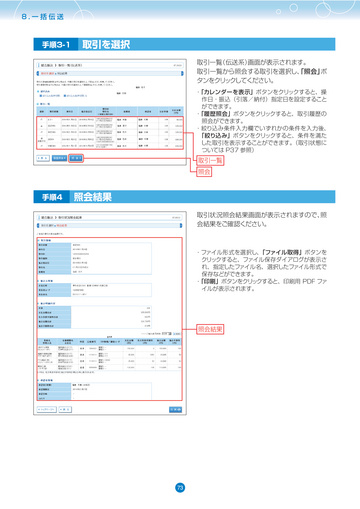
- ページ: 73
- 8.一括伝送
手順3‑1
取引を選択
取引一覧 (伝送系) 画面が表示されます。 取引一覧から照会する取引を選択し、 「照会」 ボ タンをクリ ックしてください。
・ 「カレンダーを表示」ボタンをクリックすると、操 作日・振込(引落/納付)指定日を設定すること ができます。 ・ 「履歴照会」ボタンをクリックすると、取引履歴の 照会ができます。 ・絞り込み条件入力欄でいずれかの条件を入力後、 「絞り込み」ボタンをクリックすると、条件を満た した取引を表示することができます。 (取引状態に ついては P37 参照)
取引一覧 照会
手順4
照会結果
取引状況照会結果画面が表示されますので、 照 会結果をご確認ください。
福銀 花子
・ファイル形式を選択し、 「ファイル取得」ボタンを クリ ックすると、ファイル保存ダイアログが表示さ れ、指定したファイル名、選択したファイル形式で 保存などができます。 ・ 「印刷」ボタンをクリ ックすると、印刷用 PDF ファ イルが表示されます。
照会結果
73
�
- ▲TOP
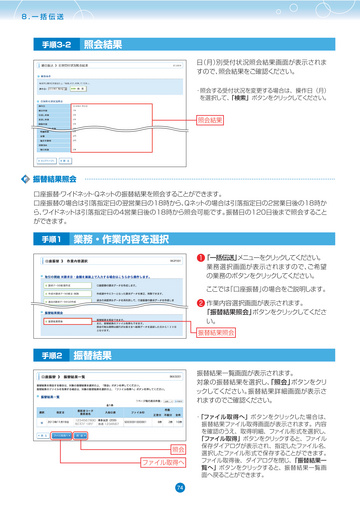
- ページ: 74
- 8.一括伝送
手順3‑2
照会結果
日 (月) 別受付状況照会結果画面が表示されま すので、 照会結果をご確認ください。
・照会する受付状況を変更する場合は、操作日(月) を選択して、 「検索」ボタンをクリ ックしてください。
照会結果
振替結果照会
口座振替 ・ ワイ ドネッ ト ・ Qネッ トの振替結果を照会することができます。 口座振替の場合は引落指定日の翌営業日の18時から、 Qネッ トの場合は引落指定日の2営業日後の18時か ら、 ワイ ドネッ トは引落指定日の4営業日後の18時から照会可能です。 振替日の120日後まで照会すること ができます。
手順1
業務・作業内容を選択
メニューをク リ ッ ク してください。 ❶「一括伝送」 業務選択画面が表示されますので、 ご希望 の業務のボタンをクリ ックしてください。
ここでは 「口座振替」 の場合をご説明します。
❷ 作業内容選択画面が表示されます。
振替結果照会
「振替結果照会」 ボタンをクリ ックしてくださ い。
手順2
振替結果
振替結果一覧画面が表示されます。 対象の振替結果を選択し、 「照会」 ボタンをクリ ックしてください。 振替結果詳細画面が表示さ れますのでご確認ください。
1234567890 カ)エフエフジーシヨウジ 普通 1234567
照会 ファイル取得へ
・ 「ファイル取得へ」ボタンをクリックした場合は、 振替結果ファイル取得画面が表示されます。内容 を確認のうえ、取得明細、ファイル形式を選択し、 「ファイル取得」ボタンをクリ ックすると、ファイル 保存ダイアログが表示され、指定したファイル名、 選択したファイル形式で保存することができます。 ファイル取得後、ダイアログを閉じ、 「振替結果一 覧へ」ボタンをクリックすると、振替結果一覧画 面へ戻ることができます。
74
�
- ▲TOP
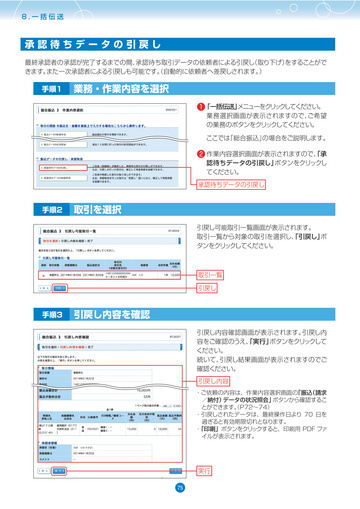
- ページ: 75
- 8.一括伝送
承認待ちデータの引戻し
最終承認者の承認が完了するまでの間、 承認待ち取引データの依頼者による引戻し (取り下げ) をすることがで きます。 また一次承認者による引戻しも可能です。 (自動的に依頼者へ差戻しされます。 )
手順1
業務・作業内容を選択
メニューをク リ ッ ク してください。 ❶「一括伝送」 業務選択画面が表示されますので、 ご希望 の業務のボタンをクリ ックしてください。
ここでは 「総合振込」 の場合をご説明します。
「承 ❷ 作業内容選択画面が表示されますので、 認待ちデータの引戻し」 ボタンをクリックし てください。
承認待ちデータの引戻し
手順2
取引を選択
引戻し可能取引一覧画面が表示されます。 取引一覧から対象の取引を選択し、 「引戻し」 ボ タンをクリ ックしてください。
福銀 太郎
取引一覧 引戻し
手順3
引戻し内容を確認
引戻し内容確認画面が表示されます。 引戻し内 容をご確認のうえ、 「実行」 ボタンをクリ ックして ください。 続いて、 引戻し結果画面が表示されますのでご 確認ください。
引戻し内容
・ご依頼の内容は、作業内容選択画面の 「振込 (請求 /納付) データの状況照会」 ボタンから確認するこ とができます。 (P72〜74) ・引戻しされたデータは、最終操作日より 70 日を 過ぎると有効期限切れとなります。 ・ 「印刷」ボタンをクリ ックすると、印刷用 PDF ファ イルが表示されます。
福銀 太郎(未承認)
実行
75
�
- ▲TOP
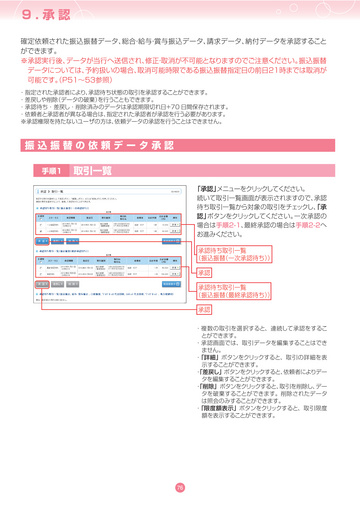
- ページ: 76
- 9.承認
確定依頼された振込振替データ、 総合 ・ 給与 ・ 賞与振込データ、 請求データ、 納付データを承認すること ができます。 ※承認実行後、 データが当行へ送信され、 修正 ・ 取消が不可能となりますのでご注意ください。 振込振替 データについては、 予約扱いの場合、 取消可能時限である振込振替指定日の前日21時までは取消が 可能です。 (P51〜53参照)
・指定された承認者により、 承認待ち状態の取引を承認することができます。 ・差戻しや削除 (データの破棄) を行うこともできます。 ・承認待ち・差戻し・削除済みのデータは承認期限切れ日+70 日間保存されます。 ・依頼者と承認者が異なる場合は、 指定された承認者が承認を行う必要があります。 ※承認権限を持たないユーザの方は、 依頼データの承認を行うことはできません。
振込振替の依頼データ承認
手順1
取引一覧
「承認」 メニューをクリ ックしてください。 続いて取引一覧画面が表示されますので、 承認 待ち取引一覧から対象の取引をチェ ックし、 「承 認」 ボタンをクリックしてください。 一次承認の 場合は手順2‑1、 最終承認の場合は手順2‑2へ お進みください。
承認待ち取引一覧 (振込振替 (一次承認待ち) )
福銀 花子 福銀 花子
福銀 花子 福銀 花子
承認 承認待ち取引一覧 (振込振替 (最終承認待ち) ) 承認
・複数の取引を選択すると、連続して承認をするこ とができます。 ・承認画面では、取引データを編集することはでき ません。 ・ 「詳細」ボタンをクリックすると、取引の詳細を表 示することができます。 ・ 「差戻し」ボタンをクリ ックすると、 依頼者によりデー タを編集することができます。 ・ 「削除」ボタンをクリ ックすると、 取引を削除し、 デー タを破棄することができます。削除されたデータ は照会のみすることができます。 ・ 「限度額表示」ボタンをクリックすると、取引限度 額を表示することができます。
76
�
- ▲TOP
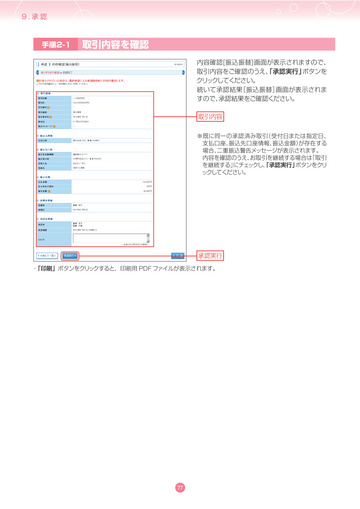
- ページ: 77
- 9.承認
手順2‑1
取引内容を確認
内容確認[振込振替]画面が表示されますので、 取引内容をご確認のうえ、 「承認実行」 ボタンを クリ ックしてください。 続いて承認結果 [振込振替] 画面が表示されま すので、 承認結果をご確認ください。
取引内容
※既に同一の承認済み取引 (受付日または指定日、 支払口座、 振込先口座情報、 振込金額) が存在する 場合、 二重振込警告メッセージが表示されます。 内容を確認のうえ、 お取引を継続する場合は 「取引 を継続する」 にチェ ックし、 「承認実行」 ボタンをクリ ックしてください。
承認実行
・ 「印刷」ボタンをクリ ックすると、印刷用 PDF ファイルが表示されます。
77
�
- ▲TOP
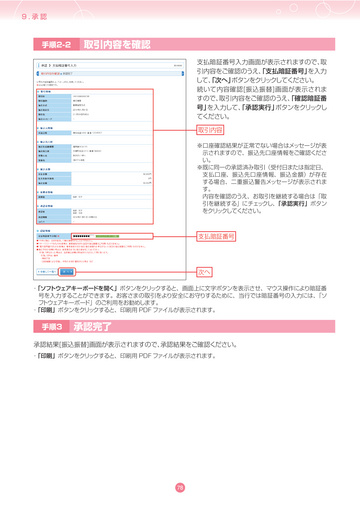
- ページ: 78
- 9.承認
手順2‑2
取引内容を確認
支払暗証番号入力画面が表示されますので、 取 引内容をご確認のうえ、 「支払暗証番号」 を入力 して、 「次へ」 ボタンをクリ ックしてください。 続いて内容確認[振込振替]画面が表示されま すので、 取引内容をご確認のうえ、 「確認暗証番 号」 を入力して、 「承認実行」 ボタンをクリ ックし てください。
1234567
取引内容
※口座確認結果が正常でない場合はメッセージが表 示されますので、振込先口座情報をご確認くださ い。 ※既に同一の承認済み取引(受付日または指定日、 支払口座、振込先口座情報、振込金額)が存在 する場合、二重振込警告メッセージが表示されま す。 内容を確認のうえ、お取引を継続する場合は「取 引を継続する」にチェ ックし、 「承認実行」ボタン をクリ ックしてください。
福銀 花子
福銀 花子 福銀 太郎
支払暗証番号
次へ
・ 「ソフ トウェアキーボー ドを開く」ボタンをクリ ックすると、画面上に文字ボタンを表示させ、マウス操作により暗証番 号を入力することができます。お客さまの取引をより安全にお守りするために、当行では暗証番号の入力には、 「ソ フ トウェアキーボー ド」のご利用をお勧めします。 ・ 「印刷」ボタンをクリ ックすると、印刷用 PDF ファイルが表示されます。
手順3
承認完了
承認結果[振込振替]画面が表示されますので、 承認結果をご確認ください。
・ 「印刷」ボタンをクリ ックすると、印刷用 PDF ファイルが表示されます。
78
�
- ▲TOP
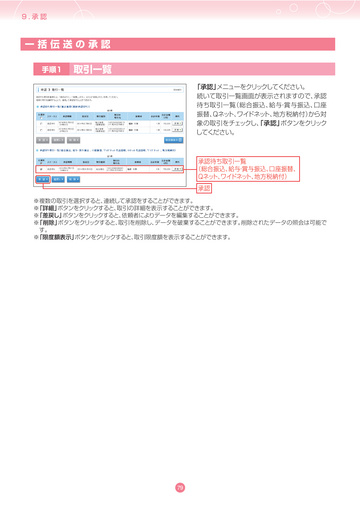
- ページ: 79
- 9.承認
一括伝送の承認
手順1
取引一覧
「承認」 メニューをクリ ックしてください。 続いて取引一覧画面が表示されますので、 承認 待ち取引一覧 (総合振込、 給与 ・ 賞与振込、 口座 振替、 Qネッ ト、 ワイ ドネッ ト、 地方税納付) から対 象の取引をチェ ックし、 「承認」 ボタンをクリ ック してください。
承認待ち取引一覧 (総合振込、 給与 ・ 賞与振込、 口座振替、 Qネッ ト、 ワイ ドネッ ト、 地方税納付) 承認
※複数の取引を選択すると、 連続して承認をすることができます。 ※ 「詳細」 ボタンをクリ ックすると、 取引の詳細を表示することができます。 ※ 「差戻し」 ボタンをクリ ックすると、 依頼者によりデータを編集することができます。 ※ 「削除」 ボタンをクリ ックすると、 取引を削除し、 データを破棄することができます。 削除されたデータの照会は可能で す。 ※ 「限度額表示」 ボタンをクリ ックすると、 取引限度額を表示することができます。
79
�
- ▲TOP
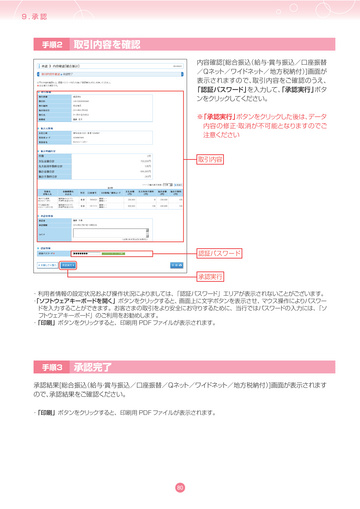
- ページ: 80
- 9.承認
手順2
取引内容を確認
内容確認[総合振込 (給与 ・ 賞与振込/口座振替 /Qネッ ト/ワイ ドネッ ト/地方税納付) ]画面が 表示されますので、 取引内容をご確認のうえ、 「認証パスワード」 を入力して、 「承認実行」 ボタ ンをクリ ックしてください。 ※ 「承認実行」 ボタンをクリ ックした後は、 データ 内容の修正 ・ 取消が不可能となりますのでご 注意ください
取引内容
認証パスワード 承認実行
・利用者情報の設定状況および操作状況によりましては、 「認証パスワー ド」エリアが表示されないことがございます。 ・ 「ソフ トウェアキーボー ドを開く」ボタンをクリ ックすると、 画面上に文字ボタンを表示させ、 マウス操作によりパスワー ドを入力することができます。お客さまの取引をより安全にお守りするために、当行ではパスワー ドの入力には、 「ソ フ トウェアキーボー ド」のご利用をお勧めします。 ・ 「印刷」ボタンをクリ ックすると、印刷用 PDF ファイルが表示されます。
手順3
承認完了
承認結果[総合振込 (給与 ・ 賞与振込/口座振替/Qネッ ト/ワイ ドネッ ト/地方税納付) ]画面が表示されます ので、 承認結果をご確認ください。
・ 「印刷」ボタンをクリ ックすると、印刷用 PDF ファイルが表示されます。
80
�
- ▲TOP
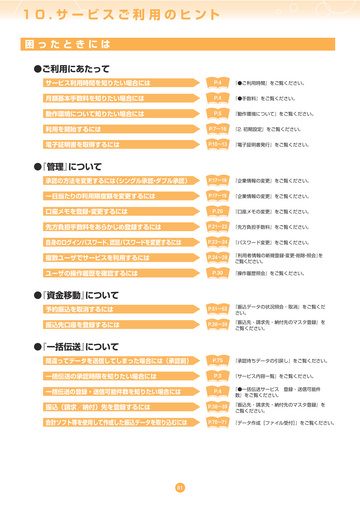
- ページ: 81
- 1 0 . サ ー ビ ス ご 利 用 の ヒ ント
困ったときには
●ご利用にあたって
サービス利用時間を知りたい場合には 月額基本手数料を知りたい場合には 動作環境について知りたい場合には 利用を開始するには 電子証明書を取得するには
P.4 P.4 P.5 P.7〜16 P.10〜13
『●ご利用時間』をご覧ください。 『●手数料』をご覧ください。
入れました
『動作環境について』をご覧ください。 『2. 初期設定』をご覧ください。 『電子証明書発行』をご覧ください。
● 『管理』 について
承認の方法を変更するには (シングル承認 ・ ダブル承認) 一日当たりの利用限度額を変更するには 口座メモを登録 ・ 変更するには 先方負担手数料をあらかじめ登録するには 自身のログインパスワード、 認証パスワードを変更するには 複数ユーザでサービスを利用するには ユーザの操作履歴を確認するには
P.17〜19 P.17〜19 P.20 P.21〜22 P.23〜24 P.24〜28 P.30
『企業情報の変更』をご覧ください。 『企業情報の変更』をご覧ください。 『口座メモの変更』をご覧ください。 『先方負担手数料』をご覧ください。 『パスワード変更』をご覧ください。 『利用者情報の新規登録 ・ 変更 ・ 削除 ・ 照会』 を ご覧ください。 『操作履歴照会』をご覧ください。
● 『資金移動』 について
予約振込を取消するには 振込先口座を登録するには
P.51〜53 P.38〜39
『振込データの状況照会・取消』をご覧くだ さい。 『振込先・請求先・納付先のマスタ登録』を ご覧ください。
● 『一括伝送』 について
間違ってデータを送信してしまった場合には(承認前) 一括伝送の承認時限を知りたい場合には 一括伝送の登録・送信可能件数を知りたい場合には 振込(請求/納付)先を登録するには 会計ソフト等を使用して作成した振込データを取り込むには
P.75 P.3 P.4 P.38〜39 P.70〜71
『承認待ちデータの引戻し』をご覧ください。 『サービス内容一覧』をご覧ください。 『●一括伝送サービス 登録・送信可能件 数』をご覧ください。 『振込先・請求先・納付先のマスタ登録』を ご覧ください。 『データ作成[ファイル受付] 』をご覧ください。
81
�
- ▲TOP

- ページ: 82
- 1 0 . サ ー ビ ス ご 利 用 の ヒ ント
用語集
★ : インターネッ トでの登録 ・ 変更が可能です。 ● : 書面での登録 ・ 変更が必要になります。
ビジネスバンキングWeb申込書
………………………………………………………………………………………………………………………………………………………………………………………………………………………………………………………………………………………………………………………………………………………………
ビジネスバンキングWebのお申込み、 登録に使用する申込書です。
ご利用開始のお知らせ
………………………………………………………………………………………………………………………………………………………………………………………………………………………………………………………………………………………………………………………………………………………………
ビジネスバンキングWebのお申込みの後にお送りする書面です。 初期手続の際に必要となりますので、 大切に保管し てください。 お客さまのお名前に変わるものです。
ログインID
………………………………………………………………………………………………………………………………………………………………………………………………………………………………………………………………………………………………………………………………………………………………
★ ログインパスワード
………………………………………………………………………………………………………………………………………………………………………………………………………………………………………………………………………………………………………………………………………………………………
ビジネスバンキングWebにログインする際に入力するお客さまがご本人であることを確認させていただくための重要 な情報です。
★ 認証パスワード
………………………………………………………………………………………………………………………………………………………………………………………………………………………………………………………………………………………………………………………………………………………………
ビジネスバンキングWe bで、 マスターユーザ (または管理者ユーザ) が、 メールア ドレス変更や利用者管理等、 契約者の 情報を変更する場合や税金 ・ 各種料金の払込みを行う場合にご入力いただくパスワー ドです。 また、 一括伝送サービスで承認者がデータの承認を行う際にも使用するパスワー ドです。 ビジネスバンキングWebの明細オプションで、 入出金明細のPDFファイルに設定されるパスワー ドです。
★ 明細ファイル参照パスワード
………………………………………………………………………………………………………………………………………………………………………………………………………………………………………………………………………………………………………………………………………………………………
★ 先方負担手数料
………………………………………………………………………………………………………………………………………………………………………………………………………………………………………………………………………………………………………………………………………………………………
マスターユーザ (または管理者ユーザ) が設定可能な手数料です。 振込手数料を先方負担とする場合は、 「支払い金額 合計」 から 「先方負担手数料合計」 を差し引いた金額が、 お振込金額となります。 (別途、 当方負担手数料が必要です。 ) お申込みの際にお客さまにご指定いただく番号で、 ご本人さまが行った振込振替であることを確認するためのもので す。 依頼画面で入力していただきます。 お申込みの際にお客さまにご指定いただく番号で、 ご本人さまが行った振込振替であることを確認するためのもので す。 都度指定方式の際に依頼内容確認画面で入力していただきます。 事前に申込書で登録依頼をいただいた入金指定口座の登録番号のことです。
● 支払暗証番号
………………………………………………………………………………………………………………………………………………………………………………………………………………………………………………………………………………………………………………………………………………………………
● 確認暗証番号
………………………………………………………………………………………………………………………………………………………………………………………………………………………………………………………………………………………………………………………………………………………………
受取人番号
………………………………………………………………………………………………………………………………………………………………………………………………………………………………………………………………………………………………………………………………………………………………
受取人番号入力方式 都度指定方式
………………………………………………………………………………………………………………………………………………………………………………………………………………………………………………………………………………………………………………………………………………………………
事前に申込書で登録依頼をいただいた入金先 (受取人番号を使用) に対して行う振込振替です。
………………………………………………………………………………………………………………………………………………………………………………………………………………………………………………………………………………………………………………………………………………………………
振込先を画面上でその都度指定いただき、 その先に対して行う振込振替です。 「利用者登録口座一覧から選択」 、 「最近 10回の取引から選択」 、 「新規に振込先口座を入力」 、 「総合 (給与 ・ 賞与) 振込先口座一覧から選択」 の4タイプがあります。
振込メッセージ
………………………………………………………………………………………………………………………………………………………………………………………………………………………………………………………………………………………………………………………………………………………………
振込メッセージ欄にはE D I 情報を入力する事ができます。 EDIとは 「電子データ交換」 の事で、 企業様間の商取引に関す る情報を標準的な書式に統一して、 そのデータを電子的に交換するシステムの事です。 お振込先の企業様がこのシス テムを導入している場合にご入力いただきます。 当行が指定している手数料です。 「当方負担手数料合計」 は先方負担 ・ 当方負担に関わらず、 今回のお振込にかかる実 際の手数料の合計を表示しております。
当方負担手数料
………………………………………………………………………………………………………………………………………………………………………………………………………………………………………………………………………………………………………………………………………………………………
金額ファイル取込
キー情報 (総合振込の場合は顧客コー ド1) と振込金額データのファイルを取り込み、 事前に登録されている振込先か ら選択することで簡単に振込データを作成できる機能です。
………………………………………………………………………………………………………………………………………………………………………………………………………………………………………………………………………………………………………………………………………………………………
………………………………………………………………………………………………………………………………………………………………………………………………………………………………………………………………………………………………………………………………………………………………
ダブル承認
1回のお取引につき、 承認者を2名指定することができる機能です。 (承認者を1名指定する場合は、 「シングル承認」 と 呼びます。 )
82
�
- ▲TOP

- ページ: 83
- 1 0 . サ ー ビ ス ご 利 用 の ヒ ント
よくあるご質問
電子証明書
■電子証明書を失効する場合 (マスターユーザ)
電子証明書をインス トールしたパソコンを買い替える場合や、 電子証明書を誤って削除してしまった場合は、 電子証明書の再取得 ・ 失効の手続きが必要です。 当行所定の依頼書にて手続きをお願いいたします。
各種パスワード
■マスターユーザ用のログインパスワード、 認証パスワードを失念した場合
管理者ユーザの方がいる場合は、 「設定 ・ 管理」 メニュー⇒ 「利用者管理」 ⇒ 「利用者情報の管理」 からパスワー ドを変更することができ ます。 詳しくはご利用ガイ ド 「設定 ・ 管理」 P 2 5をご参照ください。 管理者ユーザの方がいない場合は、 当行所定の申込書にて変更手続 きをお願いいたします。 この場合、 ログインパスワー ド、 認証パスワー ド、 両方のパスワードが変更となりますので、 ご了承ください。 マスターユーザ (または管理者ユーザ) の方に再登録の操作を依頼してください。 マスターユーザ (または管理者ユーザ) の方は、 「設 定 ・ 管理」 メニュー⇒ 「利用者管理」 ⇒ 「利用者情報の管理」 から一般ユーザのログインパスワー ドを変更することができます。 一般ユ ーザのログインパスワー ドを変更することができます。 その後、 一般ユーザの方は新しいログインパスワー ドを取得してください。
■一般ユーザ用のログインパスワードを失念した場合
■ログインパスワード、 認証パスワードを間違えて入力した場合
セキュリティを高め、 お客さまに安心してお取引をしていただくために、 連続して一定回数パスワードを間違えると一定時間サー ビスをご利用いただけなくなります。 (この状態を 「ロックアウ ト」 といいます。 ) ロックアウ トが一定回数発生するとサービスを停止 させていただきます。
■ログインパスワード、 認証パスワードを変更する場合
「設定 ・ 管理」 メニューをクリ ックし、 業務選択画面で 「利用者管理」 ボタンを、 作業内容選択画面で 「パスワー ド変更」 ボタンをクリ ックし てください。 ログインパスワー ド、 認証パスワー ドを変更することができます。 ログインパスワー ドはマスターユーザ (または管理者ユ ーザ) ・ 一般ユーザともに変更が可能で、 次回ログイン時から変更になります。 認証パスワー ドはマスターユーザ (または管理者ユー ザ) のみ変更可能で、 リアルタイムで変更になります。 マスターユーザ (または管理者ユーザ) のみ変更が可能です。 「明細オプション」 をクリ ックし、 続いて 「設定変更」 ボタンをクリ ックし、 新しい明細ファイル参照パスワー ドの登録を行ってください。
■明細ファイル参照パスワードを失念した場合や変更する場合
各種暗証番号
■支払暗証番号、 確認暗証番号を失念した場合
恐れ入りますが、 当行所定の申込書にて暗証番号の変更手続をお願いいたします。
■支払暗証番号、 確認暗証番号を間違えて入力した場合
セキュリティを高め、 お客さまに安心してお取引をしていただくために、 連続して一定回数暗証番号を間違えると当日のサービス のご利用を停止させていただきます。 サービスの再開は翌日以降になります。
■支払暗証番号、 確認暗証番号を変更する場合
恐れ入りますが、 当行所定の申込書にて暗証番号の変更手続をお願いいたします。 お手続には3営業日程度かかります。 お手続きに 必要な申込書は当行本支店の窓口にございますので、 お気軽にお問い合わせください。 また、 記入方法等ご不明な点がございました ら、 お客さまのお取引店、 またはサポー トデスクまでお問い合わせください。
ログイン ID
■マスターユーザ用のログインIDを失念した場合
管理者ユーザの方がいる場合は、 「 設定 ・ 管理」 メニュー⇒ 「利用者管理」 ⇒ 「利用者情報の管理」 で確認することができます。 管理者ユーザの方がいない場合は、 当行所定の書面にて手続きをお願いいたします。
■一般ユーザ用のログインIDを失念した場合
マスターユーザ (または管理者ユーザ) の方にご確認ください。 マスターユーザ (または管理者ユーザ) の方は、 「設定 ・ 管理」 メニュー をクリ ックし、 業務選択画面で 「利用者管理」 ボタンを、 続いて作業内容選択画面で 「利用者情報の管理」 ボタンをクリ ックしてくださ い。 現在の利用者ごとのログインIDがご確認いただけます。
83
�
- ▲TOP